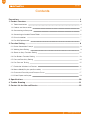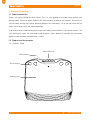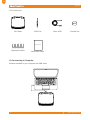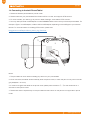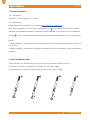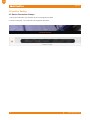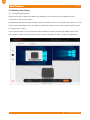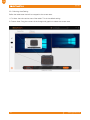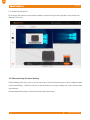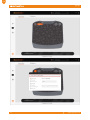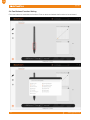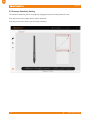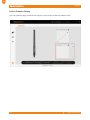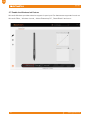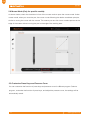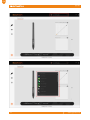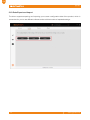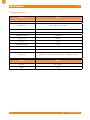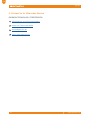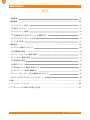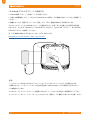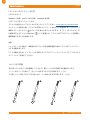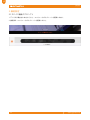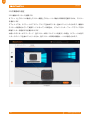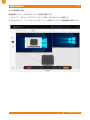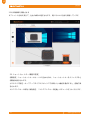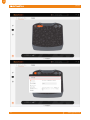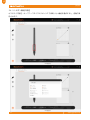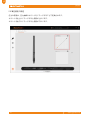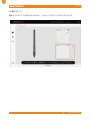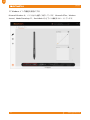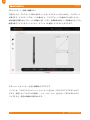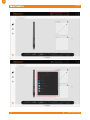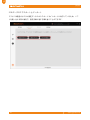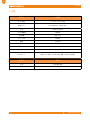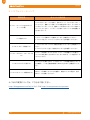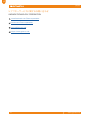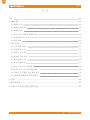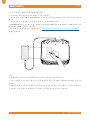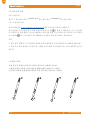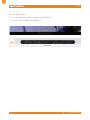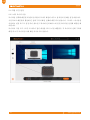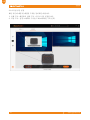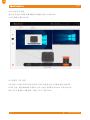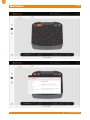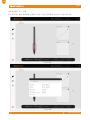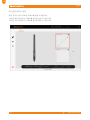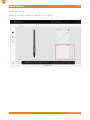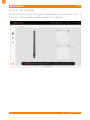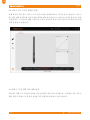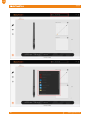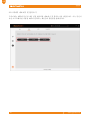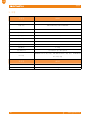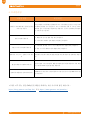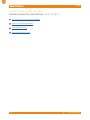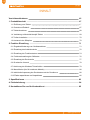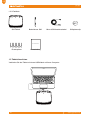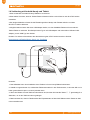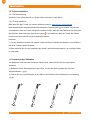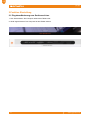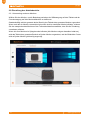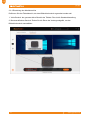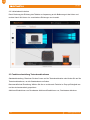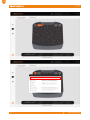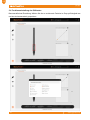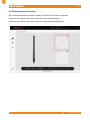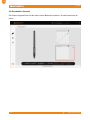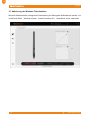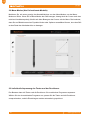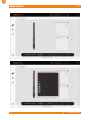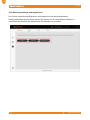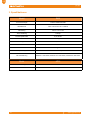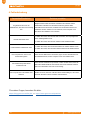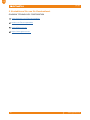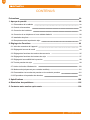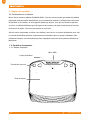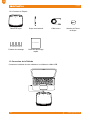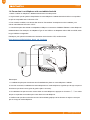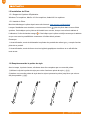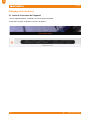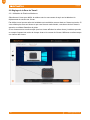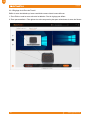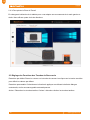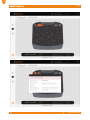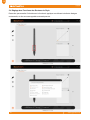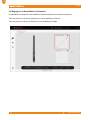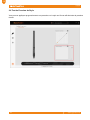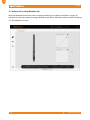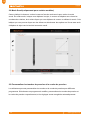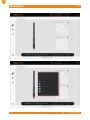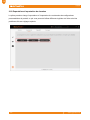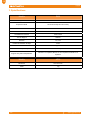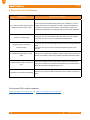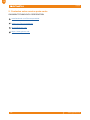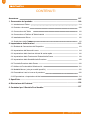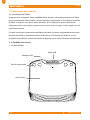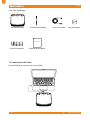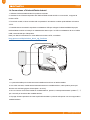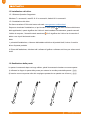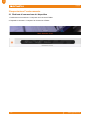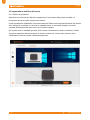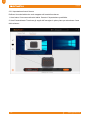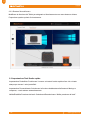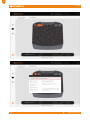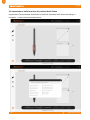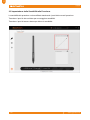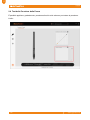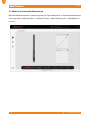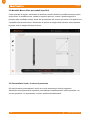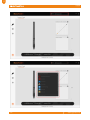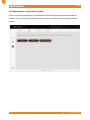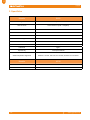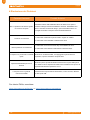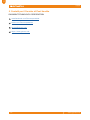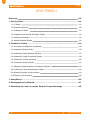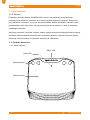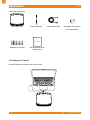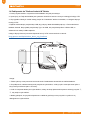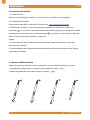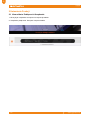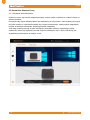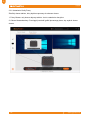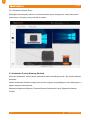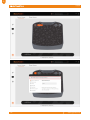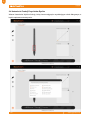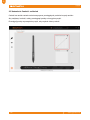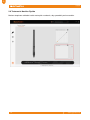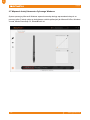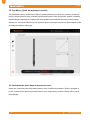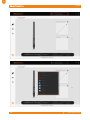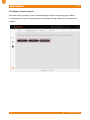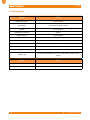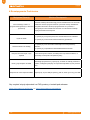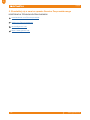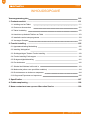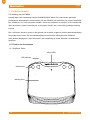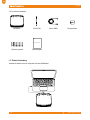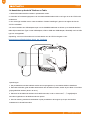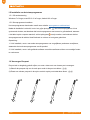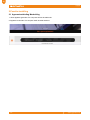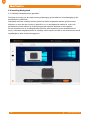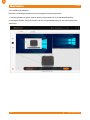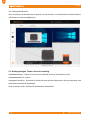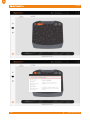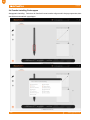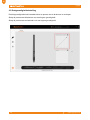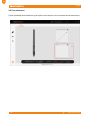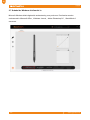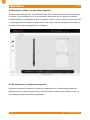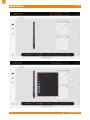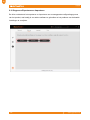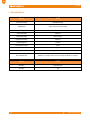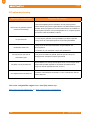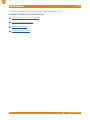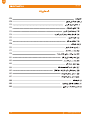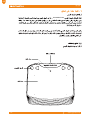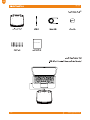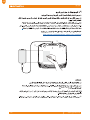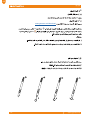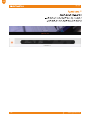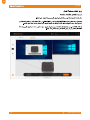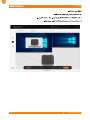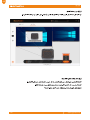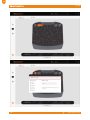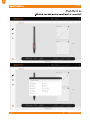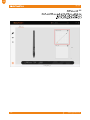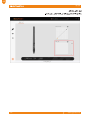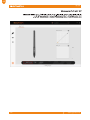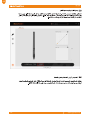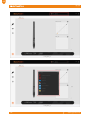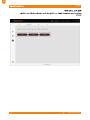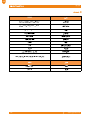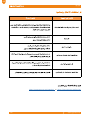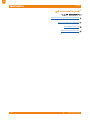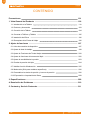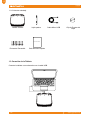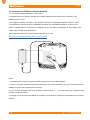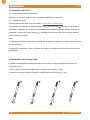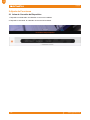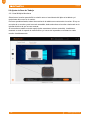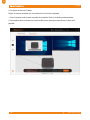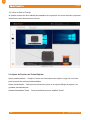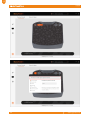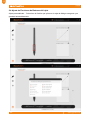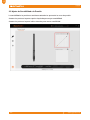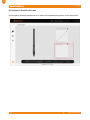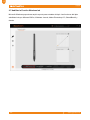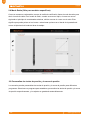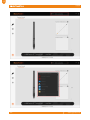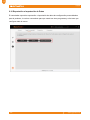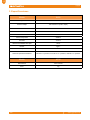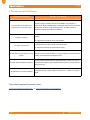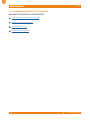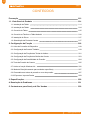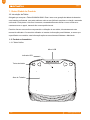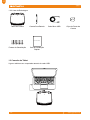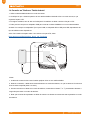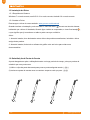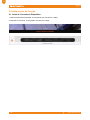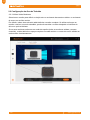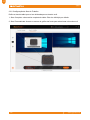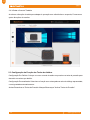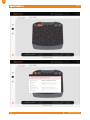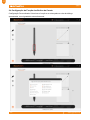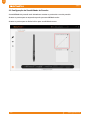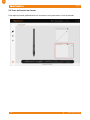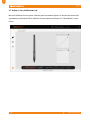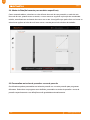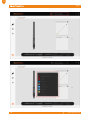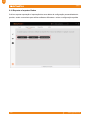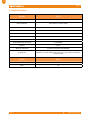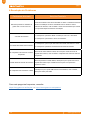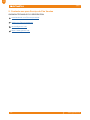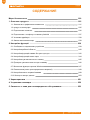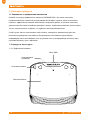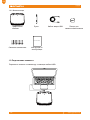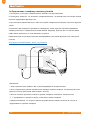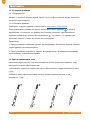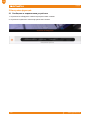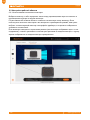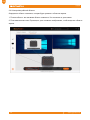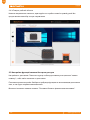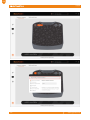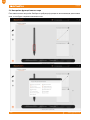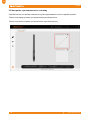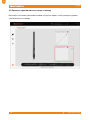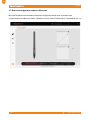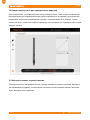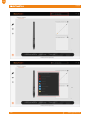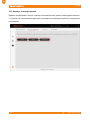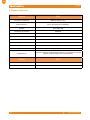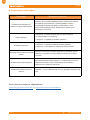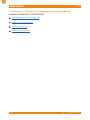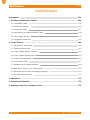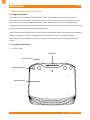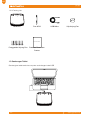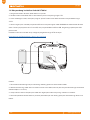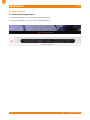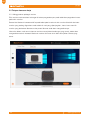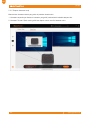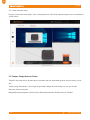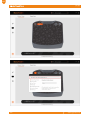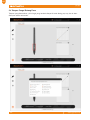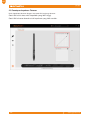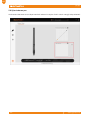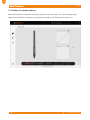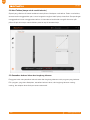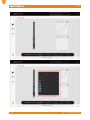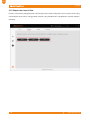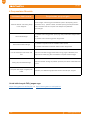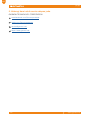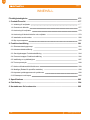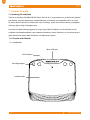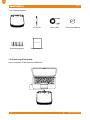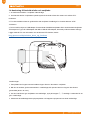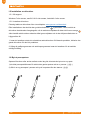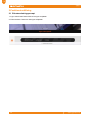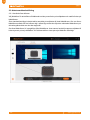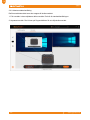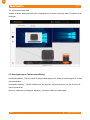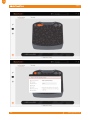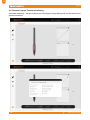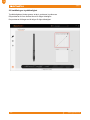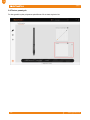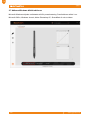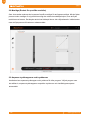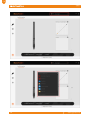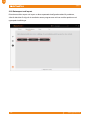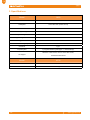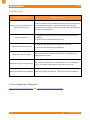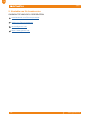User Manual
S630
Windows 7 or later, macOS 10.12 or later

EN
S630
www.gaomon.net
2
Precautions
1. Please read this manual carefully before using, and keep it well for future reference.
2. Before cleaning the tablet please unplug the power cord and wipe with a soft damp cloth, do not
use any kind of detergents.
3. Don’t expose this product to water or other liquids. Take care to never spill liquids onto the tablet
and pen. Exposing this product to water or other liquids may cause product malfunction or electrical
shock.
4. Do not place the tablet on where is unstable or a height for children reaching easily in order to
avoid danger. Prevent children from swallowing the pen nib or side switch. The pen nib, side switch,
or other movable parts may accidentally be pulled out if children are biting on them.
5. Power off your tablet in locations where/when electronic devices is not allowed. Because the
tablet may cause other electronic devices to malfunction in some locations where/when the use of
electronic devices is not allowed, such as within an airplane, be sure to turn off the tablet.
6. Do not disassemble the tablet and pen. Do not disassemble or otherwise modify the tablet or
pen. Such action may cause heat generation, ignition, electronic shock, or other damage, including
human injury. Disassembling the product will void your warranty.
7. While getting the components replaced, you are supposed to guarantee that the repairman
is using the substitute components specified by the manufacturer. Unauthorized component
replacement might cause fire, electric shocks or other dangers.
8. Do not insert foreign material into the USB port or any other opening of this product. If a metal
object or foreign material is inserted into a port or other opening of this product it may cause the
product to malfunction or burn out, or cause electronic shock.

EN
S630
www.gaomon.net
3
Contents
Precautions 2
1. Product Overview .......................................................................................................... 4
1.1 Tablet Introduction 4
1.2 Product and Accessories 4
1.3 Connnecting to Computer 5
1.4 Connecting to Android Phone/Tablet 6
1.5 Driver Installation 7
1.6 Pen Nib Replacement 7
2. Function Setting ............................................................................................................ 8
2.1 Device Connection Prompt 8
2.2 Working Area Setting 9
2.3 Shortcuts Keys Function Setting 11
2.4 Pen Buttons Function Setting 13
2.5 Pressure Sensitivity Setting 14
2.6 Pen Pressure Testing 15
2.7 Enable the Windows Ink Feature 16
2.8 Mouse Mode(Only for specific models) 17
2.9 Customize Press Keys and Pressure Curve 17
2.10 Data Export and Import 19
3. Specifications ...............................................................................................................20
4. Trouble Shooting ..........................................................................................................21
5. Contact Us for After-sell Service ..................................................................................22

EN
S630
www.gaomon.net
4
1.1 Tablet Introduction
Thanks for buying GAOMON S630 Tablet. This is a new generation of professional battery-free
drawing tablet, which can greatly improve your work efficiency of painting and creation, and full of fun.
You can freely painting and writing, depicting different lines and colors, just as the pen writes on the
paper, which brings you a real shock experience.
To give you a better understanding and using of your tablet, please read this user manual carefully. The
user manual only shows the information under Windows, unless otherwise specified, this information
applies to both Windows and Macintosh systems.
1.2 Product and Accessories
1.2.1 Graphics Tablet
Micro USB Port
LED Indicator
Shortcut Keys
Working Area
1. Product Overview

EN
S630
www.gaomon.net
5
1.2.2 Packing List
Connect the tablet to your computer with USB cable.
1.3 Connnecting to Computer
Pen Tablet
Replacement Nibs Quick Start Guide
AP32 Pen Micro USB Pen Nib Clip
Quick Start Guide

EN
S630
www.gaomon.net
6
1.4 Connecting to Android Phone/Tablet
1. Please use Android phone/tablet in portrait mode.
2. Please make sure your phone/tablet OS is Android OS 6.0 or later, and supports OTG function.
3. For some models, you need to go to phone or tablet "Settings", then enable "OTG" function.
4. You may need purchase a USB adapter to make GAOMON tablet connect with your Android phone/tablet. For
example a Type-C to USB adapter, or Micro USB to USB adapter, depending on the USB type of your devices.
Notice: For more information on enabling OTG function, please visit:
blog.gaomon.net/faq/solutions_about_otg_functions.
Notes:
1. The pen tablet can work without installing any driver into your phone/tablet.
2. Once connected, the tablet will automatically enter the phone mode, in which the pen can only work in the left
gray area(80.8 x 45.4mm).
3. If it fails to recognize the tablet as the phone mode, please press the button ①,③at the same time for 3
seconds to enter phone mode.
4. Please note that the express keys on the pen tablet and the buttons on the pen are not supported in phone
mode.
①
③

EN
S630
www.gaomon.net
7
1.6 Pen Nib Replacement
The nib will be worn off after using for a long time, then you need to replace a new nib.
1) Use the pen nib clip to pull the old nib straight out of the pen. ( ①② )
2) Insert a new pen nib into the stylus and push the nib until it stops. ( ③④)
1.5 Driver Installation
1.5.1 OS Support
Windows 7 or later,macOS 10.12 or later
1.5.2 Install Driver
Please download the driver from our website: www.gaomon.net/download
After finishing installation, you can find the grey driver icon in the system tray area, which means
the driver was installed successfully; when you connect the tablet to computer, the icon will become
orange , which means the driver has already recognized the tablet and you can start using it now.
Notice,
1. Before installing, you need to uninstall other driver of similar products, including the old driver of
this product.
2. Before installing, please close all graphics software and anti-virus software to avoid unnecessary
mistakes.

EN
S630
www.gaomon.net
8
2.Function Setting
2.1 Device Connection Prompt
1. No Device Detected: The computer does not recognize the tablet.
2. Device connected: The computer has recognized the tablet.

EN
S630
www.gaomon.net
9
2.2 Working Area Setting
2.2.1 Using Multiple Monitors
Select the monitor to define the relationship between pen movement on the tablet and cursor
movement on the monitor screen.
By default the entire active area of tablet maps to the entire monitor. If more than one monitor is in use
and you are in extended mode, you need to choose the related monitor on the driver interface which
you are going to map to.
If your monitors are in mirror mode (All monitors display the same content), the tablet maps to the
entire space on each monitor and the screen cursor is displayed on each monitor simultaneously.

EN
S630
www.gaomon.net
10
2.2.2 Working Area Setting
Define the tablet area that will be mapped to the screen area.
1. Full Area: the entire active area of the tablet. This is the default setting.
2. Custom Area: Drag the corners of the foreground graphic to select the screen area.

EN
S630
www.gaomon.net
11
2.2.3 Rotate Working Area
By changing the direction of the tablet to adapt to the left and right hand operation. We provide four
directions of choice.
2.3 Shortcuts Keys Function Setting
Default Setting,Place the cursor on the shortcut key or click the shortcut keys to find the default values.
Customized Setting:Select the function to be achieved on the pop-up dialog box, and it will be saved
automatically.
Enable/Disable Press Keys: Check/Uncheck"Enable Press Keys".

EN
S630
www.gaomon.net
12

EN
S630
www.gaomon.net
13
Click the button to customize its function. Enter a name and select the function to be achieved.
2.4 Pen Buttons Function Setting

EN
S630
www.gaomon.net
14
The pressure sensitivity will be changed by dragging the points of the pressure curve.
Drag the points to the upper left for higher sensitivity.
Drag the points to the lower right for lower sensitivity.
2.5 Pressure Sensitivity Setting

EN
S630
www.gaomon.net
15
You can gradually apply pressure to the stylus on the screen to test the pressure level.
2.6 Pen Pressure Testing

EN
S630
www.gaomon.net
16
Microsoft Windows provides extensive support for pen input. Pen features are supported in such as
Microsoft Office、Windows Journal、Adobe Photoshop CC、SketchBook 6 and so on.
2.7 Enable the Windows Ink Feature

EN
S630
www.gaomon.net
17
As shown below, check the checkbox in front of the mouse mode to open the mouse mode. Under
mouse mode, when you move the pen, the cursor moves following the relative coordinate principle,
similar to moving the cursor with the mouse. This means you can click icons or select options at the
edge of the screen without moving the pen to the edge of the working area.
2.8 Mouse Mode (Only for specic models)
You can customize the function of press keys and pressure curve for different program. Select a
program, customize the function of press keys, and adjust the pressure curve, the settings will be
automatically saved.
2.9 Customize Press Keys and Pressure Curve

EN
S630
www.gaomon.net
18

EN
S630
www.gaomon.net
19
The driver supports exporting and importing your custom configuration data of the product, which is
convenient for you to use different software and avoid the trouble of repeated settings.
2.10 Data Export and Import

EN
S630
www.gaomon.net
20
3. Specifications
Model S630
Touch Technology Battery-free EMR
Working Area 129.2x 80.8 mm,(5.08*3.18in),
Dimension 190.8 ×177×6mm
Touch Resolution 5080LPI
Sensitivity Pressure 8192 Levels
Report Rate 266PPS
Accuracy ±0.3mm
Pen Sensing Height 10mm
Interface Micro USB
Press Key 4 Customized Press Keys
OS Support Windows 7 or later, mac OS 10.12 or later, Android 6.0 or later
Model AP32
Dimension 160 x Φ12mm
Weight 12g

EN
S630
www.gaomon.net
21
https://blog.gaomon.net/faq-list/ or https://www.gaomon.net/question/
For more FAQs, please feel free to check:
4.Trouble Shooting
Abnormal Phenomena Possible Solutions
There is no pressure in the graphics
software but the cursor moves
You may have installed other tablet drivers or opened the drawing software
when installing the driver. Please uninstall all drivers and close the drawing
software, then reinstall the driver. It’s better to restart your computer after
nishing the installation.
The pen does not work 1. Make sure you are using the pen that originally came with your tablet.
2. Make sure you installed the driver correctly.
Shortcut Keys do not work 1. Make sure the Shortcut Keys function were enabled in the driver.
2. Make sure you have correctly dened the Press Keys.
The computer can’t enter sleep mode When you are not using the tablet, please do not put the pen on the tablet
surface, which will keep the computer awake.
The side button of the pen doesn’t work
When pressing the side button, please make sure that the nib didn’t touch
the tablet surface and the distance between the nib and surface is more than
10mm.
The computer can’t recognize the tablet Make sure the USB port is functional, if not, please change to another USB
port.

JP
S630
www.gaomon.net
23
注意事項
1. ご使用前に本書をよくお読みになり、大切に保管してください。
2. タブレットをきれいにする前に電源コードを抜き、柔らかい湿った布で拭いてくださ
い。洗剤類を使用しないでください。
3. 本製品を水などの液体にさらさないでください。タブレットやペンに液体をこぼさな
いように注意してください。本製品を水やその他の液体にさらすと、製品の故障や感電
の原因となることがあります。
4. 危険を避けるため、不安定な場所やお子様が手を伸ばしやすい高さにタブレットを置
かないでください。お子様がペン先やサイドスイッチを飲み込まないようにしてくださ
い。お子様がペン先やサイドスイッチなどの可動部をかじっていると、誤って引き抜い
てしまうことがあります。
5. 電子機器の使用が禁止されている場所では、タブレットの電源を切ってください。飛
行機の中など、電子機器の使用が禁止されている場所では、タブレットが他の電子機器
の誤動作を引き起こす可能性がありますので、必ず電源を切ってください。
6. タブレットやペンを分解しないでください。タブレットやペンを分解したり、改造し
たりしないでください。発熱、発火、感電、人身事故を含むその他の損害の原因となります。
分解した場合は、保証が無効になります。
7. 部品を交換してもらう際には、修理業者がメーカー指定の部品を使用していることを
保証しなければなりません。無断で部品を交換すると、火災や感電などの危険性があり
ます。
8. 本製品の USB ポートやその他の開口部に異物を挿入しないでください。本製品のポー
トなどの開口部に金属製のものや異物を差し込むと、本製品の誤動作や焼損、感電の原
因となります。

JP
S630
www.gaomon.net
24
目次
注意事項 23
1. 製品概要 ........................................................................................................................................ 25
1.1 ペンタブレット紹介 25
1.2 製品とアクセサリ 25
1.3 ペンタブレット接続 26
1.4 Android スマホ&タブレットに接続する 27
1.5 ドライバのインストール方法 28
1.6 ペン先の交換 28
2. 機能設定 ............................................................................................................................................................. 29
2.1 デバイス接続のプロンプト 29
2.2 作業領域の設定 30
2.3 ショートカットキー 機能の設定 32
2.4 ペンボタン機能の設定 34
2.5 筆圧感度の設定 35
2.6 筆圧のテスト 36
2.7 Windows インク機能を有効にする 37
2.8 マウスモード ( 特定の機種のみ ) 38
2.9 ショートカットキーと圧力曲線をカスタマイズ 38
2.10 データのエクスポートとインポート 40
3. 仕様 ....................................................................................................................................................................... 41
4. トラブルシューティング ................................................................................................................................ 42
5. アフターサービスに関するお問い合わせ ................................................................................................. 43

JP
S630
www.gaomon.net
25
1.1 ペンタブレット紹介
この度は GAOMON S630 タブレットをお買い上げいただきありがとうございます。本製品は、絵
を描くことや作成の作業効率を大幅に向上させることができ、楽しみがいっぱいの新世代のプロの
バッテリーフリーの描画タブレットです。ペンで紙に書くのと同じように異なる線や色を描写し、
自由に絵を描いたり書いたりすることができ、驚くほど快適な描画体験を提供します。
タブレットをよりよく理解してお使いいただくために、この取扱説明書をよくお読みください。取
扱説明書は、特に断りのない限り、Windows の場合のみ記載しており、Windows と Mac の両方
に適用されます。
1.2 製品とアクセサリ
1.2.1 グラフィックタブレット
1. 製品概要
マイクロ USB
ショートカットキー
作業領域
LED インジゲーター

JP
S630
www.gaomon.net
26
1.2.2 梱包内容
充電不要ペン マイクロ USB ケーブ
クイックスタートガイド
交替用ペン
交換用ペン先
ペンタブレットとパソコンを USB ケーブルで接続します。
1.3 ペンタブレットの接続
ペンタブレット
Quick Start Guide

JP
S630
www.gaomon.net
27
1.4 Android スマホ&タブレットに接続する
1. Android 携帯 / タブレットを縦モードでご利用ください。
2. お使いの携帯電話 / タブレットの OS が Android OS 6.0 以降で、OTG 機能に対応していることを確認して
ください。
3. 機種によっては、電話やタブレットの「設定」から「OTG」機能を有効にする必要があります。
4. スマホ / タブレットを GAOMON タブレットに接続するには、USB アダプタを購入する必要がある場合
があります。たとえば、Android デバイスの USB タイプに応じて、Type-C-USB アダプター、または Micro
USB-USB アダプターを使用してください。
注:OTG 機能を有効にする方法については、以下をご覧ください。
blog.gaomon.net/faq/solutions_about_otg_functions.
注意:
1. ペンタブレットはあなたのスマホ / タブレットにドライバをインストールしなくても使用できます。
2. 接続されたら、ペンタブレットはペンが左の灰色区域(80.8 x 45.4mm)だけで使用できるスマホモー
ドに自動的に入ります。
3. スマホモードとしてペンタブレットを認識しなければ、①、③ボタンを同時に 3 秒間長押しして下さい。
4. ペンタブレットのショートカットキーとペンのボタンは、電話モードで機能しませんのでご注意ください。
①
③

JP
S630
www.gaomon.net
28
1.6 ペン先の交換
長く使っているとペン先が摩耗してくるので、新しいペン先に交換する必要があります。
1)ペン先クリップを使って、古いペン先をまっすぐに引き抜きます。( ①②)
2)新しいペン先をスタイラスに差し込み、ペン先が止まるまで押します。( ③④)
1.5 ドライバのインストール方法
1.5.1 OS サポート
Windows 7 以降、macOS 10.12 以降、Android 6.0 以降
1.5.2 ドライバをインストールする
ドライバは当社のウェブサイトからダウンロードしてください : www.gaomon.net/download
インストールを終えた後、ドライバが正常にインストールされたことを意味するシステムトレイ
領域にグレーのドライバ のアイコンを見つけることができます。タブレットをコンピュータ
に接続するときアイコンの色はオレ ンジ に変更され、ドライバがすでにタブレットを認識し、
使用開始できることを意味します。
注意:
1. インストールする前に、本製品の旧ドライバを含む類似製品の他のドライバをアンインストー
ルする必要があります。
2. ミスを避けるため、インストールする前にすべてのグラフィックソフトウェアとアンチウイル
スソフトウェアを閉じてください。

JP
S630
www.gaomon.net
29
2. 機能設定
2.1 デバイス接続のプロンプト
1. デバイスが検出されませんでした:コンピュータがタブレットを認識しません。
2. 接続済み : コンピュータがタブレットを認識しました。

JP
S630
www.gaomon.net
30
2.2 作業領域の設定
2.2.1 複数のモニターを使用する
タブレット上でのペンの動きとモニター画面上でのカーソルの動きの関係を定義するには、モニター
を選択します。
デフォルトでは、タブレットのアクティブエリア全体がモニター全体にマッピングされます。複数の
モニターが使用されていて拡張モードになっている場合は、ドライバインターフェースでマップ先の
関連モニターを選択する必要があります。
お使いのモニターがミラーモード(全モニターが同じコンテンツを表示)の場合、タブレットは各モ
ニターのスペース全体にマッピングされ、各モニターに同時に画面カーソルが表示されます。

JP
S630
www.gaomon.net
31
2.2.2 作業領域の設定
画面領域にマッピングされるタブレット領域を定義します。
1. フルエリア:タブレットのアクティブエリア全体。これはデフォルト設定です。
2. カスタムエリア: フォアグラウンドグラフィックの角をドラッグして画面領域を選択します。

JP
S630
www.gaomon.net
32
2.3 ショートカットキー 機能の設定
初期設定:ショートカットキーにカーソルを合わせるか、ショートカットキーをクリックすると
初期値が表示されます。
カスタマイズ設定:ポップアップダイアログボックスで実現したい機能を選択すると、自動で保
存されます。
エクスプレスキーの有効 / 無効設定:「エクスプレスキーを起動」のチェックを入れ / 外します。
2.2.3 作業領域を回転させる
タブレットの方向を変えて、左右の操作に適応させます。選べる4つの方向を用意しています。

JP
S630
www.gaomon.net
33

JP
S630
www.gaomon.net
34
カスタマイズ設定:ポップアップダイアログボックスで実現したい機能を選択すると、自動で保
存されます。
2.4 ペンボタン機能の設定

JP
S630
www.gaomon.net
35
圧力の感度は、圧力曲線のポイントをドラッグすることで変更されます。
ポイントを左上にドラッグすると感度が上がります。
ポイントを右下にドラッグすると感度が下がります。
2.5 筆圧感度の設定

JP
S630
www.gaomon.net
36
画面上のスタイラスに徐々に圧力をかけて、圧力レベルをテストすることができます。
2.6 筆圧のテスト

JP
S630
www.gaomon.net
37
Microsoft Windows は、ペン入力にも幅広く対応しています。Microsoft Office、Windows
Journal、Adobe Photoshop CC、SketchBook 6 などでペン機能をサポートしています。
2.7 Windows インク機能を有効にする

JP
S630
www.gaomon.net
38
下図のように、マウスモードの前にあるチェックボックスにチェックを入れると、マウスモード
が開きます。マウスモードでは、ペンを動かすと、マウスでカーソルを動かすのと同じように、
相対座標の原理に従ってカーソルが移動します。つまり、作業領域の端にペンを移動させなくても、
画面の端でアイコンをクリックしたり、オプションを選択したりすることができます。
2.8 マウスモード ( 特定の機種のみ )
ユーザーは、プログラムごとにショートカットキーと圧力カーブをカスタマイズすることがで
きます。設定したいプログラムを選択し、ショートカットキーと圧力カーブをそれぞれカスタ
マイズすると、設定は自動的に保存されます。
2.9 ショートカットキーと圧力曲線をカスタマイズ

JP
S630
www.gaomon.net
39

JP
S630
www.gaomon.net
40
ドライバは製品のカスタム設定データのエクスポートやインポートに対応しているため、ソフ
トを使い分ける際に便利で、設定を繰り返す手間を省くことができます。
2.10 データのエクスポートとインポート

JP
S630
www.gaomon.net
41
3. 仕様
モデル S630
タッチ技術 バッテリーフリー EMR
作業エリア 129.2x 80.8 mm(5.08*3.18in)
寸法 190.8*177*6mm
タッチ解像度 5080LPI
圧力感度 8192 レベル
レポート率 266PPS
精度 ± 0.3mm
ペン感知の高さ 10mm
インターフェース タイプ c
エクスプレスキー 4 つのカスタムキー
OS サポート Windows 7 以降、mac OS 10.12 以降、Android 6.0 以降
モデル AP32
寸法 160 x Φ 12mm
重さ 12g

JP
S630
www.gaomon.net
42
https://blog.gaomon.net/faq-list/ もしくは https://www.gaomon.net/question/
よくあるご質問については、こちらをご覧ください。
4. トラブルシューティング
異常現象 考えられる解決策
グラフィックソフトに圧力はないが、
カーソルが動く
ドライバをインストールする際に、他のタブレットドライバをインストー
ルしていたり、描画ソフトを開いている可能性があります。すべてのドラ
イバをアンインストールして、描画ソフトを閉じてからドライバを再イン
ストールしてください。インストールが終わったらパソコンを再起動した
方が良いでしょう。
ペンが動作しない 1. タブレットに付属のペンを使用していることを確認してください。
2. ドライバが正しくインストールされていることを確認してください。
エクスプレスキーが機能しない
1. ドライバでエクスプレスキー機能が有効になっていることを確認してく
ださい。
2. エクスプレスキーが正しく定義されていることを確認してください。
コンピュータがスリープモードに入ら
ない
タブレットを使用していないときは、タブレットの表面にペンを置くと、
パソコンが目を覚ましたままになってしまいますので、ペンを置かないよ
うにしてください。
ペンのサイドボタンが効かない
サイドボタンを押すときは、ペン先がタブレットの表面に触れていないこ
とを確認し、ペン先と表面の距離が 10mm 以上あることを確認してくだ
さい。
パソコンがタブレットを認識できない USB ポートが機能していることを確認し、機能していない場合は、別の
USB ポートに変更してください。

KR
S630
www.gaomon.net
44
주의
1. 사용 전 본 매뉴얼을 주의 깊게 읽고 다음에 참고하기 위해 잘 보관하길 바랍니다 .
2. 태블릿을 청소 전 먼저 전원 코드를 뽑고 부드럽고 젖은 천으로 닦길 바랍니다 . 세정
제를 사용하지 않길 바랍니다 .
3. 본 제품을 물 또는 기타 액체에 노출 시키지 않길 바랍니다 . 태블릿 및 펜에 액체를 흘
리지 않도록 주의 바랍니다 . 본 제품을 물 또는 기타 액체에 노출 시키는 것은 제품의 고
장 또는 감전을 일으킬 수 있습니다 .
4. 위험을 방지하기 위해 태블릿을 불안정한 곳 또는 어린 아이들이 닿을 수 있는 높이에
놓치 않길 바랍니다 . 어린 아이들이 펜촉 또는 사이드 스위치를 삼키지 못하게 방지하길
바랍니다 . 펜촉 , 사이드 스위치 또는 기타 움직이는 부품들은 아이들이 물면 분리 될 수
있습니다 .
5. 전자기기의 사용이 허용 되지 않은 장소 / 상황에는 태블릿의 전원을 끄길 바랍니다 .
비행기 등 전자기기의 사용이 허용 되지 않은 장소 / 상황에서 태블릿은 다른 전자기기들
의 작동을 방해할 수 있기에 전원을 끄길 바랍니다 .
6. 태블릿과 펜을 분해하지 않길 바랍니다 . 태블릿 또는 펜을 분해 또는 변경하지 않길
바랍니다 . 해당 행동은 열 발생 , 점화 , 감전 또는 인간 부상을 포함한 기타 훼손을 일으
킬 수 있습니다 . 제품의 분해는 당신의 보증을 무효로 합니다 .
7. 부품을 교체하는 동안 수리사가 제조사 지정 대체 부품을 사용을 하는 것의 확인은 당
신의 몫입니다 . 승인 되지 않은 부품으로 교체함은 화재 , 감전 또는 기타 위험을 발생 시
킬 수 있습니다 .
8. 본 제품의 USB 포트 또는 기타 틈에 이물질을 삽입하지 않길 바랍니다 . 제품의 포트 또는 기
타 틈에 금속 소재 또는 이물질이 삽입 될 시 제품의 고장 또는 가열 또는 감전을 일으킬 수 있습
니다 .

KR
S630
www.gaomon.net
45
목차
주의 44
1. 제품 개요 .............................................................................................................. 46
1.1 태블릿 소개 46
1.2 제품 및 액세서리 46
1.3 태블릿 연결 47
1.4 안드로이드 전화 및 태블릿 연결 48
1.5 드라이버 설치 49
1.6 펜촉 교체 49
2. 기능 설정 ................................................................................................................ 50
2.1 기기 연결 프롬트 50
2.2 작업 영역 설정 51
2.3 단축키 기능 설정 53
2.4 펜 버튼 기능 설정 55
2.5 압력 민감도 설정 56
2.6 펜 압력 테스팅 57
2.7 윈도우 잉크 기능 활성화 58
2.8 마우스 모드 ( 특정 모델만 해당 ) 59
2.9 프레스 키 및 압력 커브 맞춤 설정 59
2.10 데이터 내보내기 및 불러오기 61
3. 사양 ...................................................................................................................... 62
4. 트러블슈팅 ............................................................................................................ 63
5. 판매 후 서비스를 위한 연락 방법 ............................................................................ 64

KR
S630
www.gaomon.net
46
1.1 태블릿 소개
GAOMON S630 태블릿을 구매하신 것을 감사 드립니다 . 이는 전문적 무배터리 드로잉 태블릿의
신세대이며 당신의 그림 및 작품 생성의 업무 효율성을 굉장히 상승 시키고 재미를 더해 줄 수 있습
니다 . 여러 다른 선과 색을 표현하며 펜이 종이 위에 글을 쓰듯 자유롭게 그림을 그리고 글을 쓸 수
있어 당신에게 신선한 충격을 선사 드립니다 .
당신의 태블릿의 사용의 이해를 위해 본 사용자 매뉴얼을 주의 깊게 읽길 바랍니다 . 사용자 매뉴얼
은 윈도우 관련 정보를 제시하지만 다르게 표시 되지 않는 한 윈도우 및 매킨토시 시스템 모두에 해
당이 됩니다 .
1.2 제품 및 액세서리
1.2.1 그래픽 태블릿
1. 제품 개요
마이크로 USB
LED 표시기
단축키
작업 영역

KR
S630
www.gaomon.net
47
1.2.2 패킹 목록
무건전지펜 마이크로 USB 케이블
퀵 스타트 가이드
교체용 펜촉
펜촉 클립펜 태블릿
USB 연결선으로 태블릿을 컴퓨터에 연결 바랍니다 .
1.3 태블릿 연결
Quick Start Guide

KR
S630
www.gaomon.net
48
1.4 안드로이드 전화 및 태블릿에 연결하기
1. 안드로이드 전화 / 태블릿을 세로 방향으로 사용 바랍니다 .
2. 당신의 전화 / 태블릿 OS 가 Android OS 6.0 이상 버전임을 확인하고 OTG 기능을 지원 가능한지 확인 바
랍니다 .
3. 일부분 전화 또는 태블릿은 “설정”에서 “OTG”기능을 활성화해야 합니다 .
4. GAOMON 태블릿을 안드로이드 폰 / 태블릿 연결하려면 USB 유형에 따라 Type-C to USB 어댑터 또는
Micro USB to USB 어댑터를 구입하세요 .
주의 : OTG 기능의 활성화 관련 정보를 위해서는 blog.gaomon.net/faq/solutions_about_otg_functions
에 방문 바랍니다 .
주의 :
1. 펜 태블릿은 당신의 전화 / 태블릿에 아무 드라이버 설치 없이 사용 가능합니다 .
2. 연결 시 태블릿은 자동으로 전화 모드로 전환 돼 왼쪽의 회색 구역 (80.8 x 45.4mm) 에만 펜이 사용 가능
합니다 .
3. 태블릿을 전화 모드로 인식 실패할 시 ①,③
버튼을 동시에 3 초 동안 눌러 전화 모드로 전환 가능합니다 .
4. 전화 모드 사용 중에는 팬 태블릿의 익스프레스 키와 펜의 버튼이 지원되지 않습니다 .
①
③

KR
S630
www.gaomon.net
49
1.6 펜촉 교체
오랜 사용 후 펜촉이 손해 되어 새로운 펜촉으로 교체해야 합니다
1) 펜촉 클립을 사용해 기존의 펜촉을 펜에서 빼길 바랍니다 . ( ①②)
2) 새로운 펜촉을 삽입해 멈출 때까지 촉을 밀어 넣길 바랍니다 . ( ③④)
1.5 드라이버 설치
1.5.1 OS 지원
윈도우 7 또는 최신 버전 , macOS 10.12 또는 최신 버전 , Android 6.0 또는 최신 버전
1.5.2 드라이버 설치
당사의 웹사이트 www.gaomon.net/download 에서 드라이버 다운로드 바랍니다 .
설치가 끝난 후 시스템 상자 구역에 드라이버 회색 아이콘 을 찾을 수 있습니다 . 이는 드라이버
가 성공적으로 설치 됐다는 뜻이며 태블릿을 컴퓨터에 연결 시 아이콘의 색이 다음과 같이 주황색
으로 바뀌며 이는 드라이버가 이미 태블릿을 인식하고 사용 가능하다는 표시입니다 .
주의 :
1. 설치 전 본 제품의 구 드라이버를 포함한 비슷한 제품들의 드라이버를 먼저 삭제하길 바랍니다 .
2. 설치 전 오류를 방지하기 위해 모든 그래픽 소프트웨어 및 안티바이러스 소프트웨어를 닫길 바
랍니다 .

KR
S630
www.gaomon.net
50
2. 기능 설정
2.1 기기 연결 프롬트
1. 기기가 인식되지 않음 : 컴퓨터는 태블릿을 인식하지 않습니다 .
2. 기기 연결 : 컴퓨터가 태블릿을 인식했습니다 .

KR
S630
www.gaomon.net
51
2.2 작업 공간 설정
2.2.1 여러 모니터 사용
모니터를 선택해 태블릿 위 펜의 움직임과 모니터 화면의 마우스 움직임의 관계를 설정 바랍니다 .
기본적으로 태블릿의 활성화 된 전체 구역이 화면 전체에 매핑 되어 있습니다 . 모니터 1 개 이상을
사용하고 연장 모드로 설정 되어 있으면 드라이버 인터페이스에 관련 모니터를 설정해 매핑을 해
야합니다 .
모니터가 거울 모드 ( 모든 모니터가 같은 내용을 표시 ) 이면 태블릿은 각 모니터의 전체 구역에
매핑 되고 각 모니터 동시에 화면 커서가 표시 됩니다 .

KR
S630
www.gaomon.net
52
2.2.2 작업 공간 설정
화면 공간에 매핑 될 태블릿 구역을 정의하길 바랍니다 .
1. 전체 구역 : 태블릿의 전체 구역 . 이것이 기본 설정입니다 .
2. 지정 구역 : 전경 그래픽의 구석을 드래그해 화면 구역 선택 .

KR
S630
www.gaomon.net
53
2.3 단축키 기능 설정
기본 설정 : 커서를 단축키 위에 올리거나 또는 버튼을 눌러 기본값을 찾길 바랍니다 .
커스텀 설정 : 팝업 대화창에 설정하고 싶은 기능을 선택하면 자동으로 저장이 됩니다 .
버튼 누르기 활성화 / 비활성화 : “버튼 누르기” 선택 / 취소 .
2.2.3 작업 공간 회전
왼손 및 오른손 작업을 위해 태블릿의 방향을 바꿀 수 있습니다 .
4 가지 방향이 제공 됩니다 .

KR
S630
www.gaomon.net
54

KR
S630
www.gaomon.net
55
커스텀 설정 : 팝업 대화창에 설정하고 싶은 기능을 선택하면 자동으로 저장이 됩니다 .
2.4 펜 버튼 기능 설정

KR
S630
www.gaomon.net
56
압력 감도는 압력 커브를 드래그해 변경 가능합니다。
커브를 좌측 상단으로 드래그해 감도를 높일 수 있습니다。
커브를 우측 하단으로 드래그해 감도를 줄일 수 있습니다。
2.5 압력 민감도 설정

KR
S630
www.gaomon.net
57
화면에 서서히 압력을 가해 압력 수위를 테스트 가능합니다 .
2.6 펜 압력 테스팅

KR
S630
www.gaomon.net
58
마이크로소프트 윈도우즈는 펜 입력을 위한 많은 지원을 제공합니다 . 마이크로소프트 오피스 , 윈
도우즈 저널 , 아도비 포토샵 CC, 스케치북 6 등에 펜 기능이 지원됩니다 .
2.7 윈도우즈 잉크 기능 활성화

KR
S630
www.gaomon.net
59
아래 표시된 것과 같이 , 마우스 모드 앞의 상자를 선택해 마우스 모드를 열 수 있습니다 . 마우스
모드에는 펜을 움직일 때 커서가 관련 좌표에 따라 움직이며 이는 마우스로 커서를 움직이는 것과
비슷합니다 . 이 기능으로 펜을 작업 공간 끝으로 움직이지 않고 아이콘 클릭 또는 화면 끝의 옵션
선택 등을 할 수 있습니다 .
2.8 마우스 모드 ( 특정 모델만 지원 )
사용자는 프레스 키 및 압력 커브를 프로그램 별로 맞춤 설정 가능합니다 . 설정하고 싶은 프로그
램을 선택 후 프레스 키 및 압력 커브를 각각 설정하면 자동으로 저장이 됩니다。
2.9 프레스 키 및 압력 커브 맞춤 설정

KR
S630
www.gaomon.net
60

KR
S630
www.gaomon.net
61
드라이버는 제품에 당신의 개인 설정 데이터를 내보내기 및 불러오기를 지원합니다 . 이는 당신이
다른 소프트웨어를 사용할 때마다 반복되는 재설정의 불편함을 없애줍니다 .
2.10 데이터 내보내기 및 불러오기

KR
S630
www.gaomon.net
62
3. 사양
모델명 S630
터치 기술 무배터리 EMR
작업 공간 129.2 x 80.8 mm,,5.08 x 3.18inches,
사이즈 190.8 x 177 x 6mm
터치 해상도 5080LPI
압력 민감도 8192 레벨
리포트율 266PPS
정확도 ± 0.3mm
펜 감지 높이 10mm
인터페이스 c- 타입
익스프레스 키 커스터마이즈 된 4 개의 압축키
OS 지원 Windows 7 또는 최신 버전 , mac OS 10.12 또는 최신 버전, Android 6.0
또는 최신 버전
모델명 AP32
치수 160 x Φ12mm
무게 12g

KR
S630
www.gaomon.net
63
https://blog.gaomon.net/faq-list/ 또는 https://www.gaomon.net/question/
더 많은 자주 묻는 질문 (FAQ) 관련 해답을 위해서는 다음 사이트에 방문 바랍니다:
4. 트러블슈팅
비정상 현상 해결 방안
그래픽 소프트웨어에는 압력이 없지만
커서가 움직인다
다른 태블릿 드라이버를 설치했거나 또는 드라이버를 설치 중 드로잉 스포
트웨어를 열었을 수도 있습니다 . 모든 드라이버를 삭제 후 드로잉 소프트
웨어를 닫고 드라이버를 재설치하길 바랍니다 . 설치 후 컴퓨터를 재부팅하
는 것을 추천 드립니다 .
펜이 작동하지 않는다
1. 태블릿과 같이 온 펜을 사용 하길 바랍니다 .
2. 드라이버가 제대로 설치 됐음을 확인하길 바랍니다 .
버튼 누르기가 작동하지 않는다
1. 드라이버 내 버튼 누르기 기능이 활성화 되어 있음을 확인 바랍니다 .
2. 버튼 누르기가 제대로 정의 됐음을 확인 바랍니다 .
컴퓨터가 수면 모드 전환이 되지 않는
다
태블릿을 사용하지 않을 때 펜을 태블릿 표면 위에 놓으면 컴퓨터를 깨웁니
다.
펜 옆의 버튼이 작동하지 않는다 옆의 버튼을 누를 때 펜촉이 태블릿 표면에 닿지 않게 화인하고 촉과 표면
의 거리가 10mm 이상임을 확인 바랍니다 .
컴퓨터가 태블릿을 인식하지 않는다 USB 포트가 작동 하는 것을 확인하고 작동 안 할 경우 다른 USB 포트로 변
경 바랍니다 .

DE
S630
www.gaomon.net
65
Vorsichtsmaßnahmen
1. Bitte lesen Sie dieses Handbuch vor dem Gebrauch sorgfältig durch und bewahren Sie
es zum späteren Nachschlagen gut auf.
2. Vor dem Reinigen des Tabletts ziehen Sie bitte den Netzstecker und wischen Sie es
mit einem weichen, feuchten Tuch ab, verwenden Sie keine Reinigungsmittel.
3. Setzen Sie dieses Produkt weder Wasser noch anderen Flüssigkeiten aus. Achten
Sie darauf, niemals Flüssigkeiten auf das Tablett und den Stift zu verschütten. Wenn Sie
dieses Produkt Wasser oder anderen Flüssigkeiten aussetzen, kann es zu Fehlfunktionen
oder Stromschlag kommen.
4. Stellen Sie das Tablett nicht an instabilen Orten oder in einer für Kinder leicht
erreichbaren Höhe ab, um Gefahren zu vermeiden. Verhindern Sie, dass Kinder die
Stiftspitze oder den Seitenschalter verschlucken. Die Stiftspitze, der Seitenschalter oder
andere bewegliche Teile können versehentlich herausgezogen werden, wenn Kinder
darauf beißen.
5. Schalten Sie Ihr Tablett an Orten aus, an denen elektronische Geräte nicht erlaubt
sind. Da das Tablett an einigen Orten, an denen die Verwendung elektronischer Geräte
nicht erlaubt ist, wie z. B. in einem Flugzeug, zu Fehlfunktionen anderer elektronischer
Geräte führen kann, sollten Sie das Tablett unbedingt ausschalten.
6. Nehmen Sie das Tablett und den Stift nicht auseinander. Nehmen Sie das Tablett und
den Stift nicht auseinander und verändern Sie sie auch nicht anderweitig. Eine solche
Handlung kann zu Hitzeentwicklung, Anzündung, Stromschlag oder anderen Schäden,
einschließlich Verletzungen von Menschen, führen. Wenn Sie das Produkt zerlegen,
erlischt Ihre Garantie.
7. Beim Austauschen der Komponenten müssen Sie garantieren, dass der Techniker
die vom Hersteller angegebenen Ersatzkomponenten verwendet. Ein nicht autorisierter
Austausch von Komponenten kann Feuer, Stromschlag oder andere Schäden
verursachen.
8. Stecken Sie keinen Fremdkörper in den USB-Anschluss oder eine andere Öffnung
dieses Produkts ein. Wenn ein Metallgegenstand oder Fremdkörper in einen Anschluss
oder eine andere Öffnung dieses Produkts eingesteckt wird, kann dies zu Fehlfunktionen
oder zum Durchbrennen des Produkts oder zu einem Stromschlag führen.

DE
S630
www.gaomon.net
66
INHALT
Vorsichtsmaßnahmen 65
1. Produktübersicht ....................................................................................................... 67
1.1 Einführung zum Tablett 67
1.2 Produkt und Zubehör 67
1.3 Tablett-Anschluss 68
1.4 Verbindung mit Android-Handy& Tablett 69
1.5 Treiber-Installation 70
1.6 Austausch der Stiftspitze 70
2. Funktion Einstellung ................................................................................................. 71
2.1 Eingabeaufforderung zum Geräteanschluss 71
2.2 Einstellung des Arbeitsbereichs 72
2.3 Einstellung der Funktionstsaten 74
2.4 Funktionseinstellung der Stifttasten 76
2.5 Einstellung der Druckstufen 77
2.6 Druckstufen Versuch 78
2.7 Aktivierung der Windows Tintenfunktion 79
2.8 Maus-Modus (Nur für bestimmte Modelle) 80
2.9 Individuelle Anpassung der Drucktasten und der Druckkurve 80
2.10 Daten exportieren und importieren 82
3. Spezikationen ........................................................................................................... 83
4. Fehlerbehebung .......................................................................................................... 84
5. Kontaktieren Sie uns für Kundendienst ................................................................... 85

DE
S630
www.gaomon.net
67
1.1 Einführung zum Tablett
Vielen Dank für den Kauf des GAOMON S630 Tabletts. Dies ist eine neue Generation von
professionellen, batterielosen Zeichentabletts, die Ihre Arbeitseffizienz beim Malen und Gestalten
erheblich verbessern kann und voller Spaß steckt. Sie können frei malen und schreiben und
verschiedene Linien und Farben darstellen, so wie der Stift auf das Papier schreibt, was Ihnen ein
echtes neues Erlebnis bietet.
Um Ihnen ein besseres Verständnis und einen besseren Gebrauch Ihres Tabletts zu ermöglichen,
lesen Sie bitte dieses Benutzerhandbuch sorgfältig durch. Das Benutzerhandbuch zeigt die
Informationen nur unter Windows, sofern nicht anders angegeben, gelten diese Informationen
sowohl für Windows als auch für Mac Betriebssystem.
1.2 Produkt und Zubehör
1.2.1 Grafiktablett
Produktübersicht
1.
Micro USB
Tastenkombinationen
Arbeitsfläche
LED-Anzeige

DE
S630
www.gaomon.net
68
1.2.2 Packliste
Stift Tablett
Ersatzspitzen Kurzanleitung
Batterieloser Stift Micro-USB Anschlusskabel Stiftspitzenclip
Verbinden Sie das Tablett mit einem USB-Kabel mit Ihrem Computer.
1.3 Tablett-Anschluss
Quick Start Guide

DE
S630
www.gaomon.net
69
1.4 Verbindung mit Android-Handy und Tablett
1. Bitte verwenden Sie Android-Handy/Tablett im Hochformat.
2. Bitte stellen Sie sicher, dass Ihr Telefon/Tablet OS Android OS 6.0 oder höher ist und die OTG-Funktion
unterstützt.
3. Bei einigen Modellen müssen Sie die"Einstellungen"des Handys oder Tabletts aufrufen und dann
die“OTG”-Funktion aktivieren.
4. Möglicherweise müssen Sie einen USB-Adapter kaufen, um das GAOMON Tablett mit Ihrem Android-
Telefon/Tablet zu verbinden. Zum Beispiel einen Typ-C-auf-USB-Adapter oder einen Micro-USB-auf-USB-
Adapter, je nach USB-Typ Ihrer Geräte.
Hinweis: Für weitere Informationen über die Aktivierung der OTG-Funktion besuchen Sie bitte :
blog.gaomon.net/faq/solutions_about_otg_functions
Hinweise:
1. Das Stifttablett kann ohne Installation eines Treibers in Ihrem Handy/Tablett funktionieren.
2. Sobald es angeschlossen ist, schaltet das Tablett automatisch in den Telefonmodus, in dem der Stift nur im
linken grauen Bereich (80.8 x 45.4mm) arbeiten kann.
3. Wenn das Tablett nicht als Telefonmodus erkannt wird, drücken Sie bitte die Tasten ①,③
gleichzeitig für 3
Sekunden, um in den Telefonmodus zu gelangen.
4. Bitte beachten Sie, dass im Telefonmodus die Expresstasten auf dem Stift-Tablett und die Tasten am Stift
nicht unterstützt sind.
①
③

DE
S630
www.gaomon.net
70
1.6 Austausch der Stiftspitze
Die Stiftspitze nutzt sich nach längerem Gebrauch ab, dann müssen Sie eine neue Spitze
wechseln.
1) Benutzen Sie die Spitzenklammer des Stiftes, um die alte Spitze gerade aus dem Stift
herauszuziehen. ( ①② )
2) Führen Sie eine neue Stiftspitze in den Stift ein und drücken Sie die Spitze bis zum Anschlag.
(③④)
1.5 Treiber-Installation
1.5.1 OS-Unterstützung
Windows 7 oder höher,MacOS 10.12 oder höher, Android 6.0 oder höher.
1.5.2 Treiber installieren
Bitte laden Sie den Treiber von unserer Website herunter: www.gaomon.net/download
Nach Abschluss der Installation finden Sie das graue Treibersymbol im System-Tray-Bereich,
was bedeutet, dass der Treiber erfolgreich installiert wurde; wenn Sie das Tablett an den Computer
anschließen, ändert sich das Symbol auf orange , was bedeutet, dass der Treiber das Tablett
bereits erkannt hat und Sie es jetzt verwenden können.
Hinweise:
1. Vor der Installation müssen Sie andere Treiber ähnlicher Produkte deinstallieren, einschließlich
des alten Treibers dieses Produkts.
2. Bitte schließen Sie vor der Installation alle Grafik- und Antivirenprogramme, um unnötige Fehler
zu vermeiden.

DE
S630
www.gaomon.net
71
2.Funktion Einstellung
2.1 Eingabeauorderung zum Geräteanschluss
1. Kein Gerät erkannt: Der Computer erkennt das Tablett nicht.
2. Gerät angeschlossen: Der Computer hat das Tablett erkannt.

DE
S630
www.gaomon.net
72
2.2 Einstellung des Arbeitsbereichs
2.2.1 Verwendung mehrerer Monitore
Wählen Sie den Monitor, um die Beziehung zwischen der Stiftbewegung auf dem Tablett und der
Cursorbewegung auf dem Monitorbildschirm zu definieren.
Standardmäßig wird der gesamte aktive Bereich des Tabletts dem gesamten Monitor zugeordnet.
Wenn mehr als ein Monitor verwendet wird und Sie sich im erweiterten Modus befinden, müssen
Sie den entsprechenden Monitor auf der Treiberschnittstelle auswählen, dem Sie die Zuordnung
vornehmen möchten.
Wenn sich Ihre Monitore im Spiegelmodus befinden (Alle Monitore zeigen denselben Inhalt an),
wird das Tablett dem gesamten Bereich auf jedem Monitor zugeordnet, und der Bildschirm-Cursor
wird auf jedem Monitor gleichzeitig angezeigt.

DE
S630
www.gaomon.net
73
2.2.2 Einstellung des Arbeitsbereichs
Definieren Sie den Tablettbereich, der dem Bildschirmbereich zugeordnet werden soll.
1. Voller Bereich: der gesamte aktive Bereich des Tabletts. Dies ist die Standardeinstellung.
2. Benutzerdefinierter Bereich: Ziehen Sie die Ecken der Vordergrundgrafik, um den
Bildschirmbereich auszuwählen.

DE
S630
www.gaomon.net
74
2.3 Funktionseinstellung Tastenkombinationen
Standardeinstellung: Platzieren Sie den Cursor auf der Tastenkombination oder klicken Sie auf die
Tastenkombinationen, um die Standardwerte zu finden.
Benutzerdefinierte Einstellung: Wählen Sie die zu erreichende Funktion im Pop-up-Dialogfeld aus
und sie wird automatisch gespeichert.
Aktivieren/Deaktivieren von Drucktasten: Aktivieren/Deaktivieren von, Drucktasten aktivieren.
2.2.3 Arbeitsbereich drehen
Durch Änderung der Richtung des Tabletts zur Anpassung an die Bedienung mit der linken und
rechten Hand. Wir bieten vier verschiedene Richtungen zur Auswahl.

DE
S630
www.gaomon.net
75

DE
S630
www.gaomon.net
76
Benutzerdefinierte Einstellung: Wählen Sie die zu erreichende Funktion im Pop-up-Dialogfeld aus
und sie wird automatisch gespeichert.
2.4 Funktionseinstellung der Stifttasten

DE
S630
www.gaomon.net
77
Die Druckempfindlichkeit wird durch Ziehen der Punkte der Druckkurve geändert.
Ziehen Sie die Punkte nach oben links für eine höhere Empfindlichkeit.
Ziehen Sie die Punkte nach unten rechts für eine geringere Empfindlichkeit.
2.5 Einstellung der Druckstufen

DE
S630
www.gaomon.net
78
Sie können steigend Druck auf den Stift auf dem Bildschirm ausüben, um das Druckniveau zu
testen.
2.6 Druckstufen Versuch

DE
S630
www.gaomon.net
79
Microsoft Windows bietet umfangreiche Unterstützung für Stifteingabe.Stiftfunktionen werden z. B.
in Microsoft Office、Windows Journal、 Adobe Photoshop CC、 SketchBook 6 usw. unterstützt.
2.7 Aktivierung der Windows Tintenfunktion

DE
S630
www.gaomon.net
80
Markieren Sie, wie unten gezeigt, das Kontrollkästchen vor dem Maus-Modus, um den Maus-
Modus zu öffnen. Wenn Sie im Maus-Modus den Stift bewegen, bewegt sich der Cursor nach dem
relativen Koordinatenprinzip, ähnlich wie beim Bewegen des Cursors mit der Maus. Das bedeutet,
dass Sie am Bildschirmrand auf Symbole klicken oder Optionen auswählen können, ohne den Stift
an den Rand des Arbeitsbereichs zu bewegen.
2.8 Maus-Modus (Nur für bestimmte Modelle)
Der Benutzer kann die Tasten und die Druckkurve für verschiedene Programme anpassen.
Wählen Sie ein einzustellendes Programm aus, passen Sie die Tasten und die Druckkurve
entsprechend an, und die Einstellungen werden automatisch gespeichert.
2.9 Individuelle Anpassung der Tasten und der Druckkurve

DE
S630
www.gaomon.net
81

DE
S630
www.gaomon.net
82
Der Treiber unterstützt das Exportieren und Importieren Ihrer benutzerdefinierten
Konfigurationsdaten des Produkts, was für Sie bequem ist, um verschiedene Software zu
verwenden und die Mühe der wiederholten Einstellungen zu vermeiden.
2.10 Daten exportieren und importieren

DE
S630
www.gaomon.net
83
3. Spezifikationen
Modell S630
Touch Technologie Passive Kabelloser EMR
Arbeitsbereich 129.2 x 80.8 mm(5.08 x 3.18Zoll)
Abmessung 190.8 x 177 x 6 mm
Touch-Auösung 5080 lpi
Druckempndlichkeit 8,192 Stufen
Abtastrate 266 pps
Genauigkeit ±0,3 mm
Stiftabtasthöhe 10 mm
Schnittstelle Typ-C
ExpressKey 4 benutzerdenierte Expesstasten
OS-Unterstützung Windows 7 oder höher, MacOS 10.12 oder höher, Android 6.0 oder höher
Model AP32
Abmessung 160 x Φ12 mm
Gewicht 12 g

DE
S630
www.gaomon.net
84
https://blog.gaomon.net/faq-list/ or https://www.gaomon.net/question/
Für weitere Fragen, besuchen Sie bitte:
4.Fehlerbehebung
Anormales Erscheinen Solutions possibles
Es gibt keinen Druck in der
Graksoftware, aber der Cursor bewegt
sich
Möglicherweise haben Sie bei der Installation des Treibers andere
Tabletttreiber installiert oder die Zeichensoftware geönet. Bitte
deinstallieren Sie alle Treiber, schließen Sie die Zeichensoftware und
installieren Sie den Treiber neu. Es ist besser, Ihren Computer nach
Abschluss der Installation neu zu starten.
Der Stift funktioniert nicht
1. Stellen Sie sicher, dass Sie den Stift verwenden, der ursprünglich mit
Ihrem Tablett geliefert wurde.
2. Stellen Sie sicher, dass Sie den Treiber korrekt installiert haben.
Funktionstasten funktionieren nicht 1. Stellen Sie sicher, dass die Funktionstasten im Treiber aktiviert wurde.
2. Stellen Sie sicher, dass Sie die Funktionstasten korrekt deniert haben.
Der Computer kann nicht in den
Ruhezustand gehen
Wenn Sie das Tablett nicht verwenden, legen Sie den Stift bitte nicht auf
die Tablettoberäche, da der Computer sonst nicht schlafen kann.
Der seitliche Knopf des Stiftes
funktioniert nicht
Wenn Sie den seitlichen Knopf drücken, stellen Sie bitte sicher, dass die
Spitze die Tablettoberäche nicht berührt hat und der Abstand zwischen
Spitze und Oberäche mehr als 10 mm beträgt.
Der Computer kann das Tablett nicht
erkennen
Stellen Sie sicher, dass der USB-Anschluss funktionsfähig ist, wenn nicht,
wechseln Sie bitte zu einem anderen USB-Anschluss.

FR
S630
www.gaomon.net
86
Précautions
1. Veuillez lire ce manuel attentivement avant d'utiliser et conservez-le avec soin pour
référence future.
2. Avant de nettoyer la tablette, veuillez débrancher le cordon d'alimentation et essuyer
avec un chiffon doux et humide, Ne pas utiliser de détergents quels qu'ils soient.
3. Ne pas exposer ce produit à de l'eau ou à d'autres liquides. Faites attention à ne
pas renverser de liquide sur la tablette et le stylo. Exposer ce produit à l'eau ou à
d'autres liquides pourrait conduire à un mauvais fonctionnement du produit ou à un choc
électrique.
4. Ne pas placez la tablette sur une surface instable ou à une hauteur que les enfants
peuvent aisément atteindre et ce afin d'éviter tout danger. Faites attentions à ce que les
enfants n'avalent pas la pointe du stylo ou le commutateur latéral. La pointe du stylo,
l'interrupteur latéral ou d'autres pièces mobiles peuvent être retirées par accident si elles
sont mordues par les enfants.
5. Éteignez votre tablette dans les lieux dans lesquels les appareils électroniques
ne sont pas autorisés. Compte tenu du fait que la tablette peut causer un mauvais
fonctionnement d'autres appareils électroniques dans certains lieux où / lorsque
l'utilisation d'appareils électroniques n'est pas autorisée, tel que dans un avion, soyez
certain d'éteindre la tablette.
6. Ne pas démonter et ne pas modifier la tablette ou le stylo. Ceci pourrait conduire à la
création de chaleur, un début de feu, un choc électronique ou d'autres dégâts, pouvant
comprendre des blessures. Démonter le produit annulera votre garantie.
7. Lorsque des composants sont remplacés, il est de votre responsabilité de vous assurer
que le réparateur utilise des composés approuvés par le fabricant. Le remplacement
avec des composants non autorisés peut conduire à un feu, à des chocs électriques ou à
d'autres dangers.
8. Ne pas faire rentrer de corps étranger dans le port USB ou dans toute autre ouverture
de ce produit. Si un objet métallique ou un corps étranger est mis dans un port ou dans
tout autre ouverture de ce produit, cela pourrait conduire à un dysfonctionnement ou à un
feu, ou même provoquer un choc électronique.

FR
S630
www.gaomon.net
87
CONTENUS
Précautions
86
1. Aperçu du produit ....................................................................................................
.
88
1.1 Présentation de la tablette 88
1.2 Produit et Accessoires 88
1.3 Connexion de la tablette 89
1.4 Connexion à un téléphone et à une tablette Android 90
1.5 Installation du pilote 91
1.6 Remplacement de la pointe du stylo 91
2. Réglage des Fonctions ............................................................................................. 92
2.1 Invite de connexion de l'appareil 92
2.2 Réglage de la zone de travail 93
2.3 Réglage des fonctions des touches de raccourcis 95
2.4 Réglage des fonctions des boutons du stylo 97
2.5 Réglage de la sensibilité de la pression 98
2.6 Test de pression du stylo 99
2.7 Activer la fonction Windows Ink 100
2.8 Mode souris(uniquement pour certains modèles) 101
2.9 Personnaliser les touches de pression et la courbe de pression 101
2.10 Exportation et Importation de données 103
3. Spécications ........................................................................................................... 104
4. Résolution des problèmes ........................................................................................105
5. Contactez notre service après-vente ........................................................................106

FR
S630
www.gaomon.net
88
1.1 Présentation de la tablette
Merci d'avoir acheté la tablette GAOMON S630. C'est une toute nouvelle génération de tablette
graphique professionnelle sans batterie, qui peut beaucoup améliorer l'efficacité de votre travail
de peinture et de création, et vous apporter beaucoup de joie. Vous pouvez librement peindre
et écrire, en utilisant différents types de lignes et de couleurs, de façon aussi simple qu'un stylo
écrivant sur le papier. Cela vous provoquera un vrai choc.
Afin de mieux comprendre et utiliser votre tablette, merci de lire ce manuel d'utilisation avec soin.
Le manuel d'utilisation présente uniquement les informations pour le système Windows. Sauf
indication contraire, ces informations peuvent s'appliquer aussi bien aux systèmes Windows et
Macintosh.
1.2 Produit et Accessoires
1.2.1 Tablette Graphique
Aperçu du produit
1.
Micro USB
Touches de raccourci
Zone de travail
Lampe Indicateur

FR
S630
www.gaomon.net
89
1.2.2 Contenu du Paquet
Connectez la tablette à votre ordinateur en utilisant un câble USB.
1.3 Connexion de la Tablette
Tablette à stylet
Pointes de rechange Guide de démarrage
rapide
Stylet sans batterie Câble micro Attache de Pointe
du Stylet
Quick Start Guide

FR
S630
www.gaomon.net
90
1.4 Connexion à un téléphone et à une tablette Android
1. Merci d' utiliser un téléphone / tablette Android dans le mode portrait.
2. Soyez certain que le système d'exploitation de votre téléphone / tablette est Android OS 6.0 ou supérieur
et qu'il est compatible avec la fonction OTG.
3. Pour certains modèles, vous devez aller dans les "Paramètres" du téléphone ou de la tablette, pour
activer manuellement la fonction "OTG".
4. Vous devrez peut-être acheter un adaptateur USB pour connecter le GAOMON Tablette à votre téléphone /
tablette Android. Par exemple, un adaptateur Type-C vers USB ou un adaptateur Micro USB vers USB, selon
le type USB de vos appareils.
Remarque: pour plus d'informations sur l'activation de la fonction OTG, veuillez visiter :
blog.gaomon.net/faq/solutions_about_otg_functions
Remarques:
1. La tablette à stylet peut fonctionner sans l'installation de pilote sur votre téléphone / tablette.
2. Une fois connectée, la tablette sera automatiquement en mode téléphone, signifiant que le stylo ne pourra
fonctionner que dans la zone grise de gauche (80.8 x 45.4mm).
3. Si la tablette n'est pas reconnue comme étant en mode téléphone, appuyez sur le bouton ①,③
en même
temps et ce pendant 3 secondes pour entrer dans le mode téléphone.
4. Veuillez noter que les touches de raccourci de la tablette graphique et les boutons du stylet ne sont pas
pris en charge en mode téléphone.
①
③

FR
S630
www.gaomon.net
91
1.6 Remplacement de la pointe du stylo
Avec le temps, la pointe s'usera, elle devra alors être remplacer par une nouvelle pointe.
1) Utilisez le clip de la pointe du stylo pour retirer l'ancienne pointe du stylo. ( ①② )
2) Insérez une nouvelle pointe de stylo dans le stylo et poussez la pointe jusqu'à ce que cela ne
soit plus possible. ( ③④)
1.5 Installation du Pilote
1.5.1 Support du Système d'Exploitation
Windows 7 et supérieur, MacOs 10.12 et supérieur, Android 6.0 et supérieur.
1.5.2 Installer le Pilote
Merci de télécharger le pilote depuis notre site internet: www.gaomon.net/download
Lorsque l'installation sera terminée, vous trouverez l'icône grise du pilote dans la zone d'état
système. Cela indique que le pilote a été installé avec succès; lorsque vous reliez la tablette à
l'ordinateur, l'icône deviendra orange . Cela indique que le pilote est déjà reconnu par la tablette
et que vous avez la possibilité de commencer à l'utiliser dès à présent.
Remarque:
1. Avant d'installer, merci de désinstaller les pilotes des produits de même type, y compris l'ancien
pilote de ce produit.
2. Avant d'installer, merci de fermer tous les logiciels graphiques et antivirus et ce afin d'éviter
toute erreur.

FR
S630
www.gaomon.net
92
2.Réglage des Fonctions
2.1 Invite de Connexion de l'Appareil
1. Aucun appareil détecte : l'ordinateur ne reconnaît pas la tablette.
2. Dispositif connecté: l'ordinateur a reconnu la tablette.

FR
S630
www.gaomon.net
93
2.2 Réglage de la Zone de Travail
2.2.1 Utilisation de Plusieurs Moniteurs
Sélectionnez l'écran pour définir la relation entre le mouvement du stylo sur la tablette et le
déplacement du curseur sur l'écran.
Par défaut, toute la zone active de la tablette est considérée comme étant sur l'écran tout entier. Si
vous utilisez plus d'un seul écran et que vous êtes en mode étendu, vous devez choisir l'écran à
associer en utilisant l'interface du pilote.
Si vos écrans sont en mode recopie (tous les écrans affichent la même chose), la tablette prendra
en compte l'espace tout entier de chaque écran et le curseur de l'écran s'affichera en même temps
sur chacun des écrans.

FR
S630
www.gaomon.net
94
2.2.2 Réglage de la Zone de Travail
Définir la zone de tablette qui sera considérée comme étant la zone d'écran.
1. Zone Pleine: toute la zone active de la tablette. C'est le réglage par défaut.
2. Zone personnalisée : Faire glisser les coins au premier plan pour sélectionner la zone de l'écran.

FR
S630
www.gaomon.net
95
2.3 Réglage des Fonctions des Touches de Raccourcis
Paramètre par défaut: Placez le curseur sur la touche de raccourci ou cliquez sur la touche sensitive
pour définir les valeurs par défaut.
Paramètre personnalisé: Sélectionnez la fonction à appliquer en utilisant la boîte de dialogue
contextuelle, et elle sera sauvegardée automatiquement.
Activer / Désactiver les touches tactiles: Cochez / décochez «Activer les touches tactiles».
2.2.3 Faire pivoter la Zone de Travail
En changeant la direction de la tablette pour vous adapter aux mouvements de la main gauche et
droite. Nous offrons quatre choix de directions.

FR
S630
www.gaomon.net
96

FR
S630
www.gaomon.net
97
Paramètre personnalisé: Sélectionnez la fonction à appliquer en utilisant la boîte de dialogue
contextuelle, et elle sera sauvegardée automatiquement.
2.4 Réglage des Fonctions des Boutons du Stylo

FR
S630
www.gaomon.net
98
La sensibilité à la pression sera modifiée en tirant les points de la courbe de pression.
Tirez les points vers le haut à gauche pour une sensibilité plus élevée.
Tirez les points vers le bas à droite pour une sensibilité plus faible.
2.5 Réglage de la Sensibilité de la Pression

FR
S630
www.gaomon.net
99
Vous pouvez appliquer progressivement une pression sur le stylo sur l'écran afin de tester la pression
niveau.
2.6 Test de Pression du Stylo

FR
S630
www.gaomon.net
100
Microsoft Windows fournit une prise en charge étendue pour la saisie en utilisant un stylo.Les
fonctions du stylo sont prises en charge dans Microsoft Office, Windows Journal, Adobe Photoshop
CC, SketchBook 6 et autre.
2.7 Activer la Fonction Windows Ink

FR
S630
www.gaomon.net
101
Comme indiqué ci-dessous, cochez la case en face du mode souris pour activer le mode
souris. En mode souris, lorsque vous déplacez le stylet, le curseur se déplace sen suivant les
coordonnées relatives, de la même façon que vous déplacez le curseur en utilisant la souris. Cela
indique que vous pouvez cliquer sur des icônes ou sélectionner des options sur l'écran sans avoir
à déplacer le stylet vers le bord de la zone de travail.
2.8 Mode Souris(uniquement pour certains modèles)
Les utilisateurs peuvent personnaliser les touches et la courbe de pression pour différents
programmes. Sélectionnez un programme à modifier, personnalisez les touches de pression et
la courbe de pression respectivement, et les réglages seront enregistrés automatiquement.
2.9 Personnaliser les touches de pression et la courbe de pression

FR
S630
www.gaomon.net
102

FR
S630
www.gaomon.net
103
Le pilote prend en charge l’exportation et l’importation de vos données de configurations
personnalisées du produit, ce qui vous permet d’utiliser différents logiciels et d’éviter ainsi les
problèmes liés aux réglages répétés.
2.10 Exportation et Importation de données

FR
S630
www.gaomon.net
104
3. Spécifications
Modèle S630
Technologie Sensitive EMR sans Pile
Espace de Travail 129.2x 80.8 mm(5.08*3.18 Pouces)
Dimension 190.8 * 177 * 6 mm
Résolution Tactile 5080LPI
Sensibilité à la Pression 8192 niveaux
Taux de Rapport 266PPS
Précision ± 0,3 mm
Hauteur de Détection du Stylo 10mm
Interface Type C
Touches ExpressKeys 4 Touches de raccourci personnalisables
Support du Système d’Exploitation Windows 7 et supérieur, MacOs 10.12 et supérieur, Android 6.0 et
supérieur
Modèle AP32
Dimension 160 x Φ12 mm
Poids 12g

FR
S630
www.gaomon.net
105
https://blog.gaomon.net/faq-list/ ou https://www.gaomon.net/question/
Pour plus de FAQ, veuillez consulter:
4.Résolution des Problèmes
Anomalie Solutions possibles
Il n’y a pas de pression dans le logiciel
graphique mais le curseur bouge
Vous avez peut-être installé d’autres pilotes pour la tablette ou ouvert le
logiciel de dessin lors de l’installation du pilote. Veuillez désinstaller tous
les pilotes et fermer le logiciel de dessin, puis réinstaller le pilote. Il est
préférable de redémarrer votre ordinateur après avoir terminé l’installation.
Le stylo ne fonctionne pas 1. Assurez-vous que vous utilisez le stylo bien fourni avec votre tablette.
2. Assurez-vous que vous avez correctement installé le pilote.
Les appuis sur les touches ne
fonctionnent pas
1. Assurez-vous que la fonction Appui sur les touches a été activée dans le
pilote.
2. Assurez-vous que vous avez correctement déni les appuis sur les
touches.
L’ordinateur ne rentre pas en mode
veille
Lorsque vous n’utilisez pas la tablette, veuillez ne pas placer le stylo sur la
surface de la tablette, cela aura pour eet de maintenir l’ordinateur éveillé.
Le bouton latéral du stylo ne fonctionne
pas
Lorsque vous appuyez sur le bouton latéral, assurez-vous que la pointe
n’est pas en contact avec la surface de la tablette et que la distance entre
la pointe et la surface est supérieure à 10 mm.
L’ordinateur ne reconnaît pas la tablette Assurez-vous que le port USB est fonctionnel, sinon, utilisez un autre port
USB.

IT
S630
www.gaomon.net
107
AVVERTENZE
1. Si prega di leggere attentamente questo manuale prima dell’uso e di conservarlo per
una consultazione futura.
2. Prima di pulire il tablet, scollegare il cavo di alimentazioni e passare un panno morbido
umido, non utilizzare alcun tipo di detergente.
3. Non esporre questo prodotto all’acqua o ad altri liquidi. Fare attenzione a non versare
mai liquidi sul tablet e sulla penna. L’esposizione del prodotto all’acqua o ad altri liquidi
può causare malfunzionamenti e cortocircuiti.
4. per evitare danni, non posizionare il tablet su superfici instabili o ad un’altezza che
i bambini possano facilmente raggiungere. Evitare ai bambini di ingerire la punta della
penna o l’interruttore laterale. La punta della penna, l’interruttore laterale o alter parti
mobile possono essere, accidentalmente, estratte se i bambini le mordono.
5. Spegnere il tablet nei luoghi dove/quando I dispositive elettronici non sono consentiti.
Poiché, il tablet può provocare il malfunzionamento di altri dispositivi elettronici in luoghi
dove/quando l’uso di questi è vietato, ad esempio, assicurarsi di spegnere il tablet
all’interno di un aereo.
6. Non smontare il tablet e la penna. Non smontare oppure modificare il tablet e la penna.
Tale azione può causare surriscaldamento, combustione, cortocircuito o altri danni,
comprese lesioni umane. Lo smontaggio del prodotto farà decadere la garanzia.
7. Durante la sostituzione dei componenti, è necessario garantire che il riparatore
sti utilizzando i componenti sostitutivi specificati dal produttore. La sostituzione con
componenti non autorizzati potrebbe causare combustione, cortocircuiti o altri danni.
8. Non inserire corpi estranei nella porta USB o in qualsiasi altra aperture di questo
prodotto. Se un oggetto metallico o un corpo estraneo sono inseriti in una porta o in
un’altra apertura di questo prodotto, il prodotto potrebbe non funzionare correttamente,
bruciarsi o causare cortocircuito.

IT
S630
www.gaomon.net
108
CONTENUTI
Avvertenze 107
1. Panoramica del prodotto ....................................................................................... 109
1.1 Introduzione al Tablet 109
1.2 Prodotto e Accessori 109
1.3 Connessione del Tablet 110
1.4 Connessione a Telefono & Tablet Android 111
1.5 Installazione del Driver 112
1.6 Sostituzione della Punta 112
2. Impostazione delle funzioni .....................................................................................113
2.1 Richiesta di Connessione del Dispositivo 113
2.2 Impostazione dell’Areea di Lavoro 114
2.3 Impostazione della funzione dei tasti di scelta rapida 116
2.4 Impostazione della Funzione dei Pulsanti della Penna 118
2.5 Impostazione della Sensibilità alla Pressione 119
2.6 Test della Pressione della Penna 120
2.7 Abilitare la Funzionalità di Windows Ink 121
2.8 Modalità Mouse ( solo per modelli specifici ) 122
2.9 Personalizza i tasti e la curva di pressione 122
2.10 Esportazione e importazione di dati 124
3. Speciche .................................................................................................................. 125
4. Risoluzione dei Problemi ..........................................................................................126
5. Contattaci per il Servizio Post Vendita .....................................................................127

IT
S630
www.gaomon.net
109
1.1 Introduzione del Tablet
Grazie per aver acquistato il Tablet GAOMON S630. Questa è una nuova generazione di Tablet
grafico professionale senza batteria, che può migliorare notevolmente la sua efficienza lavorativa
di pittura e creazione, ed è anche molto divertente. Si Può dipingere e scrivere liberamente,
raffigurando linee e colori diversi, proprio come la penna scrive sul foglio, il che ti regala una vera
esperienza da shock.
Per darti una migliore comprensione dell’utilizzo del tablet, per favore leggi attentamente questo
manuale dell’utente. Il manuale dell’utente mostra solo le informazioni per Windows, se non
diversamente specificato, queste informazioni si applicano sia ai sistemi Windows che Macintosh.
1.2 Prodotto e Accessori
1.2.1 Grafica Tablet
Panoramica del prodotto
1.
Micro USB
Tasti di scelta rapida
Area di lavoro
Indicatore LED

IT
S630
www.gaomon.net
110
1.2.2 Lista Imballaggio
Connetti il tablet al computer con il cavo USB.
1.3 Connessione del tablet
Tavoletta a penna
Pennini di ricambio Guida all'Avvio rapido
Penna senza batteria Cavo micro USB Clip del pennino
Quick Start Guide

IT
S630
www.gaomon.net
111
1.4 Connessione a Telefono&Tablet Android
1. Utilizzare il telefono/tablet Android in posizione verticale.
2. Assicurarsi che il Sistema Operativo del Telefono/Tablet è Android OS 6.0 o successivi, e supporti la
funzione OTG.
3. Per alcuni modelli, si deve accedere alle “Impostazioni” del telefono o tablet quindi abilitare la funzione
“OTG”.
4. Potrebbe essere necessario acquistare un adattatore USB per collegare il tablet GAOMON al proprio
telefono/tablet Android. Ad esempio un adattatore da attacco tipo C a USB o un adattatore da micro USB a
USB, a seconda del tipo di dispositivo.
Nota: per ulteriori informazioni su come abilitare la funzione OTG, consulltare:
blog.gaomon.net/faq/solutions_about_otg_functions
Note:
1. La penna del tablet può funzionare senza installare alcun driver nel telefono/tablet.
2. Una volta connesso, il tablet entrerà automaticamente in modalità telefono, nella quale la penna può
lavorare solo nell’area grigia a sinistra (80.8 x 45.4mm).
3. Se non riesce a riconoscere il tablet in modalità telefono, premere, contemporaneamente i pulsanti ①,③
per 3 secondi per accedere alla modalità telefono.
4. Si prega di tenere presente che i tasti rapidi sulla tavoletta e i pulsanti sulla penna non sono supportati in
modalità telefono.
①
③

IT
S630
www.gaomon.net
112
1.6 Sostituzione della punta
La punta si consumerà dopo un lungo utilizzo, quindi è necessario rimettere una nuova punta.
1) utilizzare la clip per la punta della penna per estrarre la vecchia punta dalla penna. ( ①② )
2) Inserire una nuova punta nello stilo e spingere questa sino a quando non si ferma. ( ③④)
1.5 Installazione del driver
1.5.1 Sistema Operativo Supportato
Windows 7 o successivi, macOS 10.12 o successivi, Android 6.0 o successivi.
1.5.2 Installazione del driver
Per favore scaricare il Driver dal nostro sito web: www.gaomon.net/download
Dopo aver terminato l’installazione, si può trovare l’icona grigia del driver nell’area della barra
delle applicazioni, questo significa che il driver è stato installato correttamente; quando connetti
il tablet al computer, l’icona diventerà arancione ,il ciò significa che il driver ha riconosciuto il
tablet e ora si può iniziare ad usarlo.
Nota:
1. prima dell’installazione, si devono disinstallare altri driver di prodotti simili, incluso il vecchio
driver di questo prodotto.
2. Prima dell’istallazione, chiudere tutti i software di grafica e software anti-virus per evitare errori
inutili.

IT
S630
www.gaomon.net
113
2.Impostazione Funzionamento
2.1 Richiesta di connessione del dispositivo
1. Periferica non riconosciuta:: Il computer non riconosce il Tablet.
2. Dispositivo connesso: Il computer ha riconosciuto il Tablet.

IT
S630
www.gaomon.net
114
2.2 Impostazione dell’Area di Lavoro
2.2.1 Utilizzo di più Monitor
Selezionare lo schermo per definire la relazione tra il movimento della penna sul tablet e il
movimento del cursore sullo schermo del monitor.
Come impostazione predefinita, l’intera area attiva del Tablet viene mappata all’interno del monitor.
Se si usa più di un monitor e ci si trova in modalità estesa, è necessario scegliere il monitor
correlato all’interfaccia del driver su cui ci si intende mappare.
Se i monitor sono in modalità specchio (tutti i monitor visualizzano lo stesso contenuto), il tablet
esegue la mappatura dell’intero spazio su ciascun monitor e il cursore sullo schermo viene
visualizzato in ciascun monitor contemporaneamente.

IT
S630
www.gaomon.net
115
2.2.2 Impostazione Area di Lavoro
Definere l’area del tablet che verrà mappata nell’area dello schermo.
1. Area Intera: l’intera area attiva del tablet. Questa è l’impostazione predefinita.
2. Area Personalizzata: Trascinare gli angoli dell’immagine in primo piano per selezionare l’area
dello schermo.

IT
S630
www.gaomon.net
116
2.3 Impostazione Tasti Scelta rapida
Impostazione Predefinita: Posizionare il cursore sul tasto di scelta rapida o fare clic sul tasto
stampa per trovare i valori predefiniti.
Impostazione Personalizzata: Selezionare la funzione desiderata nella finestra di dialogo a
comparsa, e sarà salvato automaticamente.
Abilita/Disabilita Pressione dei tasti: Selezionare/Deselezionare “Abilita pressione dei tasti”.
2.2.3 Ruotare l’Area di lavoro
Modificare la direzione del Tablet per adeguarlo al funzionamento con mano destra e sinistra.
Proponiamo quattro opzioni di orientamento.

IT
S630
www.gaomon.net
117

IT
S630
www.gaomon.net
118
Impostazione Personalizzata: Selezionare la funzione desiderata nella finestra di dialogo a
comparsa, e sarà salvato automaticamente.
2.4 Impostazione della funzione dei pulsanti della Penna

IT
S630
www.gaomon.net
119
La sensibilità alla pressione verrà modificata trascinando i punti della curva di pressione.
Trascinare i punti in alto a sinistra per una maggiore sensibilità.
Trascinare i punti in basso a destra per ridurre la sensibilità.
2.5 Impostazione della Sensibilità alla Pressione

IT
S630
www.gaomon.net
120
È possibile applicare, gradualmente, pressione allo stilo sullo schermo per testare la pressione.
Livello.
2.6 Test della Pressione della Penna

IT
S630
www.gaomon.net
121
Microsoft Windows fornisce un ampio supporto per l’input della penna. Le funzionalità della penna
sono supportate in Microsoft Office、Windows Journal、Adobe Photoshop CC、SketchBook 6 e
così via.
2.7 Abilitare la funzionalità Windows Ink

IT
S630
www.gaomon.net
122
Come mostrato di seguito, selezionare la casella di controllo davanti la modalità mouse per aprire
quest’ultima. In modalità mouse, quando si sposta la penna, il cursore il sposta seguendo il
principio delle coordinate relative, simile allo spostamento del cursore con mouse. Ciò significa che
è possibile cliccare sulle icone o selezionare le opzioni sa margine dello schermo senza spostare
la penna verso il margine dell’area di lavoro.
2.8 Modalità Mouse (Solo per modelli specici)
Gli utenti possono personalizzare i tasti e la curva di pressione per diversi programmi.
Selezionare un programma da impostare, personalizzare rispettivamente i tasti di pressione e la
curva di pressione e le impostazioni verranno salvate automaticamente.
2.9 Personalizza i tasti e la curva di pressione

IT
S630
www.gaomon.net
123

IT
S630
www.gaomon.net
124
Il driver supporta l'esportazione e l'importazione dei dati di configurazione personalizzata del
prodotto, il che è comodo per utilizzare software diversi ed evitare il problema di impostazioni
ripetute.
2.10 Esportazione e importazione di dati

IT
S630
www.gaomon.net
125
3. Specifiche
Modello S630
Tecnologia Touch Battery-free EMR
Area di Lavoro 129.2 x 80.8 mm (5.08 * 3.18pollici)
Dimensioni 190.8*177*6mm
Risoluzione Touch 5080LPI
Sensibilità di Pressione 8192 Levels
Tasso di rapporto 266PPS
Precisione ±0.3mm
Altezza di Rivelamento della Penna 10mm
Interfaccia Type-c
Express Key 4 tasti personalizzati
Sistema Operativo Supportato Windows 7 or later, mac OS 10.12 or later, Android 6.0 o successivi
Modello AP32
Dimensioni 160 x Φ12mm
Peso 12g

IT
S630
www.gaomon.net
126
https://blog.gaomon.net/faq-list/ or https://www.gaomon.net/question/
Per ulteriori FAQs, consultare:
4.Risoluzione dei Problemi
Fenomeni Anormali Possibili Soluzioni
Non c’è pressione nel software graco
ma il cursore si sposta
Potrebbero essere stati istallati altri driver sul tablet o aver aperto il
software di disegno durante l’installazione del driver. Disinstallare tutti i
driver e chiudere il software di disegno, quindi reinstallare il driver. Si
consiglia di riavviare il computer al termine dell’installazione.
La Penna non Funziona 1. Assicurarsi di utilizzare la penna fornita in origine con il tablet.
2. Assicurarsi di aver installato correttamente il driver.
I Tasti a pressione non funzionano 1. Assicurarsi che la funzione Press Key fosse abilitata nel driver.
2. Assicurarsi di aver denito correttamente I tasti Press Keys.
Il computer non può entrare in modalità
riposo
Quando non si utilizza il tablet, non appoggiare la penna sulla sua
supercie, in quanto manterrà il computer attivo.
Il pulsante laterale della penna non
funziona
Quando si preme il pulsante laterale assicurarsi che la punta della penna
non abbia toccato la supercie del Tablet e che la distanza tra la punta e la
supercie del tablet sia superiore a 10 mm.
Il computer non è in grado di
riconoscere il tablet
Assicurarsi che la porta USB sia funzionante, in caso contrario, utilizzare
un’altra porta USB.

PL
S630
www.gaomon.net
128
Zalecenia
1. Przed użyciem należy dokładnie przeczytać niniejszą instrukcję i zachować ją do
wykorzystania w przyszłości.
2. Przed przystąpieniem do czyszczenia tabletu należy odłączyć przewód zasilający i
przetrzeć miękką, wilgotną szmatką, nie stosować żadnych detergentów.
3. Nie należy narażać tego produktu na działanie wody lub innych płynów. Należy
uważać, aby nigdy nie rozlać płynów na tablet i pióro. Narażenie tego produktu na
działanie wody lub innych płynów może spowodować jego wadliwe działanie lub
porażenie prądem elektrycznym.
4. Nie należy umieszczać tabletu w miejscach niestabilnych lub o wzroście
umożliwiającym łatwe dotarcie do dzieci, aby uniknąć zagrożenia. Należy uważać, aby
dzieci nie połknęły wkładu pióra lub przełącznika bocznego. Wkład pióra, przełącznik
boczny lub inne ruchome części mogą zostać przypadkowo wyciągnięte, gdy gryzą je
dzieci.
5. Wyłączanie tabletu w miejscach, w których korzystanie z urządzeń elektronicznych
jest zabronione. Ponieważ tablet może powodować nieprawidłową pracę innych
urządzeń elektronicznych w niektórych miejscach, w których korzystanie z urządzeń
elektronicznych jest zabronione, np. w samolocie, należy wyłączyć tablet.
6. Nie należy demontować tabletu i rysika. Nie należy demontować ani w inny sposób
modyfikować tabletu lub rysika. Taka czynność może spowodować wydzielanie ciepła,
zapłon, porażenie prądem elektrycznym lub inne szkody, w tym obrażenia ciała.
Demontaż produktu powoduje unieważnienie gwarancji.
7. Podczas wymiany komponentów należy zagwarantować, że naprawiający używa
komponentów zastępczych określonych przez producenta. Nieautoryzowana wymiana
komponentów może spowodować pożar, porażenie prądem elektrycznym lub inne
niebezpieczeństwa.
8. Nie wolno wkładać obcych materiałów do portu USB ani do żadnego innego otworu
w tym produkcie. Jeśli do portu lub innego otworu tego produktu zostanie włożony
metalowy przedmiot lub ciało obce, może to spowodować jego wadliwe działanie lub
wypalenie, albo spowodować porażenie prądem elektrycznym.

PL
S630
www.gaomon.net
129
SPIS TREŚCI
Zalecenia 128
1. Opis Produktu ...........................................................................................................130
1.1 O Tableci 130
1.2 Produkt i Akcesoria 130
1.3 Podłączenie Tabletu 131
1.4 Podłączenie do Telefonu Android & Tabletu 132
1.5 Instalacja Sterownika 133
1.6 Wymiana Wkładu Rysika 133
2. Ustawienia Funkcji ....................................................................................................134
2.1 Komunikat o Podłączeniu Urządzenia 134
2.2 Ustawienie Obszaru Pracy 135
2.3 Ustawienia Funkcji Klawiszy Skrótów 137
2.4 Ustawienia Funkcji Przycisków Rysika 139
2.5 Ustawienie Czułości na Nacisk 140
2.6 Testowanie Nacisku Rysika 141
2.7 Włączenie funkcji Atramentu Cyfrowego Windows 142
2.8 Tryb Myszy (Tylko dla wybranych modeli) 143
2.9 Dostosuj przyciski i krzywą nacisku 143
2.10 Eksport i import danych 145
3. Specykacje .............................................................................................................. 146
4. Rozwiązywanie Problemów ..................................................................................... 147
5. Skontaktuj się z nami w sprawie Serwisu Posprzedażowego .............................. 148

PL
S630
www.gaomon.net
130
1.1 O Tablecie
Dziękujemy za zakup tabletu GAOMON S630. Jest to nowa generacja profesjonalnego,
bezbateryjnego tabletu do rysowania, który może znacznie zwiększyć wydajność Twojej pracy
przy malowaniu i tworzeniu, a przy tym jest pełen zabawy. Możesz swobodnie malować i pisać,
przedstawiając różne linie i kolory, tak jak pisze się piórem na papierze, co daje Ci prawdziwe
zaskakujące wrażenia.
Aby lepiej zrozumieć i korzystać z tabletu, należy uważnie przeczytać niniejszą instrukcję obsługi.
Instrukcja obsługi wyświetla informacje tylko w systemie Windows, chyba że określono inaczej,
informacje te dotyczą zarówno systemów Windows, jak i Macintosh.
1.2 Produkt i Akcesoria
1.2.1 Tablet Graficzny
Opis Produktu
1.
Mikro USB
Klawisze skrótu
Obszar roboczy
Dioda LED

PL
S630
www.gaomon.net
131
1.2.2 Lista Pakowania
Connetti il tablet al computer con il cavo USB.
1.3 Podłączenie Tabletu
Tablet graficzny
Zapasowe końcówki Skrócona instrukcja
użytkownika
Piórko pasywne Kabel Micro USB Narzędzie do wymiany
końcówek pióra
Quick Start Guide

PL
S630
www.gaomon.net
132
1.4 Podłączenie do Telefonu Android & Tabletu
1. Proszę używać telefonu z systemem Android/tabletu w trybie portretowym.
2. Upewnij się, że Twój telefon/tablet jest systemem Android OS 6.0 lub nowszym i obsługuje funkcję OTG.
3. W przypadku niektórych modeli należy przejść do "Ustawienia" telefonu lub tabletu, a następnie włączyć
funkcję "OTG".
4. Będzie trzeba zakupić przejściówkę USB, aby połączyć tablet GAOMON połączyć z Twoim telefonem/
tabletem Android. Na przykład przejściówkę Typ-C do USB, lub przejściówkę Micro USB do USB, w
zależności od rodzaju USB urządzenia.
Uwaga: Więcej informacji na temat włączania funkcji "OTG" można znaleźć na stronie:
blog.gaomon.net/faq/solutions_about_otg_functions
Uwaga:
1. Tablet rysikowy może pracować bez konieczności instalowania sterowników w telefonie/tablecie.
2. Po podłączeniu, tablet automatycznie przejdzie w tryb telefonu, w którym pióro może pracować tylko w
lewym szarym obszarze (80.8 x 45.4mm).
3. Jeśli nie rozpozna tabletu jako trybu telefonu, należy nacisnąć jednocześnie przez 3 sekundy przycisk ①,
③, aby wejść w tryb telefonu.
4. Należy pamiętać, że przyciski ekspresowe na tablecie graficznym oraz przyciski na rysiku nie są
obsługiwane w trybie telefonu.
①
③

PL
S630
www.gaomon.net
133
1.6 Wymiana Wkładu Rysika
Wkład zużywa się po dłuższym czasie użytkowania, po czym należy wymienić go na nowy.
1) Wyciągnij stary wkład prosto z rysika za pomocą klipsa do rysika. ( ①② )
2) Włóż nowy wkład pióra do rysika i wsuń go do oporu. ( ③④)
1.5 Instalacja Sterownika
1.5.1 Wsparcie OS
Windows 7 lub późniejszy, macOS 10.12 lub późniejszy, Android 6.0 lub późniejszy.
1.5.2 Instalacja Sterownika
Proszę pobrać sterownik z naszej strony internetowej: www.gaomon.net/download
Po zakończeniu instalacji, w obszarze zasobnika systemowego znajduje się szara ikona
sterownika , co oznacza, że sterownik został zainstalowany pomyślnie; po podłączeniu tabletu
do komputera, ikona zmieni kolor na pomarańczowy co oznacza, że sterownik już rozpoznał
tablet i można rozpocząć korzystanie z niego teraz.
Uwaga:
1. Przed instalacją należy odinstalować inne sterowniki podobnych produktów, w tym stary
sterownik tego produktu.
2. Przed instalacją należy zamknąć wszystkie programy graficzne i antywirusowe, aby uniknąć
niepotrzebnych błędów.

PL
S630
www.gaomon.net
134
2.Ustawienia Funkcji
2.1 Komunikat o Podłączeniu Urządzenia
1. Nie wykryto urządzenia: Komputer nie rozpoznaje tabletu.
2. Urządzenie podłączone: Komputer rozpoznał tablet.

PL
S630
www.gaomon.net
135
2.2 Ustawienie Obszaru Pracy
2.2.1 Używanie Wielu Monitorów
Wybierz monitor, aby określić związek pomiędzy ruchem rysika na tablecie a ruchem kursora na
ekranie monitora.
Domyślnie cały obszar aktywny tabletu jest mapowany na cały monitor. Jeśli używany jest więcej
niż jeden monitor, a użytkownik znajduje się w trybie rozszerzonym, należy wybrać odpowiedni
monitor w interfejsie sterownika, do którego będzie mapowany.
Jeśli twoje monitory pracują w trybie lustrzanym (wszystkie monitory wyświetlają tę samą
zawartość), tablet jest mapowany na całe miejsce na każdym z nich, a kursor ekranowy jest
wyświetlany jednocześnie na każdym z nich.

PL
S630
www.gaomon.net
136
2.2.2 Ustawienie Strefy Pracy
Zdefiniuj obszar tabletu, który będzie mapowany do obszaru ekranu.
1. Pełny Obszar: cały obszar aktywny tabletu. Jest to ustawienie domyślne.
2. Obszar Niestandardowy: Przeciągnij narożniki grafiki pierwszego planu, aby wybrać obszar
ekranu.

PL
S630
www.gaomon.net
137
2.3 Ustawienia Funkcji Klawiszy Skrótów
Domyślne Ustawienia: Umieść kursor na klawiszu skrótu lub kliknij przycisk , aby znaleźć wartości
domyślne.
Własne Ustawienia: Wybierz funkcję, którą chcesz osiągnąć w wyskakującym oknie dialogowym, a
będzie zapisana automatycznie.
Włączanie/Wyłączanie Klawiszy: Zaznacz/Odznacz Zaznaczenie Opcji "Włączanie Klawiszy
Funkcji".
2.2.3 Obracanie Obszaru Pracy
Zmieniając kierunek pracy tabletu w celu dostosowania go do obsługi przez osoby leworęczne i
praworęczne. Oferujemy cztery kierunki do wyboru.

PL
S630
www.gaomon.net
138

PL
S630
www.gaomon.net
139
Własne Ustawienia: Wybierz funkcję, którą chcesz osiągnąć w wyskakującym oknie dialogowym, a
będzie zapisana automatycznie.
2.4 Ustawienia Funkcji Przycisków Rysika

PL
S630
www.gaomon.net
140
Czułość na nacisk zostanie zmieniona poprzez przeciągnięcie punktów krzywej nacisku.
Aby zwiększyć czułość, należy przeciągnąć punkty w lewą górną część.
Przeciągnij punkty w prawą dolną część, aby uzyskać niższą czułość.
2.5 Ustawienie Czułości na Nacisk

PL
S630
www.gaomon.net
141
Możesz stopniowo nakładać nacisk na trzpień na ekranie, aby sprawdzić poziom nacisku.
2.6 Testowanie Nacisku Rysika

PL
S630
www.gaomon.net
142
System operacyjny Microsoft Windows zapewnia szeroką obsługę wprowadzania danych za
pomocą rysika. Funkcje rysiku są obsługiwane w takich aplikacjach jak Microsoft Office, Windows
Journal, Adobe Photoshop CC, SketchBook 6 itd.
2.7 Włączenie funkcji Atramentu Cyfrowego Windows

PL
S630
www.gaomon.net
143
Jak pokazano poniżej, zaznacz pole wyboru przed trybem pracy myszy, aby otworzyć tryb pracy
myszy. W trybie pracy myszy, podczas przesuwania rysika, kursor porusza się zgodnie z zasadą
współrzędnych względnych, podobnie jak w przypadku przesuwania kursora za pomocą myszy.
Oznacza to, że można klikać ikony lub wybierać opcje na krawędzi ekranu bez przesuwania rysika
do krawędzi obszaru roboczego.
2.8 Tryb Myszy (Tylko dla wybranych modeli)
Users can customize press keys and pressure curve for different programs. Select a program to
be set, customize the press keys and pressure curve respectively, and the settings will be saved
automatically.
2.9 Customize the press keys and pressure curve

PL
S630
www.gaomon.net
144

PL
S630
www.gaomon.net
145
Sterownik obsługuje eksport i import niestandardowych danych konfiguracyjnych produktu,
co jest wygodne w użyciu różnych programów i pozwala uniknąć problemów z powtarzaniem
ustawień.
2.10 Eksport i import danych

PL
S630
www.gaomon.net
146
3. Specyfikacje
Model S630
Technologia Dotyku EMR bez baterii
Obszar Pracy 129.2x 80.8 mm (5.08*3.18cali)
Wymiar 190.8*177*6mm
Rozdzielczość Dotykowa 5080LPI
Czyłość Nacisku 8192 Poziomów
Wskaźnik Raportowy 266PPS
Dokładność ±0.3mm
Wyczuwanie Wysokości Rysika 10mm
Interfejs Typ C
Klawisz Szybkiego Dostępu 4 Niestandardowe Klawisze Funkcyjne
Wsparcie OS Windows 7 lub późniejszy, mac OS 10.12 lub później, Android 6.0 lub
później
Model AP32
Wymiar 160 x Φ12mm
Waga 12g

PL
S630
www.gaomon.net
147
https://blog.gaomon.net/faq-list/ or https://www.gaomon.net/question/
Aby uzyskać więcej odpowiedzi na FAQ, prosimy o kontakt pod adresem:
4.Rozwiązywanie Problemów
Nietypowe Sytuacje Możliwe Rozwiązania
Nie ma żadnego nacisku w
oprogramowaniu gracznym, ale kursor
porusza się
Podczas instalacji sterownika mogły zostać zainstalowane inne sterowniki
tabletu lub otwarte oprogramowanie do rysowania. Należy odinstalować
wszystkie sterowniki i zamknąć oprogramowanie do rysowania, a
następnie ponownie zainstalować sterownik. Po zakończeniu instalacji
lepiej jest zrestartować komputer.
Rysik nie działa 1. Upewnij się, że używasz pióra, które zostało dostarczone z tabletem.
2. Upewnij się, że sterownik został zainstalowany prawidłowo.
Klawisze Nacisku nie działają
1. Upewnij się, że w sterowniku została włączona funkcja Klawiszy
Nacisku.
2. Upewnij się, że prawidłowo zdeniowałeś Klawisze Nacisku.
Komputer nie może wejść w tryb
uśpienia
Jeśli nie korzystasz z tabletu, nie kładź pióra na powierzchni tabletu, co
spowoduje, że komputer nie będzie używany.
Boczny przycisk pióra nie działa
Naciskając przycisk boczny, upewnij się, że wkład nie dotknął powierzchni
tabletu, a odległość pomiędzy nim a powierzchnią tabletu wynosi ponad 10
mm.
Komputer nie może rozpoznać tabletu Upewnij się, że port USB jest sprawny, jeśli nie, zmień go na inny port USB.

NL
S630
www.gaomon.net
149
Voorzorgsmaatregelen
1. Lees deze gebruiksaanwijzing vóór gebruik zorgvuldig door, en bewaar het voor
toekomstige referentie.
2. Alvorens de tablet te reinigen, gaarne de stekker uit het stopcontact te trekken en
afvegen met een zachte, vochtig doek, gebruik geen schoonmaakmiddelen.
3. Dit product niet blootstellen aan water of andere vloeistoffen. Let erop dat u nooit
vloeistoffen op de tablet en de pen morst. Het blootstellen van het product aan water of
andere vloeistoffen kan resulteren in defecten of elektrische schokken.
4. Plaats de tablet niet op een locatie waar deze onstabiel is of op een hoogte ligt
waar kinderen eenvoudig bij kunnen om gevaar te vermijden. Voorkom dat kinderen
de penpunt of zijschakelaar kunnen inslikken. De penpunt, zijschakelaar of andere
bewegende onderdelen kunnen per ongeluk afbreken wanneer kinderen erop bijten.
5. Schakel de tablet uit in locaties waar/mogelijk elektronische apparaten niet zijn
toegestaan. Omdat de tablet op sommige plaatsen storingen aan andere elektronische
apparaten kan veroorzaken wanneer/mogelijk het gebruik van elektronische apparaten
niet is toegestaan, zoals in een vliegtuig, moet u de tablet uitschakelen.
6. De tablet en de pen niet uit elkaar halen. Haal de tablet of pen niet uit elkaar en
geen andere wijzigingen aanbrengen. Dergelijke bewerking kan warmteontwikkeling,
ontbranding, elektronische schokken of andere schade veroorzaken, waaronder
persoonlijk letsel. indien u het product uit elkaar haalt, vervalt uw garantie.
7. Wanneer u de onderdelen laat vervangen, moet u garanderen dat de reparateur
de vervangende componenten gebruikt die door de fabrikant zijn gespecificeerd.
Ongeautoriseerde vervanging van onderdelen kan resulteren in brand, elektrische
schokken of andere gevaren.
8. Steek geen vreemd materiaal in de USB-poort of een andere opening van dit product.
Indien een metalen voorwerp of vreemd materiaal in een poort of andere opening van dit
product wordt gestoken, kan het product defect raken, doorbranden of een elektronische
schok veroorzaken.

NL
S630
www.gaomon.net
150
INHOUDSOPGAVE
Voorzorgsmaatregelen
149
1. Productoverzicht ..................................................................................................... 151
1.1 Inleiding van het Tablet 151
1.2 Product en Accessoires 151
1.3 Tablet Verbinding 152
1.4 Aansluiten op Android Telefoon en Table 153
1.5 Installatie van het stuurprogramma 154
1.6 Vervangen Penpunt 154
2. Functie-instelling ..................................................................................................... 155
2.1 Apparaatverbinding Mededeling 155
2.2 Instelling Werkgebied 156
2.3 Snelkoppelingen Toetsen Functie-instelling 158
2.4 Functie-instelling Penknoppen 160
2.5 Drukgevoeligheidsinstelling 161
2.6 Pen druktesten 162
2.7 Schakel de Windows Ink-functie in 163
2.8 Muismodus (alleen voor specifieke modellen) 164
2.9 De druktoetsen en drukcurve aanpassen 164
2.10 Gegevens Exporteren en Importeren 166
3. Specicaties ...............................................................................................................167
4. Probleemoplossing ................................................................................................... 168
5. Neem contact met ons op voor After-sales Service ............................................... 169

NL
S630
www.gaomon.net
151
1.1 Inleiding van het Tablet
Hartelijk dank voor uw aankoop van het GAOMON S630 Tablet. Dit is een nieuwe generatie
professionele tekentabletten zonder batterij, die uw efficiëntie van schilderen en creëren aanzienlijk
kan verbeteren, en u zult veel plezier hebben. U kunt vrij schilderen en schrijven, met verschillende
lijnen en kleuren, gewoon zoals de pen op het papier schrijft, wat u een echte geweldige ervaring
bezorgt.
Om u een beter inzicht te geven en het gebruik van de tablet, vragen wij u deze gebruiksaanwijzing
zorgvuldig door te lezen. De gebruiksaanwijzing toont alleen de informatie onder Windows,
tenzij anders aangegeven, deze informatie is van toepassing op zowel Windows- als Macintosh-
systemen.
1.2 Product en Accessoires
1.2.1 Grafische Tablet
Productoverzicht
1.
Micro USB
Sneltoetsen
Working Area
LED Indicator

NL
S630
www.gaomon.net
152
1.2.2 Lista de embalaje
Verbind de tablet met uw computer met de USB-kabel.
1.3 Tablet Verbinding
Pentablet
Reserve punten Snelstartgids
AP32 Pen Micro USB Penpuntklem
Quick Start Guide

NL
S630
www.gaomon.net
153
1.4 Aansluiten op Android Telefoon en Table
1. Gebruik de Android-telefoon/-tablet in portretstand modus.
2. Controleer of het besturingssysteem van uw telefoon/tablet Android OS 6.0 of hoger is en de OTG-functie
ondersteunt.
3. Voor sommige modellen moet u naar de telefoon of tablet "Instellingen" gaan en vervolgens de functie
"OTG" inschakelen.
4.U moet misschien een USB-adapter kopen om de GAOMON tablet aan te sluiten op uw Android telefoon/
tablet. Bijvoorbeeld een Type-C naar USB-adapter, of Micro USB naar USB-adapter, afhankelijk van het USB-
type van uw apparaten.
Opmerking: voor meer informatie over het inschakelen van de OTG-functie gaat u naar:
blog.gaomon.net/faq/solutions_about_otg_functions
Opmerkingen:
1. Het pentablet kan worden bediend zonder een stuurprogramma op uw telefoon/tablet te installeren.
2. Eenmaal verbonden, gaat de tablet automatisch naar de telefoonmodus, waarin de pen alleen in het linker
grijze gebied kan werken (80.8 x 45.4mm).
3. Wanneer het de tablet niet herkent als de telefoonmodus, houd a.u.b de toets ①,③ tegelijkertijd 3
seconden ingedrukt om de telefoonmodus te openen.
4. Houd er rekening mee dat de sneltoetsen op het pentablet en de knoppen op de pen niet worden
ondersteund in de telefoonmodus.
①
③

NL
S630
www.gaomon.net
154
1.6 Vervangen Penpunt
De punt zal na langdurig gebruik slijten, en moet u deze met een nieuwe punt vervangen.
1) Gebruik de penpunt clip om de oude punt recht uit de pen te trekken. ( ①② )
2) Plaats een nieuwe penpunt in de stylus en druk op de punt totdat deze klemt. ( ③④)
1.5 Installatie van het stuurprogramma
1.5.1 OS-ondersteuning
Windows 7 of hoger, macOS 10.12 of hoger, Android 6.0 of hoger.
1.5.2 Stuurprogramma installere
Het stuurprogramma downloaden vanaf onze website: www.gaomon.net/download
Nadat de installatie is voltooid, kunt u het grijze pictogram van het stuurprogramma in het
systeemvak vinden, wat betekent dat het stuurprogramma met succes is geïnstalleerd; wanneer
u de tablet op de computer aansluit, zal het pictogram oranje worden, wat betekent dat het
stuurprogramma de tablet al heeft herkend en u deze nu kunt gaan gebruiken.
Opmerking:
1. Vóór installatie, moet u een ander stuurprogramma van vergelijkbare producten verwijderen,
waaronder het oude stuurprogramma van dit product.
2. Vóór installatie, moet u alle grafische software en antivirussoftware sluiten om onnodige fouten
te voorkomen.

NL
S630
www.gaomon.net
155
2.Functie-instelling
2.1 Apparaatverbinding Mededeling
1. Geen apparaat gevonden: De computer herkent de tablet niet.
2. Apparaat verbonden: De computer heeft de tablet herkend.

NL
S630
www.gaomon.net
156
2.2 Instelling Werkgebied
2.2.1 Meerdere beeldschermen gebruiken
Selecteer de monitor om de relatie tussen penbeweging op de tablet en cursorbeweging op het
beeldscherm te definiëren.
Standaard wordt het volledige actieve gebied van tablet toegewezen aan de gehele monitor.
Wanneer er meer dan één monitor in gebruik is en u in de uitgebreide modus zit, moet u de
gerelateerde monitor kiezen op de stuurprogramma-interface waarnaar u wilt toewijzen.
Als uw monitoren zich in de spiegelmodus bevinden (Alle monitoren geven dezelfde inhoud
weer), is de tablet toegewezen aan de volledige ruimte op elke monitor en de schermcursor wordt
tegelijkertijd op elke monitor weergegeven.

NL
S630
www.gaomon.net
157
2.2.2 Instelling Werkgebied
Definieer het tabletgebied dat aan het schermgebied wordt toegewezen.
1. Volledig gebied: het gehele actieve gebied van de tablet. Dit is de standaardinstelling.
2. Aangepast Gebied: Sleep de hoeken van de voorgrondafbeelding om het schermgeb ied te
selecteren.

NL
S630
www.gaomon.net
158
2.3 Snelkoppelingen Toetsen Functie-instelling
Standaardinstelling:Plaats de cursor op de sneltoets of klik op de druktoets om de
standaardwaarden te zoeken.
Aangepaste instelling:Selecteer de functie die moet worden uitgevoerd in het pop-upvenster, dan
wordt deze automatisch opgeslagen.
Druk op toetsen In/Uit: Vink Aan/Uit"Druktoetsen Inschakelen".
2.2.3 Werkgebied Draaien
Door de richting van de tablet aan te passen om met de linker- en rechterhand te worden bediend.
We bieden vier keuzemogelijkheden.

NL
S630
www.gaomon.net
159

NL
S630
www.gaomon.net
160
Aangepaste instelling:Selecteer de functie die moet worden uitgevoerd in het pop-upvenster, dan
wordt deze automatisch opgeslagen.
2.4 Functie-instelling Penknoppen

NL
S630
www.gaomon.net
161
De drukgevoeligheid wordt veranderd door de punten van de drukcurve te verslepen.
Sleep de punten naar linksboven voor een hogere gevoeligheid.
Sleep de punten naar rechtsonder voor een lagere gevoeligheid.
2.5 Drukgevoeligheidsinstelling

NL
S630
www.gaomon.net
162
U kunt geleidelijk druk uitoefenen op de stylus op het scherm voor het testen van het drukniveau.
2.6 Pen druktesten

NL
S630
www.gaomon.net
163
Microsoft Windows biedt uitgebreide ondersteuning voor peninvoer. Penfuncties worden
ondersteund in Microsoft Office、Windows Journal、Adobe Photoshop CC、SketchBook 6
enzovoort.
2.7 Schakel de Windows Ink-functie in

NL
S630
www.gaomon.net
164
Zoals hieronder weergegeven, vink het selectievakje voor de muismodus aan om de muismodus
te openen. In de muismodus, als u de pen beweegt, beweegt de cursor volgens het relatieve
coördinatenprincipe, vergelijkbaar met het verplaatsen van de cursor met de muis. Dit houdt in dat
u op pictogrammen kunt klikken of opties aan de rand van het scherm kunt selecteren zonder de
pen naar de rand van het werkgebied te verplaatsen.
2.8 Muismodus (alleen voor specieke modellen)
Gebruikers kunnen de druktoetsen en drukcurve aanpassen voor verschillende programma’s.
Selecteer een in te stellen programma, pas respectievelijk de druktoetsen en drukcurve aan, en
de instellingen worden automatisch opgeslagen.
2.9 De druktoetsen en drukcurve aanpassen

NL
S630
www.gaomon.net
165

NL
S630
www.gaomon.net
166
De driver ondersteunt het exporteren en importeren van uw aangepaste configuratiegegevens
van het product, wat handig is om andere software te gebruiken en het probleem van herhaalde
instellingen te vermijden.
2.10 Gegevens Exporteren en Importeren

NL
S630
www.gaomon.net
167
3. Specificaties
Model S630
Touch-technologie Batterijloze EMR
Werkgebied 129.2 x 80.8 mm (5.08*3.18in)
Afmetingen 190.8 *177*6mm
Touch Resolutie 5080LPI
Drukgevoeligheid 8192 niveaus
Rapportverhouding 266PPS
Nauwkeurigheid ±0.3mm
Pen detectie hoogte 10mm
Interface Type-c
Express toets 4 Aangepaste druktoetsen
OS-ondersteuning Windows 7 of hoger, mac OS 10.12 of hoger, Android 6.0 of hoger
Model AP32
Afmeting 160 х Φ12 мм
Gewicht 12g

NL
S630
www.gaomon.net
168
https://blog.gaomon.net/faq-list/ or https://www.gaomon.net/question/
Voor meer veelgestelde vragen kunt u een kijkje nemen op:
4.Probleemoplossing
Abnormale verschijnselen Mogelijke Oplossingen
Geen druk in de grasche software
maar de cursor beweegt
U hebt waarschijnlijk tijdens het installeren van het stuurprogramma
andere tabletstuurprogramma’s geïnstalleerd of de tekensoftware geopend.
Verwijder alle stuurprogramma’s en sluit de tekensoftware en installeer het
stuurprogramma opnieuw. Het wordt aangeraden om uw computer opnieuw
op te starten nadat de installatie is voltooid.
De pen werkt niet 1. U moet de pen gebruiken die oorspronkelijk bij uw tablet is geleverd.
2. Zorg ervoor dat u het stuurprogramma correct hebt geïnstalleerd.
Druktoetsen werken niet
1. Zorg ervoor dat de functie Druktoetsen is ingeschakeld in het
stuurprogramma.
2. Controleer of u de druktoetsen correct heeft gedenieerd.
De computer kan niet naar de
sluimerstand gaan
In het geval u de tablet niet gebruikt, plaats de pen dan niet op het
tabletoppervlak, dan blijft de computer geactiveerd.
De zijknop van de pen werkt niet
Bij het indrukken van de knop aan de zijkant, moet u ervoor zorgen dat de
penpunt niet het tablet oppervlak en de afstand niet raakt tussen de
penpunt en dat het oppervlak meer dan 10 mm is.
De computer herkent de tablet niet Controleer of de USB-poort functioneel is, zo niet, verander dan naar een
andere USB-poort.

AR
S630
www.gaomon.net
170
1
2
3
4
5
6
7
8

AR
S630
www.gaomon.net
171
170
175
183
172
176
185
172
175
184
173
181
177
187
189
172
176
185
174
182
179
188
190

AR
S630
www.gaomon.net
172
GAOMON S630

AR
S630
www.gaomon.net
173
2
Quick Start Guide

AR
S630
www.gaomon.net
176
2

AR
S630
www.gaomon.net
177

AR
S630
www.gaomon.net
178

AR
S630
www.gaomon.net
179

AR
S630
www.gaomon.net
180

AR
S630
www.gaomon.net
181

AR
S630
www.gaomon.net
182
2.5

AR
S630
www.gaomon.net
183

AR
S630
www.gaomon.net
184

AR
S630
www.gaomon.net
185

AR
S630
www.gaomon.net
186

AR
S630
www.gaomon.net
187

AR
S630
www.gaomon.net
188
S630
129.25.083.18 80.8
190.81776

ES
S630
www.gaomon.net
191
Precauciones
1. Lea atentamente este manual antes de usarlo y guárdelo para futuras consultas.
2. Antes de limpiar la tableta, desenchufe el cable de alimentación y límpiela con un paño
suave y húmedo, no utilice ningún detergente.
3. No exponga este producto al agua ni a otros líquidos. Tenga cuidado de no derramar
líquidos sobre la tableta y el lápiz. La exposición de este producto al agua u otros
líquidos puede provocar mal funcionamiento del producto o descarga eléctrica.
4. No coloque la tableta en un lugar inestable o en una altura a la que los niños lleguen
fácilmente para evitar peligros. Evite que los niños ingieran la punta del lápiz o el
interruptor lateral. La punta del lápiz, el interruptor lateral u otras partes móviles pueden
salirse accidentalmente si los niños las muerden.
5. Apague su tableta en lugares en los que los dispositivos electrónicos no estén
permitidos. Debido a que la tableta puede provocar que otros dispositivos electrónicos
funcionen mal en algunos lugares en los que no se permite el uso de dispositivos
electrónicos, como en un avión, asegúrese de apagar la tableta.
6. No desmonte la tableta ni el lápiz. No desmonte ni modifique la tableta ni el lápiz.
Esto puede provocar generación de calor, ignición, descarga electrónica u otros daños,
incluyendo lesiones personales. Desmontar el producto anulará la garantía.
7. Al reemplazar los componentes, debe garantizar que el reparador emplee los
componentes de reemplazo especificados por el fabricante. El reemplazo de
componentes no autorizados puede provocar incendios, descargas eléctricas u otros
peligros.
8. No inserte materiales extraños en el puerto USB o cualquier otra abertura del
producto. Si inserta un objeto metálico o material extraño en un puerto u otra abertura
del producto, puede provocar que el producto funcione mal o se queme, o generar una
descarga eléctrica.

ES
S630
www.gaomon.net
192
CONTENIDO
Precauciones 191
1. Vista General del Producto ..................................................................................... 193
1.1 Introducción a la Tableta 193
1.2 Producto y Accesorios 193
1.3 Conexión de la Tableta 194
1.4 Conectar a Teléfono y Tableta 195
1.5 Instalación del Driver 196
1.6 Reemplazo de la Punta del Lápiz 196
2. Ajuste de funciones ................................................................................................ 197
2.1 Aviso de conexión de dispositivo 197
2.2 Ajuste de área de trabajo 198
2.3 Ajuste de Funciones de Teclas Atajos 200
2.4 Ajuste de funciones de botones del lápiz 202
2.5 Ajuste de sensibilidad a la presión 203
2.6 Prueba de presión del lápiz 204
2.7 Habilitar función Windows Ink 205
2.8 Modo ratón (Sólo para modelos específicos) 206
2.9 Personalizar las teclas de presión y la curva de presión 206
2.10 Exportación e Importación de Datos 208
3. Especicaciones ....................................................................................................... 209
4. Resolución de Problemas ........................................................................................ 210
5. Contacto y Servicio Postventa ................................................................................ 211

ES
S630
www.gaomon.net
193
1.1 Introducción a la Tableta
Gracias por adquirir la tableta GAOMON S630. Esta es una nueva generación de tabletas de
dibujo profesional sin batería, que mejora enormemente la eficiencia de su trabajo de pintura y
creación, y está llena de diversión. Puede pintar y escribir libremente, representando diferentes
líneas y colores, como escribir con un lápiz sobre papel, brindándole una experiencia de impacto
real.
Para que entienda y use mejor su tableta, lea atentamente este manual de usuario. El manual
del usuario solo muestra la información en Windows, a menos que se indique lo contrario, esta
información se aplica a los sistemas Windows y Macintosh.
1.2 Producto y Accesorios
1.2.1 Tableta Gráfica
Vista General del Producto
1.
Micro USB
Teclas de Acceso
Directo
Área de Trabajo
Indicador LED

ES
S630
www.gaomon.net
194
1.2.2 Lista de embalaje
Conecte la tableta a su ordenador con el cable USB.
1.3 Conexión de la Tableta
Tableta Gráfica
Puntas de Recambio Guía de Inicio Rápido
Lápiz pasivo Cable Micro USB Clip de Puntas del
Lápiz
Quick Start Guide

ES
S630
www.gaomon.net
195
1.4 Conectar con Teléfono y Tableta Android
1. Use el teléfono/tableta Android en modo retrato.
2. Asegúrese de que el sistema operativo de su teléfono/tableta sea Android OS 6.0 o posterior, y que
admita la función OTG.
3. Para algunos modelos, necesita ir a los “Ajustes” del teléfono o tableta para habilitar la función "OTG".
4. Posiblemente necesita comprar un adaptador USB para que el GAOMON Tableta se conecte con su
teléfono / tableta Android. Por ejemplo, un adaptador de tipo C a USB o un adaptador de micro USB a USB,
según el tipo de USB de sus dispositivos.
Aviso: Para más información sobre habilitar la función OTG, visite:
blog.gaomon.net/faq/solutions_about_otg_functions
Notas:
1. La tableta gráfica puede funcionar sin instalar ningún driver en su teléfono/tableta.
2. Una vez conectada, la tableta entrará automáticamente en el modo de teléfono, en el que el lápiz sólo puede
trabajar en la zona gris izquierda (80.8 x 45.4mm).
3. Si no reconoce la tableta como modo de teléfono, pulse el botón ①, ③ al mismo tiempo por 3 segundos para
acceder al modo de teléfono.
4. Tenga en cuenta que las teclas rápidas en la tableta y los botones en el lápiz no son admitidos en el modo de
teléfono.
①
③

ES
S630
www.gaomon.net
196
1.6 Reemplazo de Punta de Lápiz
La punta se desgastará tras usarse durante mucho tiempo, luego necesitará reemplazar por
una punta nueva.
1) Use el clip de punta de lápiz para sacar la punta vieja del lápiz. ( ①② )
2) Inserte una nueva punta en la pluma y empuje hasta que se detenga. ( ③④)
1.5 Instalación del Driver
1.5.1 Sistemas Operativos Soportados
Windows 7 o posterior, macOS 10.12 o posterior, Android 6.0 o posterior.
1.5.2 Instalar el Driver
Please download the driver from our website: www.gaomon.net/download
Tras finalizar la instalación, puede encontrar el icono gris del driver en el área de la bandeja
del sistema, indicando que el driver se ha instalado correctamente; cuando conecte la tableta al
ordenador, el icono se volverá naranja , indicando que el driver ya ha reconocido la tableta y
puede comenzar a usarla.
Nota:
1. Antes de la instalación, desinstale otros drivers de productos similares, incluido el driver anterior
de este producto.
2. Antes de la instalación, cierre el software de gráficos y el software antivirus para evitar errores
innecesarios.

ES
S630
www.gaomon.net
197
2.Ajuste de Funciones
2.1 Aviso de Conexión de Dispositivo
1. Dispositivo no detectado: el ordenador no reconoce la tableta.
2. Dispositivo conectado: el ordenador ha reconocido la tableta.

ES
S630
www.gaomon.net
198
2.2 Ajuste de Área de Trabajo
2.2.1 Usar Múltiples Monitores
Seleccione el monitor para definir la relación entre el movimiento del lápiz en la tableta y el
movimiento del cursor en el monitor.
De forma predeterminada, toda el área activa de la tableta se muestra todo el monitor. Si hay en
uso más de un monitor y está en modo extendido, debe seleccionar el monitor relacionado en la
interfaz del driver al que se va a mostrar.
Si los monitores están en modo espejo (todos muestran el mismo contenido), la tableta se
mostrará en todo el espacio de cada monitor y el cursor de la pantalla se mostrará en cada
monitor simultáneamente.

ES
S630
www.gaomon.net
199
2.2.2 Ajuste de Área de Trabajo
Defina el área de la tableta que se mostrará en el área de la pantalla.
1. Área Completa: toda el área completa de la tableta. Este es el ajuste predeterminado.
2. Personalizar Área: Arrastrar las esquinas del primer plano para seleccionar el área de la
pantalla.

ES
S630
www.gaomon.net
200
2.3 Ajuste de Función de Teclas Rápidas
Ajuste predeterminado :Coloque el cursor en la tecla de acceso rápido o haga clic en la tecla
para encontrar los valores predeterminados.
Ajuste personalizado :Seleccione la función que quiera en la caja de diálogo emergente y se
guardará automáticamente.
Habilitar/Deshabilitar Teclas: Seleccionar/Deseleccionar "Habilitar Teclas".
2.2.3 Girar el Área de Trabajo
Al cambiar la dirección de la tableta para adaptarse a la operación con mano derecha o izquierda.
Ofrecemos cuatro direcciones de elección.

ES
S630
www.gaomon.net
201

ES
S630
www.gaomon.net
202
Ajuste personalizado :Seleccione la función que quiera en la caja de diálogo emergente y se
guardará automáticamente.
2.4 Ajuste de Funciones de Botones del Lápiz

ES
S630
www.gaomon.net
203
La sensibilidad a la presión se cambia arrastrando los puntos de la curva de presión.
Arrastre los puntos a la parte superior izquierda para mayor sensibilidad.
Arrastre los puntos a la parte inferior derecha para menor sensibilidad.
2.5 Ajuste de Sensibilidad a la Presión

ES
S630
www.gaomon.net
204
Puede aplicar presión gradualmente en la pluma en la pantalla para probar el nivel de presión.
2.6 Prueba de Presión del Lápiz

ES
S630
www.gaomon.net
205
Microsoft Windows proporciona amplio soporte para entradas de lápiz. Las funciones del lápiz
admitidas incluyen Microsoft Office, Windows Journal, Adobe Photoshop CC, SketchBook 6 y
demás.
2.7 Habilitar la Función Windows Ink

ES
S630
www.gaomon.net
206
Como se muestra a continuación, marque la casilla de verificación frente al modo de ratón para
abrir el modo de ratón. En el modo de ratón, cuando se mueve el lápiz, el cursor se mueve
siguiendo el principio de coordenadas relativas, similar a mover el cursor con el ratón. Esto
significa que puede pulsar en los iconos o seleccionar opciones en el borde de la pantalla sin
mover el lápiz hacia el borde del área de trabajo.
2.8 Modo Ratón (Sólo para modelos especícos)
Los usuarios pueden personalizar las teclas de presión y la curva de presión para diferentes
programas. Seleccione un programa para establecer, personalice las teclas de presión y la curva
de presión respectivamente, y los ajustes se guardarán automáticamente.
2.9 Personalizar las teclas de presión y la curva de presión

ES
S630
www.gaomon.net
207

ES
S630
www.gaomon.net
208
El controlador soporta la exportación e importación de datos de configuración personalizados
para el producto, lo cual es conveniente para que usted use otros programas y evite tener que
configurar todo de nuevo.
2.10 Exportación e Importación de Datos

ES
S630
www.gaomon.net
209
3. Especificaciones
Modelo S630
Tecnología Táctil Sin batería EMR
Área de Trabajo 129.2x 80.8 mm (5.08*3.18pul)
Dimensiones 190.8*177*6mm
Resolución Táctil 5080LPI
Sensibilidad a la Presión 8192 Niveles
Tasa de Respuesta 266PPS
Precisión ±0.3mm
Altura de Sensibilidad del Lápiz 10mm
Interfaz Type-c
Tecla Express 4 Teclas Personalizables
Sistemas Operativos Admitidos Windows 7 o posterior, mac OS 10.12 o posterior, Android 6.0 o posterior
Modelo AP32
Dimensiones 160 х Φ12 мм
Peso 12g

ES
S630
www.gaomon.net
210
https://blog.gaomon.net/faq-list/ or https://www.gaomon.net/question/
Para más Preguntas Frecuentes, visite:
4.Resolución de Problemas
Fenómeno Anormal Posibles Soluciones
No hay presión en el software de
grácos pero se mueve el cursor
Puede que haya instalado otros drivers de tableta o haya abierto el
software de dibujo al instalar el driver. Desinstale todos los drivers y apaga
la aplicación de dibujo, luego reinstale el driver. Es mejor reiniciar el
ordenador después de terminar la instalación.
El lápiz no funciona
1. Asegúrese de que está utilizando el lápiz original suministrado con su
tableta.
2. Asegúrese de instalar el driver correctamente.
Las Teclas no funcionan
1. Asegúrese de que la función de Teclas en el driver.
2. Asegúrese de denir correctamente las Teclas.
El ordenador no puede entrar en modo
reposo
Cuando no esté usando la tableta, no coloque el lápiz en la supercie de la
tableta, lo cual mantiene el ordenador activo.
El botón lateral del lápiz no funciona
Cuando presiona el botón lateral, asegúrese de que la punta no toque la
supercie de la tableta y que la distancia entre la punta y la supercie sea
mayor de 10mm.
El ordenador no reconoce la tableta Asegúrese de que el puerto USB es funcional, si no, cambie a otro puerto
USB.

PT
S630
www.gaomon.net
212
Precauções
1. Leia atentamente este manual antes de utilizar e guarde-o para futura referência.
2. Antes de limpar o tablet, desligue o cabo de alimentação e limpe com um pano húmido
suave. Não utilize qualquer tipo de detergentes..
3. Não exponha este produto à água ou outros líquidos. Tenha cuidado para nunca
entornar líquidos no tablet e caneta. A exposição deste produto à água ou outros líquidos
pode causar mau funcionamento ou choque eléctrico.
4. Não coloque o tablet em superfícies instáveis e certifique-se que está longe do
alcance das crianças, para evitar perigos. Previna que as crianças engulam a ponta
da caneta ou interruptor lateral. A ponta da caneta, interruptor lateral ou outras peças
móveis podem ser acidentalmente puxadas se as crianças as morderem.
5. Desligue o seu tablet em locais onde/quando os dispositivos electrónicos não são
permitidos. Uma vez que o tablet pode interferir com o funcionamento de outros
dispositivos electrónicos em alguns locais onde a utilização de dispositivos electrónicos
não é permitida, como dentro de um avião, certifique-se que o desliga.
6. Não desmonte o tablet e a caneta. Não desmonte nem modifique o tablet e a caneta.
Caso contrário, poderá causar geração de calor, ignição, choque eléctrico ou outros
danos, incluindo ferimentos humanos. A desmontagem do produto anula a sua garantia.
7. Quando substituir algum dos componentes, deve garantir que o reparador está a
utilizar os componentes de substituição especificados pelo fabricante. A substituição
de componentes não autorizada pode causar incêndios, choques eléctricos ou outros
perigos.
8. Não insira materiais estranha na porta USB ou qualquer outra abertura deste produto.
Se um objecto de metal ou outro material estranho for inserido numa porta ou outra
abertura deste produto, poderá causar mau funcionamento, incêndio ou choque eléctrico.

PT
S630
www.gaomon.net
213
CONTEÚDOS
Precauçõs
212
1.1. Vista Geral do Produto ......................................................................................... 214
1.1 Introdução do Tablet 214
1.2 Introdução do Tablet 214
1.3 Conexão do Tablet 215
1.4 Conexão ao Telefone e Tablet Android 216
1.5 Instalação do Driver 217
1.6 Substituição da Ponta da Caneta 217
2. Conguração da Função ......................................................................................... 218
2.1 Aviso de Conexão de Dispositivo 218
2.2 Configuração da Área de Trabalho 219
2.3 Configuração da Função das Teclas de Atalhos 221
2.4 Configuração da Função dos Botões da Caneta 223
2.5 Configuração da Sensibilidade de Pressão 224
2.6 Teste da Pressão da Caneta 225
2.7 Activar a função Windows Ink 226
2.8 Modo de Rato(Unicamente para modelos específicos) 227
2.9 Personalizar as teclas de pressão e curva de pressão 227
2.10 Exportar e Importar Dados 229
3. Especicações ......................................................................................................... 230
4. Resolução de Problemas ........................................................................................ 231
5. Contacte-nos para Serviço de Pós Vendas ........................................................... 232

PT
S630
www.gaomon.net
214
1.1 Introdução do Tablet
Obrigado por comprar o Tablet GAOMON S630. Esta é uma nova geração de tablets de desenho
sem baterias profissional, que pode melhorar muito a sua eficiência na pintura e criação, mantendo
a diversão. Pode pintar e escrever livremente, retratando diferentes linhas e cores conforme a
caneta escreve no papel, trazendo-lhe uma experiência real.
Para lhe oferecer uma melhor compreensão e utilização do seu tablet, leia atentamente este
manual do utilizador. O manual do utilizador só mostra a informação para Windows, a menos que
especificado em contrário; esta informação aplica-se aos sistemas Windows e Macintosh.
1.2 Produto e Acessórios
1.2.1 Tablet Gráfico
Visão Global do Produto
1.
Micro USB
Teclas de Atalho
Área de Trabalho
Indicador LED

PT
S630
www.gaomon.net
215
1.2.2 Lista da Embalagem
Ligue o tablet ao seu computador através do cabo USB.
1.3 Conexão do Tablet
Tablet de Caneta
Pontas de Substituição Guia de Instalação
Rápida
Caneta Sem Bateria Cabo Micro USB Clipe da Ponta da
Caneta
Quick Start Guide

PT
S630
www.gaomon.net
216
1.4 Conexão ao Telefone e Tablet Android
1. Utilize o telefone/tablet Android no modo de retrato.
2. Certifique-se que o sistema operativo do seu telefone/tablet é Android OS 6.0 ou mais recente, e que
suporta a função OTG.
3. Em alguns modelos, tem de abrir as “Definições” do telefone ou tablet e activar a função “OTG”.
4. Pode precisar comprar um adaptador USB para conectar o tablet GAOMON com o seu telefone/tablet
Android. Por exemplo um adaptador Tipo-C para USB, ou adaptador Micro USB para USB, dependendo do
tipo de USB dos seus dispositivos.
Aviso: Para mais informação sobre como activar a função OTG, visite:
blog.gaomon.net/faq/solutions_about_otg_functions
Notas:
1. O tablet de caneta funciona sem instalar qualquer driver no seu telefone/tablet.
2. Quando conectado, o tablet entra automaticamente no modo de telefone, no qual a caneta só funciona na
área cinzenta esquerda (80.8 x 45.4mm).
3. Se não reconhecer o tablet como modo de telefone, mantenha os botões ① e ③ pressionados durante 3
segundos para entrar no modo de telefone.
4. Note que as teclas de expressão no tablet de caneta e os botões na caneta não são suportados no modo
de telefone.
①
③

PT
S630
www.gaomon.net
217
1.6 Substituição da Ponta da Caneta
A ponta desgasta-se após a utilização durante um longo período de tempo, pelo que precisa de
substituir por uma ponta nova.
1) Utilize o clipe da ponta da caneta para puxar a ponta antiga da caneta. ( ①② )
2) Insira uma ponta de caneta nova na caneta e empurre-a até que pare. ( ③④)
1.5 Instalação do Driver
1.5.1 Requisitos do Sistema
Windows 7 ou mais recente; macOS 10.12 ou mais recente; Android 6.0 ou mais recente.
1.5.2 Instalar o Driver
Descarregue o driver do nosso website: www.gaomon.net/download
Quando terminar a instalação, pode encontrar o ícone do driver cinzento na área do sistema,
indicando que o driver foi instalado; Quando ligar o tablet ao computador, o ícone fica laranja ,
o que significa que já reconheceu o tablet e pode começar a utilizá-lo.
Aviso:
1. Antes de instalar, deve desinstalar outros drivers de produtos semelhantes, incluindo o driver
antigo deste produto.
2. Antes de instalar, feche todo o software de gráfico e de anti-vírus para evitar erros
desnecessários.

PT
S630
www.gaomon.net
218
2.Configuração da Função
2.1 Aviso de Conexão de Dispositivo
1. Nenhum Dispositivo Detectado: O computador não reconhece o tablet.
2. Dispositivo conectado: O computador reconheceu o tablet.

PT
S630
www.gaomon.net
219
2.2 Conguração da Área de Trabalho
2.2.1 Utilizar Vários Monitores
Seleccione o monitor para definir a relação entre o movimento da caneta no tablet e o movimento
do cursor no ecrã do monitor.
Por defeito, toda a área activa do tablet delineia o monitor completo. Se utilizar mais que um
monitor e estiver em modo estendido, precisa de escolher o monitor desejado no interface do
driver no qual vai delinear.
Se os seus monitores estiverem em modo de espelho (todos os monitores exibem o mesmo
conteúdo), o tablet delineia o espaço completo em cada monitor e o cursor do ecrã é exibido em
cada monitor simultaneamente.

PT
S630
www.gaomon.net
220
2.2.2 Configuração da Área de Trabalho
Define a área do tablet que vai ser delineada para a área do ecrã.
1. Área Completa: a área activa completa do tablet. Esta é a definição por defeito.
2. Área Personalizada: Arraste os cantos do gráfico da frente para seleccionar a área do ecrã.

PT
S630
www.gaomon.net
221
2.3 Conguração da Função das Teclas de Atalhos
Configuração Por Defeito: Coloque o cursor na tecla de atalho ou pressione a tecla de pressão para
descobrir os valores por defeito.
Configuração Personalizada: Seleccione a função a ser alcançada na caixa de diálogo apresentada,
e será guardado automaticamente.
Activar/Desactivar as Teclas de Pressão: Marque/Desmarque "Activar Teclas de Pressão".
2.2.3 Rodar a Área de Trabalho
Ao alterar a direcção do tablet para adaptar à operação com mão direita ou esquerda, Fornecemos
quatro direcções de escolha.

PT
S630
www.gaomon.net
222

PT
S630
www.gaomon.net
223
Configuração Personalizada: Seleccione a função a ser alcançada na caixa de diálogo
apresentada, e será guardado automaticamente.
2.4 Conguração da Função dos Botões da Caneta

PT
S630
www.gaomon.net
224
A sensibilidade de pressão será alterada ao arrastar os pontos da curva de pressão.
Arraste os pontos para a esquerda superior para sensibilidade maior.
Arraste os pontos para a direita inferior para sensibilidade menor.
2.5 Conguração da Sensibilidade de Pressão

PT
S630
www.gaomon.net
225
Pode aplicar pressão gradualmente com a caneta no ecrã para testar o nível de pressão.
2.6 Teste da Pressão da Caneta

PT
S630
www.gaomon.net
226
Microsoft Windows fornece apoio extensivo para as canetas digitais. As funções da caneta são
suportadas por Microsoft Office, Windows Journal, Adobe Photoshop CC, SketchBook 6, entre
outros.
2.7 Activar a função Windows Ink

PT
S630
www.gaomon.net
227
Como mostrado abaixo, seleccione a caixa à frente do modo do rato para abrir o modo do rato.
No modo do rato, quando mover a caneta, o cursor move-se seguindo o princípio de coordenada
relativa, semelhante ao movimento do cursor com o rato. Isto significa que pode clicar em ícones ou
seleccionar opções na beira do ecrã sem mover a caneta para a beira da área de trabalho.
2.8 Modo de Rato(Unicamente para modelos especícos)
Os utilizadores podem personalizar as teclas de pressão e a curva de pressão para programas
diferentes. Seleccione um programa a ser definido, personalize as teclas de pressão e curva de
pressão respectivamente e as definições serão guardadas automaticamente.
2.9 Personalizar as teclas de pressão e curva de pressão

PT
S630
www.gaomon.net
228

PT
S630
www.gaomon.net
229
O driver suporta exportação e importação dos seus dados de configuração personalizados do
produto, sendo conveniente para utilizar softwares diferentes e evitar a configuração repetida.
2.10 Exportar e Importar Dados

PT
S630
www.gaomon.net
230
3. Especificações
Modelo S630
Tecnologia de Toque EMR sem bateria
Área de Trabalho 129.2x 80.8 mm (5.08*3.18pol)
Dimensão 190.8*190.8*6 мм
Resolução de Toque 5080ЛНД
Sensibilidade de Pressão 8192 Níveis
Taxa de Relatório 266имп/сек
Precisão ±0,3 мм
Altura de Detecção da Caneta 10 polegadas
Interface Tipo-c
Teclas de Expressão 4 Teclas de Pressão Personalizadas
Suporte OS Windows 7 ou mais recente; mac OS 10.12 ou mais recente; Android 6.0
ou mais recente
Modelo AP32
Dimensão 160 х Φ12 мм
Peso 12г

PT
S630
www.gaomon.net
231
https://blog.gaomon.net/faq-list/ or https://www.gaomon.net/question/
Para mais perguntas frequentes, consulte:
4.Resolução de Problemas
Fenómenos Anormais Soluções Possíveis
Não existe pressão no software de
gráco mas o cursor move-se
Pode ter instalado outros drivers de tablet ou aberto o software de desenho
durante a instalação do driver. Desinstale todos os drivers e feche o
software de desenho; volte a instalar o driver. Recomendamos que reinicie
o computador depois de terminar a instalação.
A caneta não funciona 1. Certique-se que está a utilizar a caneta que veio com o seu tablet.
2. Certique-se que instalou o driver correctamente.
As Teclas de Pressão não funcionam 1. Certique-se que a função das Teclas de Pressão está activa no driver.
2. Certique-se que deniu correctamente as Teclas de Pressão.
O computador não entra em modo de
suspensão
Quando não está a utilizar o tablet, não coloque a caneta em cima da
superfície do mesmo, caso contrário o computador não entra em modo de
suspensão.
O botão lateral da caneta não funciona
Quando pressionar o botão lateral, certique-se que a ponta não toca na
superfície do tablet e que a distância entre a ponta e a superfície é
superior a 10mm.
O computador não reconhece o tablet Certique-se que a porta USB está em funcionamento; caso contrário,
altere para outra porta USB.

RU
S630
www.gaomon.net
233
Меры предосторожности
1. Пожалуйста,внимательно прочитайте это руководство перед использованием и
храните его в хорошем состоянии для использования в будущем.
2. Перед чисткой планшета, пожалуйста, отсоедините шнур питания и протрите его
мягкой влажной тканью, не используйте моющих средств.
3. Не подвергайте изделие воздействию воды или других жидкостей. Будьте
осторожны, не проливайте жидкости на планшет и перо. Воздействие воды или
других жидкостей на изделие может привести к неисправности изделия или
поражению электрическим током.
4. Не ставьте планшет на неустойчивом или высоком месте, там где он легко
доступен детям, чтобы избежать опасности. Не позволяйте детям проглотить перо
или боковой выключатель. Перо, боковой выключатель или другие съемные части
могут быть случайно вынуты, если дети их кусают.
5. Выключайте планшет в местах, где пользование электронными устройствами
не разрешено. Поскольку планшет может привести к неисправности других
электронных устройств в тех местах, где/когда использование электронных
устройств запрещено, например, в самолете, обязательно выключайте планшет.
6. Не разбирайте планшет и перо. Не разбирайте и не изменяйте планшет или перо
иным образом. Такое действие может привести к выделению тепла, зажиганию,
удару током или другим повреждениям, включая травмирование человека. Разборка
изделия аннулирует вашу гарантию.
7. При замене деталей вы должны убедиться, что ремонтный персонал использует
запасные части, определенные производителем. Несанкционированная замена
компонентов может привести к пожару, поражению электрическим током или другим
опасностям.
8. Не вставляйте посторонние материалы в порт USB или другие отверстия изделия.
Если металлический предмет или посторонний материал вставляется в порт или
другое отверстие настоящего изделия, это может привести к неисправности или
перегоранию продукта, или вызвать поражение электрическим током.

RU
S630
www.gaomon.net
234
СОДЕРЖАНИЕ
Меры безопасности 233
1. Описание продукта ................................................................................................ 235
1.1 Знакомство с графическим планшетом 235
1.2 продукт и аксессуары 235
1.3 Подключение планшета 236
1.4 Подключение к телефону и планшету Android 237
1.5 Установка драйвера 238
1.6 Замена наконечника пера 238
2. Настройка функций ............................................................................................... 239
2.1 Сообщение о подключении устройства 239
2.2 Настройка рабочей области 240
2.3 Настройка функций клавиш быстрого доступа 242
2.4 Настройка функций кнопок пера 244
2.5 Настройка чувствительности к нажиму 245
2.6 Проверка чувствительности пера к нажиму 246
2.7 Включение функции чернила Windows 247
2.8 Режим мыши(только для определенных моделей) 248
2.9 Настройка кнопок и кривой нажима 248
2.10 Экспорт и импорт данных 250
3. Характеристики ....................................................................................................... 251
4. Устранение неполадок ........................................................................................... 252
5. Свяжитесь с нами для послепродажного обслуживания ............................... 253

RU
S630
www.gaomon.net
235
1.1 Знакомство с графическим планшетом
Спасибо за покупку графического планшета GAOMON S630. Это новое поколение
профессиональных планшетов для рисования без батареи, планшет может значительно
повысить эффективность вашей живописной и творческой работы и доставит вам много
удовольствия. Вы можете свободно рисовать и писать, изображая различные линии и цвета,
так же, как ручка пишет на бумаге, что принесет вам потрясающий опыт.
Чтобы лучше знать и использовать свой планшет, пожалуйста, внимательно прочтите
настоящее руководство пользователя. В руководстве пользователя представлена
информация только для Windows, если не указано иное, эта информация относится как к
системам Windows, так и к Macintosh.
1.2 продукт и аксессуары
1.2.1 Графический планшет
Описание продукта
1.
Micro USB
Сочетания клавиш
Рабочая область
Светодиодный
индикатор

RU
S630
www.gaomon.net
236
1.2.2 Комплектация
Подключите планшет к компьютеру с помощью кабеля USB.
1.3 Подключение планшета
Графический
планшет
Сменные наконечники Инструкция по
эксплуатации
Ручка Кабель микро-USB Пинцет для
сменных наконечников
Quick Start Guide

RU
S630
www.gaomon.net
237
1.4 Подключение к телефону и планшету Android
1. Пожалуйста, используйте телефон/планшет Android в портретном режиме.
2. Пожалуйста, убедитесь, что ОС вашего телефона/планшета - ОС Android OS 6.0 или более поздней
версии и поддерживает функцию OTG.
3. Для некоторых моделей вам нужно зайти в настройки телефона или планшета и включить функцию
«OTG».
4. Возможно, вам понадобится приобрести USB-адаптер, чтобы подключить Планшет GAOMON к
телефону/планшету с операционной системой Android. Например, адаптер типа С к USB или микро-
USB к USB, в зависимости от типа USB ваших устройств.
Примечание: Для получения дополнительной информации о включении функции OTG, пожалуйста,
посетите.
blog.gaomon.net/faq/solutions_about_otg_functions
Примечания:
1. Перо планшета может работать без установки драйвера на телефон/планшет.
2. После подключения планшет автоматически перейдет в режим телефона, в котором ручка может
работать только в левой серой области (80.8 x 45.4mm).
3. Если он не может распознать планшет в режиме телефона, пожалуйста, нажмите кнопки
①,③одновременно в течение 3 секунд, чтобы войти в режим телефона.
4. Обратите внимание, что экспресс-клавиши на графическом планшете и кнопки на стилусе не
поддерживаются в режиме телефона.
①
③

RU
S630
www.gaomon.net
238
1.6 Замена наконечника пера
Наконечник пера износится из-за использования в течение длительного времени, тогда
вам нужно поставить новый наконечник.
1) Используйте зажим для наконечника пера, чтобы вытащить старый наконечник из пера.
(①② )
2) Вставьте новое наконечник пера в стилус и толкайте наконечник, пока он не
остановится. ( ③④)
1.5 Установка драйвера
1.5.1 Поддержка ОС
Windows 7 или более поздней версии, macOS 10.12 или более поздней версии, Android 6.0
или более поздней версии.
1.5.2 Установка драйвера
Пожалуйста, загрузите драйвер с нашего сайта: www.gaomon.net/download
После завершения установки вы можете найти серый значок драйвера в области
уведомлений, что означает, что драйвер был успешно установлен; при подключении
планшета к компьютеру значок станет оранжевым , что означает, что драйвер уже
распознал планшет, и теперь вы можете его использовать.
Примечание:
1. Перед установкой необходимо удалить другие драйверы аналогичных изделий, включая
старый драйвер настоящего изделия.
2. Перед установкой, пожалуйста, закройте все графические и антивирусные программы,
чтобы избежать нежелательных ошибок.

RU
S630
www.gaomon.net
239
2.Настройка функций
2.1 Сообщение о подключении устройства
1. Устройство не обнаружено: компьютер не распознает планшет.
2. Устройство подключено: компьютер распознал планшет.

RU
S630
www.gaomon.net
240
2.2 Настройка рабочей области
2.2.1 Использование нескольких мониторов
Выберите монитор, чтобы определить связь между перемещением пера на планшете и
перемещением курсора на экране монитора.
По умолчанию вся активная область планшета соответствует всему монитору. Если
используется несколько мониторов и вы находитесь в расширенном режиме, вам нужно
выбрать соответствующий монитор в интерфейсе драйвера, с которым вы собираетесь
установить соответствие.
Если мониторы находятся в зеркальном режиме (все мониторы отображают одно и то же
содержимое), планшет увязывается со всем пространством на каждом мониторе, и курсор
экрана отображается на каждом мониторе одновременно.

RU
S630
www.gaomon.net
241
2.2.2 Настройка рабочей области
Определите область планшета, которая будет увязана с областью экрана.
1. Полная область: вся активная область планшета. Это значение по умолчанию.
2. Пользовательская зона: Перетащите углы основного изображения, чтобы выделить область
экрана.

RU
S630
www.gaomon.net
242
2.3 Настройка функций клавиш быстрого доступа
Настройка по умолчанию: Поместите курсор на быструю клавишу или щелкните "нажать
клавишу", чтобы найти значения по умолчанию.
Пользовательские настройки: Выберите требуемую функцию во всплывающем диалоговом
окне, и она будет сохранена автоматически.
Включить/отключить нажатия клавиш: "Поставьте/Снимите флажок нажатия клавиш".
2.2.3 Поворот рабочей области
Изменяя направление планшета, адаптируйте его к работе левой и правой рукой. Мы
предоставляем на выбор четыре направления.

RU
S630
www.gaomon.net
243

RU
S630
www.gaomon.net
244
Пользовательские настройки: Выберите требуемую функцию во всплывающем диалоговом
окне, и она будет сохранена автоматически.
2.4 Настройка функций кнопок пера

RU
S630
www.gaomon.net
245
Чувствительность к нажиму изменяется путём перетягивания точек на кривой нажима.
Тяните точки вверх и влево для увеличения чувствительности.
Тяните точки вниз и вправо для уменьшения чувствительности.
2.5 Настройка чувствительности к нажиму

RU
S630
www.gaomon.net
246
Вы можете постепенно увеличивать нажим стилуса на экране, чтобы проверить уровень
чувствительности к нажиму.
2.6 Проверка чувствительности пера к нажиму

RU
S630
www.gaomon.net
247
Microsoft Windows обеспечивает обширную поддержку ввода пера. Функции пера
поддерживаются в Microsoft Office, Windows Journal, Adobe Photoshop CC, SketchBook 6 и т. д.
2.7 Включение функции чернила Windows

RU
S630
www.gaomon.net
248
Как показано ниже, установите флажок перед режимом мыши, чтобы открыть режим мыши.
В режиме мыши при перемещении пера курсор перемещается по принципу относительной
координаты, аналогично перемещению курсора с помощью мыши. Это означает, что вы
можете щелкнуть значки или выбрать параметры на краю экрана, не перемещая перо к краю
рабочей области.
2.8 Режим мыши(только для определенных моделей)
Пользователи могут настраивать кнопки и кривую нажима для разных программ. Выберите
настраиваемую программу, соответственно настройте кнопки и кривую нажима, настройки
будут автоматически сохранены.
2.9 Настройка кнопок и кривой нажима.

RU
S630
www.gaomon.net
249

RU
S630
www.gaomon.net
250
Драйвер поддерживает экспорт и импорт пользовательских данных конфигурации изделия,
что удобно при использовании различных программ для избежания проблем с повторными
настройками.
2.10 Экспорт и импорт данных

RU
S630
www.gaomon.net
251
3. Характеристики
Модель S630
Сенсорная технология ЭМР без аккумулятора
Рабочая область 129.2 x 80.8 мм (5.08*3.18дюймов)
Размеры 190.8*190.8*6мм
Сенсорное разрешение 5080ЛНД
Чувствительность к нажиму 8192 уровня
Частота опроса 266имп/сек
Погрешность ±0,3 мм
Сенсорная высота пера 10мм
Интерфейс Type-c
Быстрые клавиши 4 настраиваемые клавиши
Поддержка ОС Windows 7 или более поздней версии, macOS 10.12 или более поздней
версии, Android 6.0 или более поздней версии
Модель AP32
Размеры 160 х Φ12 мм
Вес 12г

RU
S630
www.gaomon.net
252
https://blog.gaomon.net/faq-list/ or https://www.gaomon.net/question/
Если у вас есть вопросы, обращайтесь:
4.Устранение неполадок
Неполадки Возможные решения
В графической программе нет
нажима, но курсор перемещается
Возможно, вы установили драйверы другого планшета или открыли
программу для рисования при установке драйвера. Удалите
все драйверы и закройте программу для рисования, а затем
переустановите драйвер. После завершения установки лучше
перезагрузить компьютер.
Перо не работает
1. Убедитесь, что вы используете перо, которое изначально
поставлялось вместе с планшетом.
2. Убедитесь, что драйвер установлен правильно.
Клавиши не работают 1. Убедитесь, что функция клавиш включена в драйвере.
2. Убедитесь, что вы правильно определили нажатие клавиш.
Компьютер не может войти в спящий
режим
Когда вы не используете планшет, пожалуйста, не кладите перо на
поверхность планшета, оно будет держать компьютер в активном
состоянии.
Боковая кнопка пера не работает
При нажатии боковой кнопки убедитесь, что наконечник не касается
поверхности планшета, а расстояние между наконечником и
поверхностью составляет более 10 мм.
Компьютер не может распознать
планшет
Убедитесь , что порт USB работает, если нет, перейдите на другой порт
USB.

MY
S630
www.gaomon.net
254
Pencegahan
1. Tolong baca panduan ini dengan baiksebelum menggunakan, dan simpan ia sebaiknya
untuk rujukan di masa hadapan.
2. Sebelum membersihkan tablet sila mencabut palam dan mengelap dengan menggunakan
kain lembut yang lembab, jangan guna sebarang sabun pencuci.
3. Jangan dedahkan produk ini kepada air atau jenis cecair lain. Berhati-hati untuk tidak
menumpahkan sebarang jenis cecair ke atas tablet dan pen. Mendedahkan roduk ini
kepada air atau sebarang jenis cecair lain akan menyebabkan produk ini tak berfungsi atau
kejutan elektrik.
4. Jangan meletakkan tablet ini di atas permukaan yang tidak stabil atau pada ketinggian
yamg boleh dicapai oleh kanak-kanak umtuk elakkan bahaya. Mencegah kanak-kanak dari
menelan cotok pena atau suis sisi. Cotok pena, suis sisi atau bahagian yang boleh bergerak
mungkin secara tidak sengaja ditarik keluar jikalau jikalau kanak-kanak menggigit padanya.
5. Matikan tablet anda di lokasi dimana/bila peranti elektronik tidak dibenarkan. Ini
kerana tablet itu boleh menyebabkan peranti elektronik yang lain akan tidak berfungsi di
sesetengah tempat dimana/bila penggunaan peranti elektronik tidak dibenarkan, seperti di
kawasan penerbangan, pastikan tablet dimatikan.
6. Jangan pisahkan tablet dan pena. Jangan pisahkan atau sebaliknya mengubahsuai.
Dengan berbuat demikian akan membuatkan pencucuhan penjanaan haba, kejutan
elektrik atau sebarang kerosakan lain termasuk kecelakaan. Memisahkan produk ini akan
membatalkan jaminan anda.
7. Sementara mendapatkan komponen ditukar ganti, anda hendaklah memastikan pekerja
pembaik pulih menggunakan penukar gentian yang ditentukan oleh pihak pengilang.
Penggantian komponen yang tidak sah akan menyebabkan kebakaran, kejutan elektrik atau
kerosakan lain.
8. Jangan memasukkan sebarang material lain ke dalam luban tembak USB atau sebarang
pembukaan ke atas produk ini akan menyebabkan ia tidak berfungsi atau terbakar atau
kejutan elektrik.cause the product to malfunction or burn out, or cause electronic shock.

MY
S630
www.gaomon.net
255
KANDUNGAN
Pencegahan
254
1. Gambaran keseluruhan Produk ............................................................................... 256
1.1 Pengenalan Produk 256
1.2 Produk dan Aksesori 256
1.3 Sambungan Tablet 257
1.4 Menyambung ke Telefon Android & Tablet 258
1.5 Pemasangan pemacu 259
1.6 Penggantian Cotok pen 259
2. Fungsi Tetapan ........................................................................................................ 260
2.1 Sambungan Peranti Tepat 260
2.2 Tetapan Kawasan Kerja 261
2.3 Fungsi Tetapan Kekunci Pintasan 263
2.4 Fungsi Tetapan Butang Pena 265
2.5 Tetapan Tekanan Sensiviti 266
2.6 Ujian Tekanan Pena 267
2.7 Mengaktifkan ciri dakwat Windows 268
2.8 Mod Tetikus (hanya untuk model spesifik) 269
2.9 Sesuaikan kekunci tekan dan lengkung tekanan 269
2.10 Eksport dan Import Data 271
3. Spesifikasi ................................................................................................................. 272
4. Penyelesaian Masalah .............................................................................................. 273
5. Hubungi untuk Servis Selepas Jualan ...................................................................... 274

MY
S630
www.gaomon.net
256
1.1 Pengenalan Tablet
Terima kasih kerana membeli GAOMON S630 Tablet. Ini adalah generasi baharu untuk melukis
carta professional tanpa bateri, yang boleh menambah baik kecekapan bekerja anda dalam melukis
dan mencipta dan penuh dengan keseronokan. Anda boleh melukis dan menulis dengan bebas,
menggambarkan jalur dan warna yang berbeza, sama seperti pena sedang di tulis di atas kertas yang
akan memberi anda satu pengalaman kejutan sebenar.
Untuk memberi anda pemahaman lebih jelas dalam menggunakan tablet anda, yolong baca panduan
pengguna sebaiknya. Panduan pengguna hanya menunjukkan informasi di bawah Windows,
melainkan jika tidak dinyatakan, informasi ini berlaku untuk kedua pihak Windows dan Macintosh
system.
1.2 Produk dan Aksesori
1.2.1 Grafik Tablet
Gambaran Keseluruhan Produk
1.
USB Mikro
Kekunci Pintasan
Kawasan Kerja
Penunjuk LED

MY
S630
www.gaomon.net
257
1.2.2 Packing List
Sambungkan tablet anda ke computer anda dengan kabel USB
1.3 Sambungan Tablet
Tablet Pen
Penggantian Hujung Pen Panduan Permulaan
Pantas
Pen AP32 USB Mikro Klip Hujung Pen
Quick Start Guide

MY
S630
www.gaomon.net
258
1.4 Menyambung ke telefon Android & Tablet
1. Sila gunakan telefon Android/ tablet dalam mod potret.
2. Pastikan telefon anda/tablet OS 6.0 atau berikutnya dan menyokong fungsi OTG.
3. Untuk sesetengah model, anda perlu pergi ke “peranti” telefon atau tablet kemudian menyahaktifkan fungsi
“OTG”.
4. Anda mungkin perlu membeli penyesuai USB untuk menyambungkan tablet GAOMON ke telefon/tablet Android
anda. Contohnya penyesuai Jenis-C ke USB, atau penyesuai Mikro USB ke USB, bergantung kepada jenis USB
peranti anda.
Perhatian untuk informasi lebih lanjut mengenai pengaktifan fungsi OTG sila layari.
blog.gaomon.net/faq/solutions_about_otg_functions
Catatan:
1. Pena tablet boleh berfungsi tanpa memasang sebarang peranti ke dalam telefon/tablet.
2. Setelah bersambung, tablet akan otomatik masuk ke mod telefon,dimana pena hanya boleh berfungsi di kawasan
sebelah kiri(80.8 x 45.4mm).
3. Harap maklum kekunci ekspres pena tablet dan digital pena tidak menyokong di dalam mod telefon.
4. Sila ambil perhatian bahawa kekunci pintasan pada tablet pen dan butang pada pen tidak disokong dalam mod
telefon.
①
③

MY
S630
www.gaomon.net
259
1.6 Penggantian Cotok Pena
Corot pena akan pudar setelah digunakan pada jangka masa yang lama,kemudian anda harus
menukar dengan corot yang baharu.
1) Gunakan klip corot pena untuk menarik corot yang lama keluar dari pena. ( ①② )
2) Masukkan corot pena yang baharu ke dalam jarum dan tolak pena corot sampai berhenti. ( ③④)
1.5 Pemasangan Peranti
1.5.1 Bantuan OS
Windows 7 atau berikutnya,macOS 10.12 atau berikutnya,Android 6.0 atau berikutnya
1.5.2 Muat turun peranti
Sila muat turun dari laman sesawang kami: www.gaomon.net/download
Setelah muat turun selesai anda boleh cari ikon pemacu kelabu di dulang system bermakna
peranti anda berjaya dimuat turun, bila anda menyambung tablet ke komputer, ikon akan
menjadi oren, bermakna pemacu tersebut sudah mengenal pasti tablet dan anda boleh mula
menggunakannya.
Perhatian:
1. Sebelum muat turun, anda harus nyahpasang peranti lain yang mempunyai produk yang sama
termasuk peranti lama dari produk ini.
2. Sebelum memasang, sila tutup semua perisian grafik dan perisian anti-virus untuk mengelakkan
kesalahan yang tidak sepatutnya.

MY
S630
www.gaomon.net
260
2.Fungsi Tetapan
2.1 Arahan sambungan Peranti
1. Tiada Peranti Dikesan: Komputer tidak mengenal pasti tablet.
2. Peranti disambungkan: Komputer telah mengenalpasti tablet.

MY
S630
www.gaomon.net
261
2.2 Tetapan kawasan kerja
2.2.1 Menggunakan pelbagai monitor
Pilih monitor untuk tentukan hubungan di antara pergerakan pen pada tablet dan pergerakan kursor
pada skrin monitor.
Secara lalai diseluruh kawasan aktif kepada tablet peta ke seluruh skrin monitor.Jika lebih dari satu
monitor yang sedang digunakan anda adalah di mod yang dipanjangkan., kamu harus memilih
monitor yang berkenaan diantara muka peranti dimana anda akan mengarahkannya.
Jika onitor dalam mod cermin (semua monitor menunjukkan kandungan yang sama), tablet akan
mengarahkan seluruh kawasan diseluruh monitor da kursor skrin akan ditunjukkan dimasa yang
sama.

MY
S630
www.gaomon.net
262
2.2.2 Tetapan kawasan kerja
Menentukan kawasan tablet yang akan di petakan keatas skrin.
1. Kawasan sepenuhnya:diseluruh kawasan yang aktif pada tablet.Ini adalah tetapan lalai.
2. Kawasan Tersuai: Seret sudut grafik latar depan untuk memilih kawasan skrin.

MY
S630
www.gaomon.net
263
2.3 Tetapan Fungsi Kekunci Pintas
Tetapan Lalai Letak kursor di atas kekunci pintasan atau klik pada butang tekan untuk mencari jumlah
lalai.
Tetapan yang disesuaikan : pilih fungsi yang hendak dicapai di kotak dialog pop-up, dan ia akan
disimpan secara automatik.
Mengaktifkan/Nyahdayakan Tekan Kekunci:Periksa/Nyahtandai “Aktifkan kekunci Tetapan”.
2.2.3 Putar kawasan kerja
Dengan menukarkan arah tablet untuk menyesuaikan kiri dan kanan operasi tangan. Kami menyediakan
4 arah pilihan.

MY
S630
www.gaomon.net
264

MY
S630
www.gaomon.net
265
Tetapan yang disesuaikan : pilih fungsi yang hendak dicapai di kotak dialog pop-up, dan ia akan
disimpan secara automatik.
2.4 Tetapan Fungsi Butang Pena

MY
S630
www.gaomon.net
266
Ubah kepekaan tekanan dengan menyeret titik lengkung tekanan.
Seret titik ke kiri atas untuk kepekaan yang lebih tinggi.
Seret titik ke kanan bawah untuk kepekaan yang lebih rendah.
2.5 Penetapan kepekaan Tekanan

MY
S630
www.gaomon.net
267
Anda secara beransur-ansur dapat memberi tekanan ke stylus di skrin untuk menguji tahap tekananl.
2.6 Ujian tekanan pen

MY
S630
www.gaomon.net
268
Microsoft Windows memberikan sokongan yang luas untuk input pen. Ciri pena disokong dalam
seperti Microsoft Office, Windows Journal,Adobe photoshop CC Sketchbook 6 and so on.
2.7 Aktifkan ciri dakwat windows

MY
S630
www.gaomon.net
269
Pengguna boleh menyesuaikan kekunci tekan dan lengkung tekanan untuk program yang berbeza.
Pilih program yang akan ditetapkan, sesuaikan kekunci tekan, dan lengkung tekanan masing-
masing, dan tetapan akan disimpan secara automatik.
2.9 Sesuaikan kekunci tekan dan lengkung tekanan
Sepreti yang ditunkan di bawah tandakan kotak pilihan di hadapan mod tetikus .Dalam mod tetikus,
semasa anda menggerakkan pen, kursor bergerak mengikuti relatif prinsip koordinat. Serupa dengan
menggerakkan kursor menggunakan tetikus. Ini bermaksud anda boleh mengklik ikon atau pilih
pilihan di tepi skrin tanpa memindahkan pena ke tepi di kawasan kerja.
2.8 Mod Tetikus( hanya untuk model tertentu)

MY
S630
www.gaomon.net
270

MY
S630
www.gaomon.net
271
Pemacu menyokong pengeksportan dan pengimportan data konfigurasi khusus produk anda, yang
memudahkan anda untuk menggunakan perisian yang berbeza dan mengelakkan masalah tetapan
berulang.
2.10 Eksport dan Import Data

MY
S630
www.gaomon.net
272
3. Spesifikasi
Model S630
Teknologi Sentuhan Bebas-Bateri EMR
Kawasan Kerja 129.2x 80.8 mm (5.08*3.18in),
Dimensi 190.8*190.8*6mm
Berat Bersih 505g
Kaadar Laporan 266PPS
Sensitiviti pressure 8192 Levels
Ketepatan ±0.3mm
Tinggi deria pen 10mm
Antaramuka Jenis – C
kunci ekspres 4 Kekunci Tekan yang disesuaikan
Bantuan OS windows 7 atau lebih baru, mac OS 10.12 atau lebih baru, Android 6.0 atau
lebih baru
Model AP32
Saiz 160 x Φ12mm
Beratt 12g

MY
S630
www.gaomon.net
273
https://blog.gaomon.net/faq-list/ or https://www.gaomon.net/question/
Untuk lebih banyak FAQ, jangan ragu:
4.Penyeselaian Masalah
fenomena tidak normal Penyelesaian yang mungkin
Tidak ada tekanan memasang tetapi
kursor bergerak
Anda mungkin memasang peranti tablet lain peranti. Nyahpasang semua
perantidan tutup perisian melukis, kemudian pasang semula peranti.lebih
baik memulakan semula computer anda selepas menyelesaikan
pemasangan.
Pena tidak berfungsi
1. pastikan anda menggunakan pena yang asalnya disertakan dengan tablet
anda.
2. pastikan anda memasang peranti dengan betul.
tekan kekunci tidak berfungsi 1. pastikan fungsi tekan kekunci diaktifkan dalam peranti
2. pastikan anda telah menentukan kekunci tekan dengan betul.
komuter tidak dapat memasuki mod
tidur
Semasa anda tidak menggunakan tablet, tolong jangan meletakkan pena
dipermukaan tablet yang akan memastikan computer sentiasa terjaga.
butang sisi pena tidak berfungsi Semasa menekan butang sisi pastikan pena dan permukaan adalah lebih dari
10mm.
Komputer tidak dapat mengenal pasti
tablet Pastikan port USB berfungsi,jika tidak sila tukar ke USB port yang lain.

SV
S630
www.gaomon.net
275
Försiktighetsåtgärder
1. Läs denna bruksanvisning noga innan du använder den och förvara den för framtida
referens.
2. Innan du rengör tabletten ska du dra ur nätsladden och torka av med en mjuk, fuktig
trasa. Använd inga tvättmedel.
3. Utsätt inte denna produkt för vatten eller andra vätskor. Var noga med att aldrig spilla
vätska på tabletten och pennan. Att utsätta den här produkten för vatten eller andra
vätskor kan orsaka funktionsfel eller elektrisk stöt.
4. Placera inte tabletten på platser som är instabila eller i en höjd för barn som lätt når
för att undvika fara. Förhindra att barn sväljer pennan eller sidokontakten. Pennspetsen,
sidokontakten eller andra rörliga delar kan av misstag dras ut om barn biter på dem.
5. Stäng av surfplattan på platser där / när elektroniska enheter inte är tillåtna. Eftersom
surfplattan kan orsaka funktionsstörning i andra elektroniska enheter på vissa platser
där / när användning av elektroniska enheter inte är tillåten, t.ex. i ett flygplan, se till att
stänga av surfplattan.
6. Ta inte isär tabletten och pennan. Ta inte isär eller modifiera tabletten eller pennan på
annat sätt. Sådan åtgärd kan orsaka värmeproduktion, antändning, elektronisk chock
eller andra skador, inklusive personskador. Att ta isär produkten upphäver garantin.
7. Medan du byter ut komponenterna ska du garantera att reparatören använder de
ersättningskomponenter som anges av tillverkaren. Obehörig byte av komponenter kan
orsaka brand, elektriska stötar eller andra faror.
8. För inte in främmande material i USB-porten eller någon annan öppning av denna
produkt. Om ett metallföremål eller främmande material sätts in i en port eller annan
öppning av den här produkten kan det orsaka att produkten fungerar felaktigt eller
utbränd eller orsakar elektronisk chock.

SV
S630
www.gaomon.net
276
INNEHÅLL
Försiktighetsåtgärder 275
1. Produkt Översikt ...................................................................................................... 277
1.1 Inledning till surfplatta 277
1.2 Produkt och tillbehör 277
1.3 Anslutning till surfplatta 278
1.4 Anslutning till Android-telefon och surfplatta 279
1.5 Installation av drivrutiner 280
1.6 Byt ut pennspetsen 280
2. Funktionsinställning ............................................................................................... 281
2.1 Enhetsanslutningsprompt 281
2.2 Arbetsområdesinställning 282
2.3 Genvägsknappar Funktionsinställning 284
2.4 Pennans knappar Funktionsinställning 286
2.5 Inställning av tryckkänslighet 287
2.6 Test av penntryck 288
2.7 Aktivera Windows-bläckfunktionen 289
2.8 Musläge (Endast för specifika modeller) 290
2.9 Anpassa tryckknapparna och tryckkurvan 290
2.10 Dataexport och import 292
3. Specikations ........................................................................................................... 293
4. Felsökning ................................................................................................................ 294
5. Kontakta oss för kundservice ................................................................................. 295

SV
S630
www.gaomon.net
277
1.1 Inledning till surfplatta
Tack för att du köpte GAOMON S630 Tablet. Det här är en ny generation av professionell batterifri
teckentavla, som kan förbättra din arbetseffektivitet vid målning och skapande och full av roligt.
Du kan måla och skriva fritt, skildra olika linjer och färger, precis som pennan skriver på papperet,
vilket ger dig en riktig chockupplevelse.
Läs denna bruksanvisning noggrant för att ge dig en bättre förståelse och användning av din
surfplatta. Användarhandboken visar endast informationen under Windows, om inte annat anges
gäller denna information både Windows- och Macintosh-system.
1.2 Produkt och tillbehör
1.2.1 Grafikplatta
Produkt Översikt
1.
Micro USB-port
Genvägsknappar
Arbetsområde
LED-indikator

SV
S630
www.gaomon.net
278
1.2.2 Förpackningslista
Anslut surfplattan till din dator med USB-kabel.
1.3 Anslutning till surfplatta
Pennplatta
Ersättningsspetsar Snabbstartguide
AP32 Pen Micro USB Pennspets klämma
Quick Start Guide

SV
S630
www.gaomon.net
279
1.4 Anslutning till Android-telefon och surfplatta
1. Använd Android-telefon / surfplatta i stående läge.
2. Se till att din telefon / surfplattans operativsystem är Android OS 6.0 eller senare och stöder OTG-
funktionen.
3. För vissa modeller måste du gå till telefon eller surfplatta "Inställningar" och sedan aktivera "OTG"
-funktionen.
4. Du kan behöva köpa en USB-adapter för att ansluta GAOMON-surfplattan till din Android-telefon/surfplatta.
Till exempel en Typ-C till USB-adapter eller Mikro USB till USB-adapter, beroende på dina enheters USB-typ.
Lägga märke till: För mer information om att aktivera OTG-funktion, besök:
blog.gaomon.net/faq/solutions_about_otg_functions
Anmärkningar:
1. Pennplattan kan fungera utan att installera någon drivrutin i din telefon / surfplatta.
2. När den är ansluten går den automatiskt in i telefonläget, där pennan bara kan fungera i det vänstra
gråområdet (80.8 x 45.4mm).
3. Om den inte känner igen surfplattan som telefonläge, tryck på knappen ①, ③ samtidigt i 3 sekunder för att
gå in i telefonläge.
4. Observera att snabbtangenterna på pennplattan och knapparna på pennan inte stöds i telefonläge.
①
③

SV
S630
www.gaomon.net
280
1.6 Byt ut pennspetsen
Spetsen försvinner efter att ha använts under lång tid, då måste du byta ut en ny spets.
1) Använd pennspetsklämman för att dra den gamla spetsen rakt ut ur pennan. ( ①② )
2) Sätt in en ny pennspets i pennan och tryck in spetsen tills den stannar. ( ③④)
1.5 Installation av drivrutiner
1.5.1 OS-support
Windows 7 eller senare, macOS 10.12 eller senare, Android 6.0 eller senare.
1.5.2 Installera drivrutinen
Pleasing ladda ner drivrutinen från vår webbplats: www.gaomon.net/download
Efter installationen kan du hitta den grå drivrutinsikonen i systemfältet, vilket innebär att
drivrutinen installerades framgångsrikt; när du ansluter surfplattan till datorn blir ikonen orange ,
vilket innebär att drivrutinen redan har känt igen surfplattan och du kan börja använda den nu.
Lägga märke till:
1. Innan du installerar måste du avinstallera andra drivrutiner för liknande produkter, inklusive den
gamla drivrutinen för den här produkten.
2. Stäng all grafikprogramvara och antivirusprogramvara innan du installerar för att undvika
onödiga misstag.

SV
S630
www.gaomon.net
281
2.Funktionsinställning
2.1 Enhetsanslutningsprompt
1. Ingen enhet hittad: Datorn känner inte igen surfplattan.
2. Enhet ansluten: Datorn har känt igen surfplattan.

SV
S630
www.gaomon.net
282
2.2 Arbetsområdesinställning
2.2.1 Använda flera skärmar
Välj bildskärm för att definiera förhållandet mellan pennrörelse på surfplattan och markörrörelse på
bildskärmen.
Som standard kartläggs hela det aktiva området på surfplattan till hela bildskärmen. Om mer än en
bildskärm används och du befinner dig i utökat läge måste du välja den relaterade bildskärmen på
drivrutinsgränssnittet som du ska mappa till.
Om dina bildskärmar är i spegelläge (Alla bildskärmar visar samma innehåll) mappar surfplattan till
hela utrymmet på varje bildskärm och skärmmarkören visas på varje bildskärm samtidigt.

SV
S630
www.gaomon.net
283
2.2.2 Arbetsområdesinställning
Definiera tablettområdet som ska mappas till skärmområdet.
1. Fullt område: hela surfplattans aktiva område. Det här är standardinställningen.
2. Anpassat område: Dra hörnen på förgrundsbilden för att välja skärmområde.

SV
S630
www.gaomon.net
284
2.3 Genvägsknappar Funktionsinställning
Standardinställning:Placera markören på genvägsknappen eller klicka på tryckknappen för att hitta
standardvärdena.
Anpassad inställning:Välj den funktion som ska uppnås i popup-dialogrutan och den kommer att
sparas automatiskt.
Aktivera / inaktivera tryckknappar: Markera / avmarkera “Aktivera tryckknappar”.
2.2.3 Rotera arbetsområdet
Genom att ändra tablettens riktning för att anpassa sig till vänster och höger hand. Vi erbjuder fyra
riktningar.

SV
S630
www.gaomon.net
285

SV
S630
www.gaomon.net
286
Anpassad inställning:Välj den funktion som ska uppnås i popup-dialogrutan och den kommer att
sparas automatiskt.
2.4 Pennans knappar Funktionsinställning

SV
S630
www.gaomon.net
287
Tryckkänsligheten ändras genom att dra i punkterna i tryckkurvan.
Dra punkterna till övre vänstra hörnet för högre känslighet.
Dra punkterna till längst ned till höger för lägre känslighet.
2.5 Inställning av tryckkänslighet

SV
S630
www.gaomon.net
288
Du kan gradvis trycka på pennan på skärmen för att testa trycket nivå.
2.6 Test av penntryck

SV
S630
www.gaomon.net
289
Microsoft Windows erbjuder omfattande stöd för pennainmatning. Pennfunktioner stöds i t.ex.
Microsoft Office, Windows Journal, Adobe Photoshop CC, SketchBook 6 och så vidare.
2.7 Aktivera Windows-bläckfunktionen

SV
S630
www.gaomon.net
290
Som visas nedan markerar du kryssrutan framför musläget för att öppna musläget. När du flyttar
pennan under musläget rör sig markören enligt den relativa koordinatprincipen, som att flytta
markören med musen. Det betyder att du kan klicka på ikoner eller välja alternativ i skärmkanten
utan att flytta pennan till kanten av arbetsområdet.
2.8 Musläge (Endast för specika modeller)
Användare kan anpassa tryckknappar och tryckkurva för olika program. Välj ett program som
ska ställas in, anpassa tryckknapparna respektive tryckkurvan och inställningarna sparas
automatiskt.
2.9 Anpassa tryckknapparna och tryckkurvan

SV
S630
www.gaomon.net
291

SV
S630
www.gaomon.net
292
Drivrutinen stöder export och import av dina anpassade konfigurationsdata för produkten,
vilket är bekvämt för dig när du använder annan programvara och kan undvika problem med
upprepade inställningar.
2.10 Dataexport och import

SV
S630
www.gaomon.net
293
3. Specifikations
Modell S630
Touch-teknik Batterifri EMR
Arbetsplats 129.2x 80.8 mm (5.08*3.18 tum)
Dimensionera 190.8 * 177 * 6 mm
Pekupplösning 5080LPI
Tryckkänslighet 8192 nivåer
Rapporteringsfrekvens 266PPS
Noggrannhet ± 0,3 mm
Pennavkänningshöjd 10mm
Gränssnitt Typ-c
Expressnyckel 8 programmerbara tryckknappar + 1 funktionsknapp
OS-support Windows 7 eller senare, mac OS 10.12 eller senare,
Android 6.0 eller senare
Modell AP32
Dimensionera 160 х Φ12 мм
Vikt 12g

SV
S630
www.gaomon.net
294
https://blog.gaomon.net/faq-list/ eller https://www.gaomon.net/question/
För mer vanliga frågor, kolla gärna:
4.Felsökning
Onormala fenomen Möjliga lösningar
Det nns inget tryck i grakprogramva-
ran men markören rör sig
Du kan ha installerat andra surfplattdrivrutiner eller öppnat ritprogramvaran
när du installerade drivrutinen. Avinstallera alla drivrutiner och stäng
ritprogramvaran och installera sedan om drivrutinen. Det är bättre att starta
om datorn efter installationen.
Pennan fungerar inte
1. Se till att du använder pennan som ursprungligen levererades med
surfplattan.
2. Se till att du har installerat drivrutinen korrekt.
Tryck på tangenterna fungerar inte 1. Se till att tryckknappsfunktionen var aktiverad i drivrutinen.
2. Se till att du har rätt denierat tryckknapparna.
Datorn kan inte gå in i viloläge Om du inte använder surfplattan, lägg inte pennan på surfplattans yta,
vilket håller datorn vaken.
Sidoknappen på pennan fungerar inte När du trycker på sidoknappen, se till att spetsen inte rör vid surfplattans
yta och att avståndet mellan spetsen och ytan är mer än 10 mm.
Datorn kan inte känna igen surfplattan Se till att port USB-porten fungerar , om inte, byt till en annan USB-port.
-
 1
1
-
 2
2
-
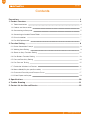 3
3
-
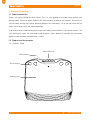 4
4
-
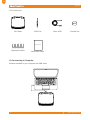 5
5
-
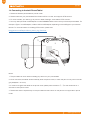 6
6
-
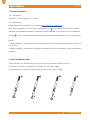 7
7
-
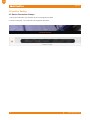 8
8
-
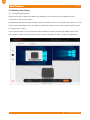 9
9
-
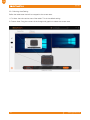 10
10
-
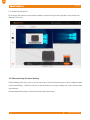 11
11
-
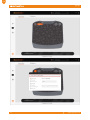 12
12
-
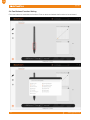 13
13
-
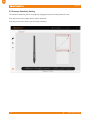 14
14
-
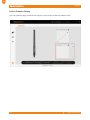 15
15
-
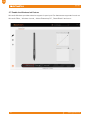 16
16
-
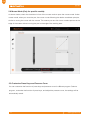 17
17
-
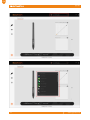 18
18
-
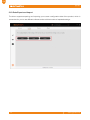 19
19
-
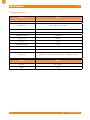 20
20
-
 21
21
-
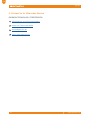 22
22
-
 23
23
-
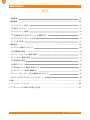 24
24
-
 25
25
-
 26
26
-
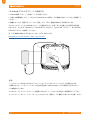 27
27
-
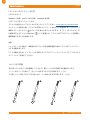 28
28
-
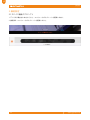 29
29
-
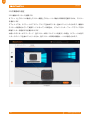 30
30
-
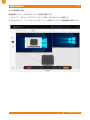 31
31
-
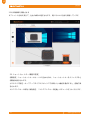 32
32
-
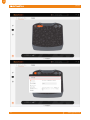 33
33
-
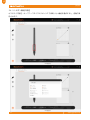 34
34
-
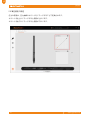 35
35
-
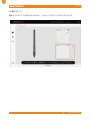 36
36
-
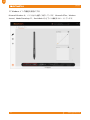 37
37
-
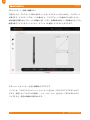 38
38
-
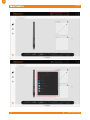 39
39
-
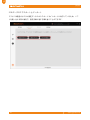 40
40
-
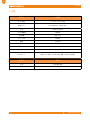 41
41
-
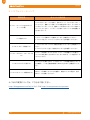 42
42
-
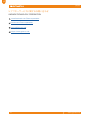 43
43
-
 44
44
-
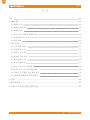 45
45
-
 46
46
-
 47
47
-
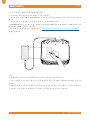 48
48
-
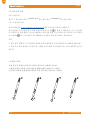 49
49
-
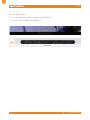 50
50
-
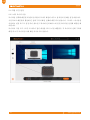 51
51
-
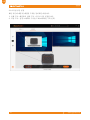 52
52
-
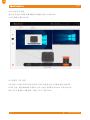 53
53
-
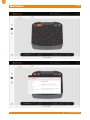 54
54
-
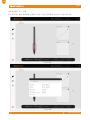 55
55
-
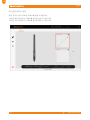 56
56
-
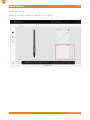 57
57
-
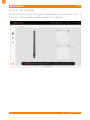 58
58
-
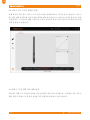 59
59
-
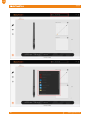 60
60
-
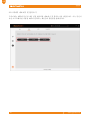 61
61
-
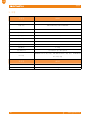 62
62
-
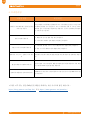 63
63
-
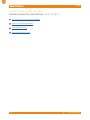 64
64
-
 65
65
-
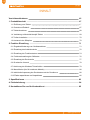 66
66
-
 67
67
-
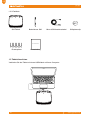 68
68
-
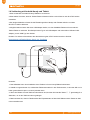 69
69
-
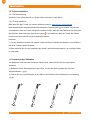 70
70
-
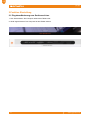 71
71
-
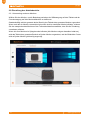 72
72
-
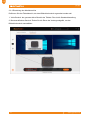 73
73
-
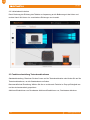 74
74
-
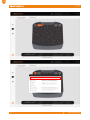 75
75
-
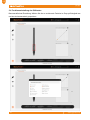 76
76
-
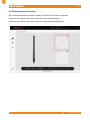 77
77
-
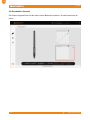 78
78
-
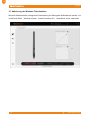 79
79
-
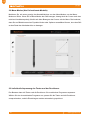 80
80
-
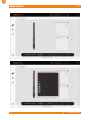 81
81
-
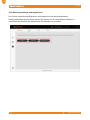 82
82
-
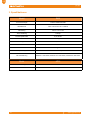 83
83
-
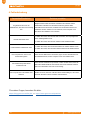 84
84
-
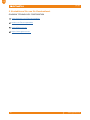 85
85
-
 86
86
-
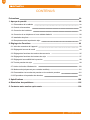 87
87
-
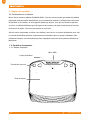 88
88
-
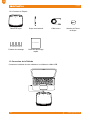 89
89
-
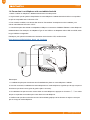 90
90
-
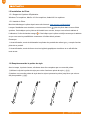 91
91
-
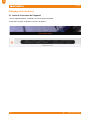 92
92
-
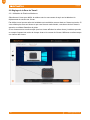 93
93
-
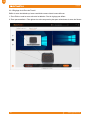 94
94
-
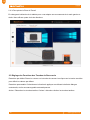 95
95
-
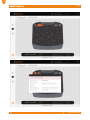 96
96
-
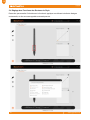 97
97
-
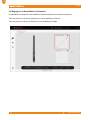 98
98
-
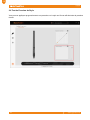 99
99
-
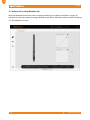 100
100
-
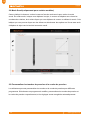 101
101
-
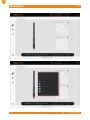 102
102
-
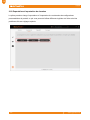 103
103
-
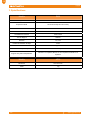 104
104
-
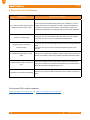 105
105
-
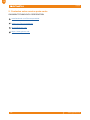 106
106
-
 107
107
-
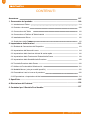 108
108
-
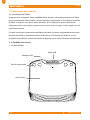 109
109
-
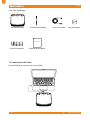 110
110
-
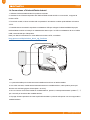 111
111
-
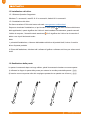 112
112
-
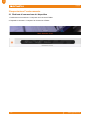 113
113
-
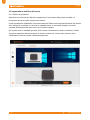 114
114
-
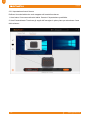 115
115
-
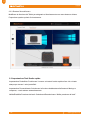 116
116
-
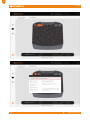 117
117
-
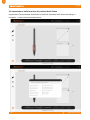 118
118
-
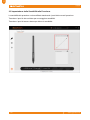 119
119
-
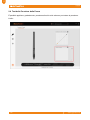 120
120
-
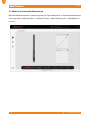 121
121
-
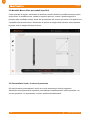 122
122
-
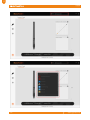 123
123
-
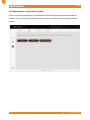 124
124
-
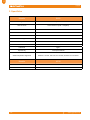 125
125
-
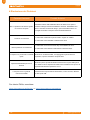 126
126
-
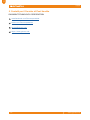 127
127
-
 128
128
-
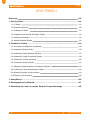 129
129
-
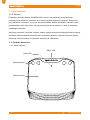 130
130
-
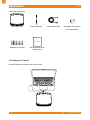 131
131
-
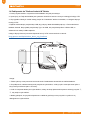 132
132
-
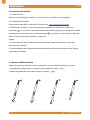 133
133
-
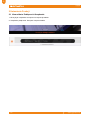 134
134
-
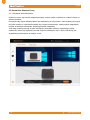 135
135
-
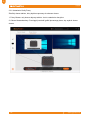 136
136
-
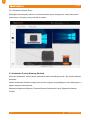 137
137
-
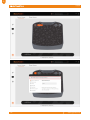 138
138
-
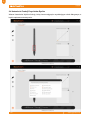 139
139
-
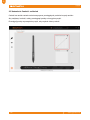 140
140
-
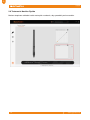 141
141
-
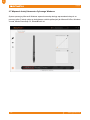 142
142
-
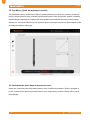 143
143
-
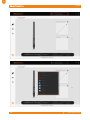 144
144
-
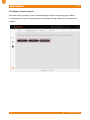 145
145
-
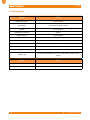 146
146
-
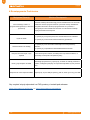 147
147
-
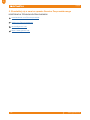 148
148
-
 149
149
-
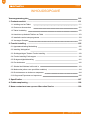 150
150
-
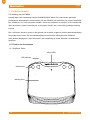 151
151
-
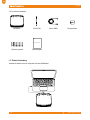 152
152
-
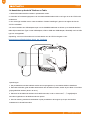 153
153
-
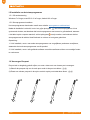 154
154
-
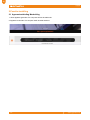 155
155
-
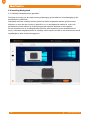 156
156
-
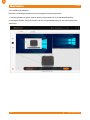 157
157
-
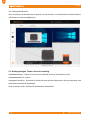 158
158
-
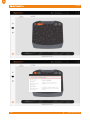 159
159
-
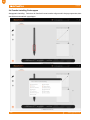 160
160
-
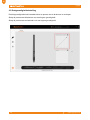 161
161
-
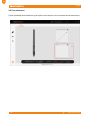 162
162
-
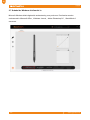 163
163
-
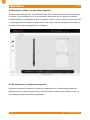 164
164
-
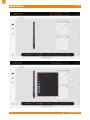 165
165
-
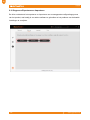 166
166
-
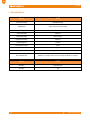 167
167
-
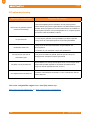 168
168
-
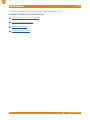 169
169
-
 170
170
-
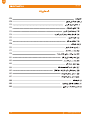 171
171
-
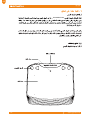 172
172
-
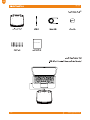 173
173
-
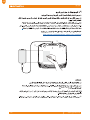 174
174
-
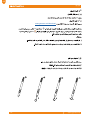 175
175
-
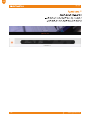 176
176
-
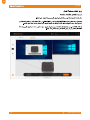 177
177
-
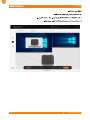 178
178
-
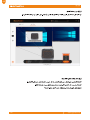 179
179
-
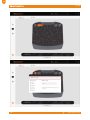 180
180
-
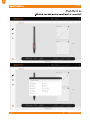 181
181
-
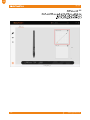 182
182
-
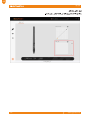 183
183
-
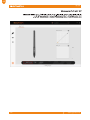 184
184
-
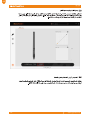 185
185
-
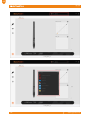 186
186
-
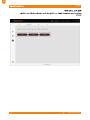 187
187
-
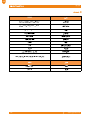 188
188
-
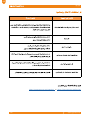 189
189
-
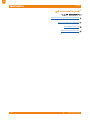 190
190
-
 191
191
-
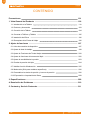 192
192
-
 193
193
-
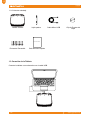 194
194
-
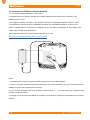 195
195
-
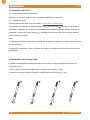 196
196
-
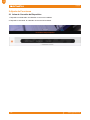 197
197
-
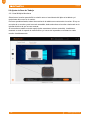 198
198
-
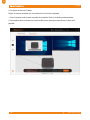 199
199
-
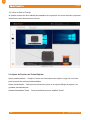 200
200
-
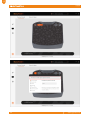 201
201
-
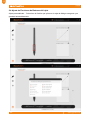 202
202
-
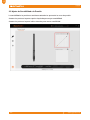 203
203
-
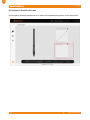 204
204
-
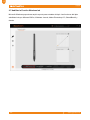 205
205
-
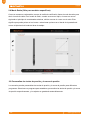 206
206
-
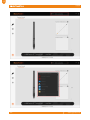 207
207
-
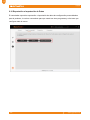 208
208
-
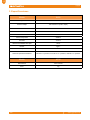 209
209
-
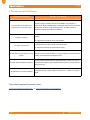 210
210
-
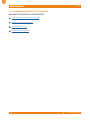 211
211
-
 212
212
-
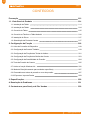 213
213
-
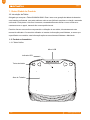 214
214
-
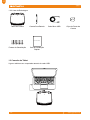 215
215
-
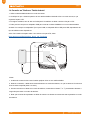 216
216
-
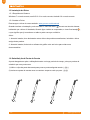 217
217
-
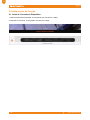 218
218
-
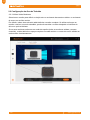 219
219
-
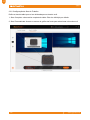 220
220
-
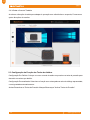 221
221
-
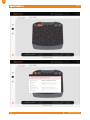 222
222
-
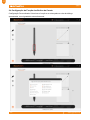 223
223
-
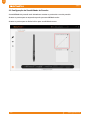 224
224
-
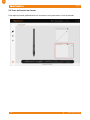 225
225
-
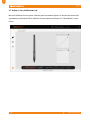 226
226
-
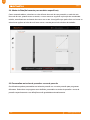 227
227
-
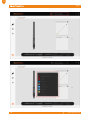 228
228
-
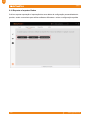 229
229
-
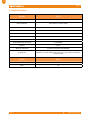 230
230
-
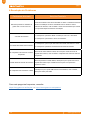 231
231
-
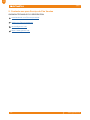 232
232
-
 233
233
-
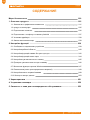 234
234
-
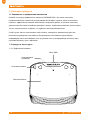 235
235
-
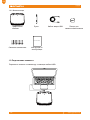 236
236
-
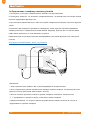 237
237
-
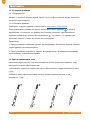 238
238
-
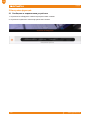 239
239
-
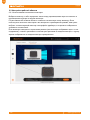 240
240
-
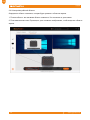 241
241
-
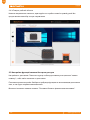 242
242
-
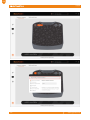 243
243
-
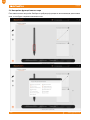 244
244
-
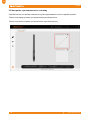 245
245
-
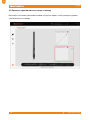 246
246
-
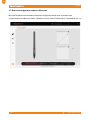 247
247
-
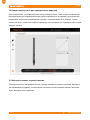 248
248
-
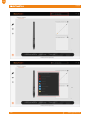 249
249
-
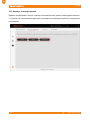 250
250
-
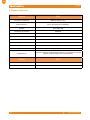 251
251
-
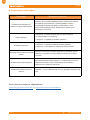 252
252
-
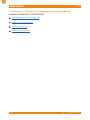 253
253
-
 254
254
-
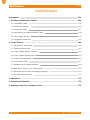 255
255
-
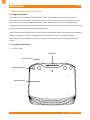 256
256
-
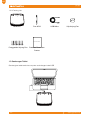 257
257
-
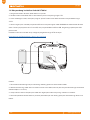 258
258
-
 259
259
-
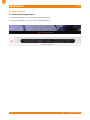 260
260
-
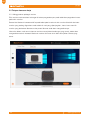 261
261
-
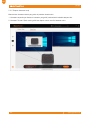 262
262
-
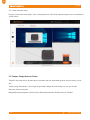 263
263
-
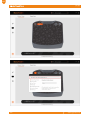 264
264
-
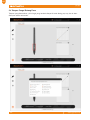 265
265
-
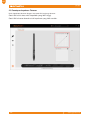 266
266
-
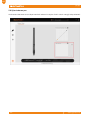 267
267
-
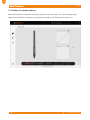 268
268
-
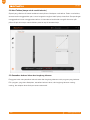 269
269
-
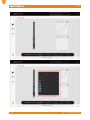 270
270
-
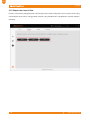 271
271
-
 272
272
-
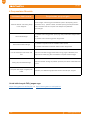 273
273
-
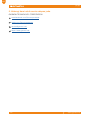 274
274
-
 275
275
-
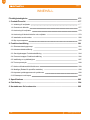 276
276
-
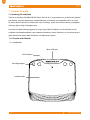 277
277
-
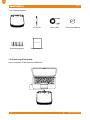 278
278
-
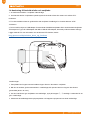 279
279
-
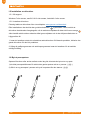 280
280
-
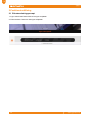 281
281
-
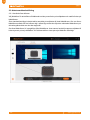 282
282
-
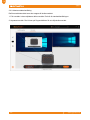 283
283
-
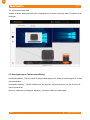 284
284
-
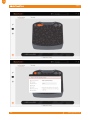 285
285
-
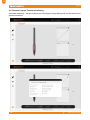 286
286
-
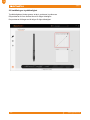 287
287
-
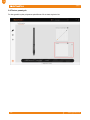 288
288
-
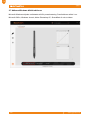 289
289
-
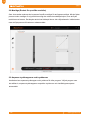 290
290
-
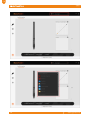 291
291
-
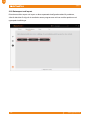 292
292
-
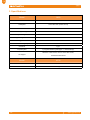 293
293
-
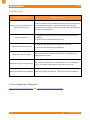 294
294
-
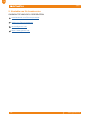 295
295
in andere talen
- italiano: GAOMON S630 Manuale utente
- français: GAOMON S630 Manuel utilisateur
- español: GAOMON S630 Manual de usuario
- Deutsch: GAOMON S630 Benutzerhandbuch
- português: GAOMON S630 Manual do usuário
- polski: GAOMON S630 Instrukcja obsługi